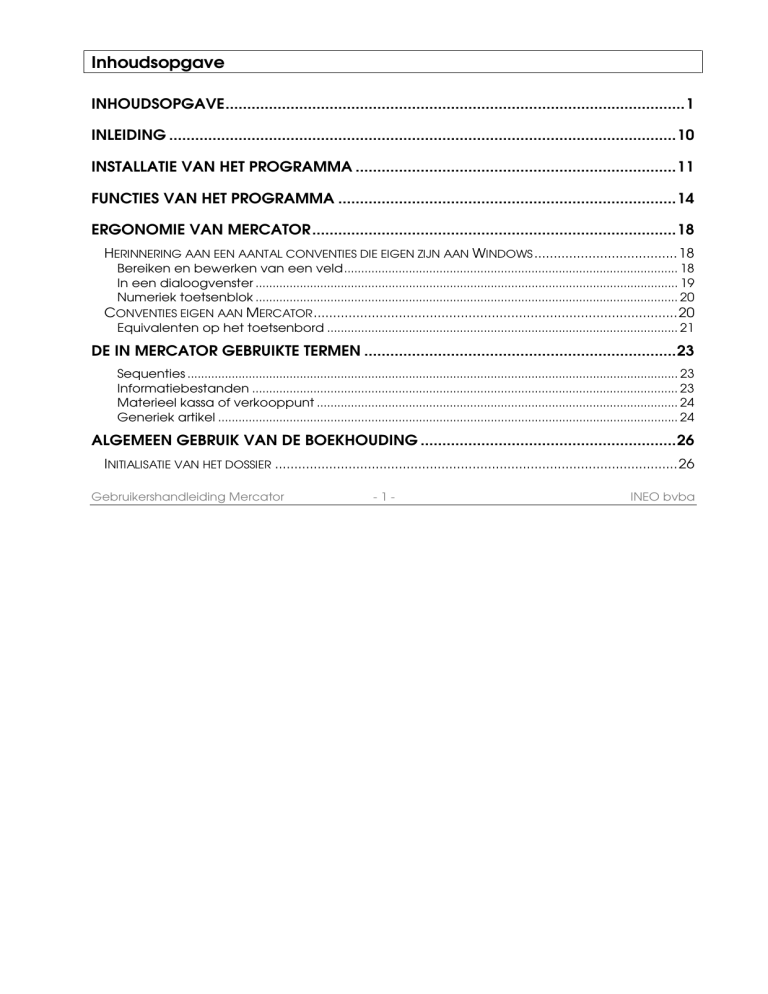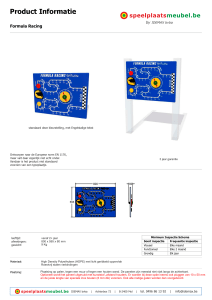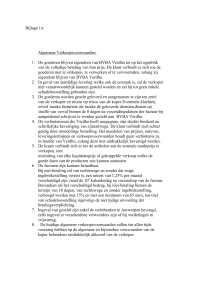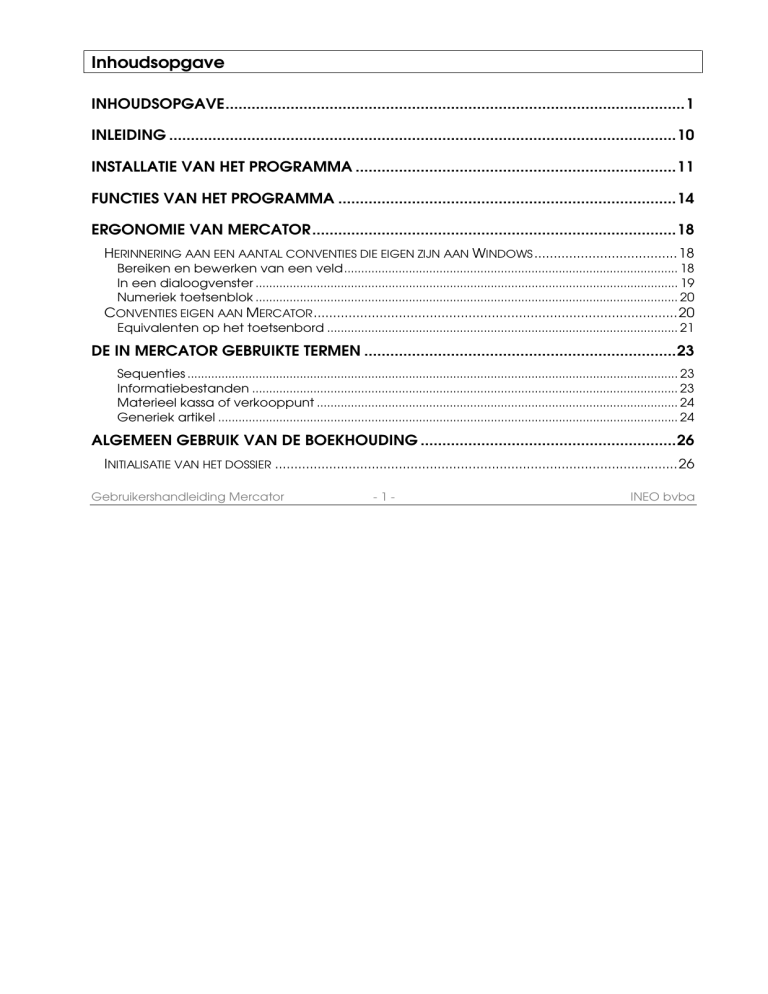
Inhoudsopgave
INHOUDSOPGAVE..........................................................................................................1
INLEIDING .....................................................................................................................10
INSTALLATIE VAN HET PROGRAMMA ..........................................................................11
FUNCTIES VAN HET PROGRAMMA ..............................................................................14
ERGONOMIE VAN MERCATOR....................................................................................18
HERINNERING AAN EEN AANTAL CONVENTIES DIE EIGEN ZIJN AAN WINDOWS .....................................18
Bereiken en bewerken van een veld.................................................................................................. 18
In een dialoogvenster ............................................................................................................................ 19
Numeriek toetsenblok ............................................................................................................................ 20
CONVENTIES EIGEN AAN MERCATOR ..............................................................................................20
Equivalenten op het toetsenbord ....................................................................................................... 21
DE IN MERCATOR GEBRUIKTE TERMEN ........................................................................23
Sequenties ................................................................................................................................................ 23
Informatiebestanden ............................................................................................................................. 23
Materieel kassa of verkooppunt .......................................................................................................... 24
Generiek artikel ....................................................................................................................................... 24
ALGEMEEN GEBRUIK VAN DE BOEKHOUDING ...........................................................26
INITIALISATIE VAN HET DOSSIER ........................................................................................................26
Gebruikershandleiding Mercator
-1-
INEO bvba
Algemene rekeningen aanmaken...................................................................................................... 26
Btw-codes importeren............................................................................................................................ 28
Automatische rekeningen kiezen ........................................................................................................ 28
Het eerste boekjaar aanmaken .......................................................................................................... 29
Sequenties (journalen) aanmaken...................................................................................................... 31
EEN BOEKING INVOEREN ................................................................................................................32
Een boekingsscherm openen............................................................................................................... 32
Algemeen................................................................................................................................................. 33
Het invoeren van derden bij verkoop- en aankoopboekingen.................................................... 33
Andere gegevens voor het boeken van verkopen en aankopen............................................... 35
Invoer in financiële boekingen............................................................................................................. 36
Boekingen invoeren................................................................................................................................ 36
Sneltoetsen ............................................................................................................................................... 38
Valideren .................................................................................................................................................. 39
EEN BOEKING VERWIJDEREN ...........................................................................................................39
AFPUNTING...................................................................................................................................40
Handmatige afpunting.......................................................................................................................... 40
Afpunting vanuit een document......................................................................................................... 43
Afpunting en zoeken naar documenten ........................................................................................... 44
Automatische afpunting ....................................................................................................................... 45
Afpunting bij de centralisatie van transacties van het commercieel beheer ........................... 46
SJABLONEN ..................................................................................................................................46
Ontwerpen ............................................................................................................................................... 46
Gebruik...................................................................................................................................................... 47
ALGEMEEN GEBRUIK VAN HET COMMERCIEEL BEHEER .............................................49
EEN DOCUMENT OPVRAGEN ..........................................................................................................49
Het document oproepen...................................................................................................................... 49
Gebruikershandleiding Mercator
-2-
INEO bvba
Keuze van derden .................................................................................................................................. 49
Een artikel opvragen .............................................................................................................................. 50
Selectielijst................................................................................................................................................. 50
Sneltoetsen ............................................................................................................................................... 51
Subtotaal .................................................................................................................................................. 52
Valideren .................................................................................................................................................. 52
KEUZE VAN DE DERDE: BIJZONDERE GEVALLEN .................................................................................53
Indien de derde reeds in het bestand klanten/leveranciers is opgenomen.............................. 53
De derde kan worden opgezocht door filters te plaatsen ............................................................ 53
Nieuwe klant/leverancier ...................................................................................................................... 54
OMVORMEN VAN DOCUMENTEN ...................................................................................................56
HANDMATIG VERZAMELEN VAN DOCUMENTEN ................................................................................58
Methode 1: volledige documenten samenbrengen ...................................................................... 58
Methode 2: omvormen van documenten met “drag & drop”..................................................... 59
BETALINGSWIJZEN ..........................................................................................................................61
Gebruik...................................................................................................................................................... 61
Valideren .................................................................................................................................................. 62
BEHEER VAN DE GAMMA’S: MATEN & KLEUREN ................................................................................63
BEHEER VAN SERIENUMMERS ...........................................................................................................66
BEREKENING VAN DE KOSTEN .........................................................................................................68
BEHEER VAN DE VERBONDEN ARTIKELS EN DE SAMENGESTELDE ARTIKELS .............................................69
MENUBALK VAN HET PROGRAMMA ...........................................................................75
MENU "BESTAND" ..........................................................................................................................75
"Moment Vastleggen" ............................................................................................................................ 75
"Login Gebruiker"..................................................................................................................................... 76
"Geldlade Openen"................................................................................................................................ 76
"Bestanden Herindexeren"..................................................................................................................... 76
Gebruikershandleiding Mercator
-3-
INEO bvba
"E-mail"....................................................................................................................................................... 77
"Back-up" .................................................................................................................................................. 77
"Pagina-instelling" .................................................................................................................................... 78
"Visualiseren"............................................................................................................................................. 78
"Afdrukken" ............................................................................................................................................... 78
"Verzenden".............................................................................................................................................. 78
"Laatste Verkoop Afd." ........................................................................................................................... 79
"Document Uitzenden" en "Document Ontvangen"........................................................................ 79
"Exporteren" .............................................................................................................................................. 80
"Importeren" ............................................................................................................................................. 81
"Sluiten" ...................................................................................................................................................... 82
"Alles Sluiten"............................................................................................................................................. 82
"PC uitschakelen" .................................................................................................................................... 82
"Afsluiten" .................................................................................................................................................. 83
MENU "BEWERKEN"........................................................................................................................83
MENU "KLANTEN" / "ARTIKELS" / "LEVERANCIERS" / … ......................................................................83
"Bladeren " ................................................................................................................................................ 84
"Zoeken" .................................................................................................................................................... 84
"Sorteren"................................................................................................................................................... 84
"Filteren"..................................................................................................................................................... 85
"Filteren op uitdrukking".......................................................................................................................... 86
"Filter wissen"............................................................................................................................................. 86
"Documenten" ......................................................................................................................................... 87
"Etiketten" .................................................................................................................................................. 87
"Export naar boekhouding" ................................................................................................................... 88
"Boekhoudsaldo's import" ...................................................................................................................... 89
"Prijsbijwerking" ......................................................................................................................................... 90
“Automatische afpunting”.................................................................................................................... 91
Gebruikershandleiding Mercator
-4-
INEO bvba
MENU "VERKOPEN" .......................................................................................................................92
MENU "AANKOPEN" ......................................................................................................................93
MENU “BOEKINGEN”.....................................................................................................................94
MENU "BOEKHOUDING" OF MENU "BEHEER".....................................................................................95
“Centralisatie Doc. Commercieel Beheer” ....................................................................................... 95
“Journalen” .............................................................................................................................................. 96
“B.T.W.”...................................................................................................................................................... 97
“Debiteurenbeheer” ............................................................................................................................ 102
“Jaarrekeningen”.................................................................................................................................. 106
“Boekjaren” ............................................................................................................................................ 107
MENU "BEHEER" ..........................................................................................................................111
"Kassa" ..................................................................................................................................................... 111
"Berekeningstabel" ................................................................................................................................ 111
"Dagelijkse Verrichtingen".................................................................................................................... 114
"Historiek van Incasseringen"............................................................................................................... 115
"Vernietigde documenten" ................................................................................................................. 115
"Storting op Bank" en "Deposito op Kassa"....................................................................................... 115
"Levering Bestellingen Klanten" .......................................................................................................... 116
"Facturatie Leveringen / Klanten" ...................................................................................................... 119
"Facturatie Leveringen / Leveranciers" ............................................................................................. 121
“Tegenmerk” .......................................................................................................................................... 121
"Herbevoorrading" ................................................................................................................................ 122
"Transfers tussen Depots"...................................................................................................................... 126
"Inventarissen" ........................................................................................................................................ 127
"Boekhoudcentralisatie"....................................................................................................................... 129
"Communicatie met Centrale"........................................................................................................... 129
"Documenten – Reporting" ................................................................................................................. 132
MENU "TOOLS"............................................................................................................................133
Gebruikershandleiding Mercator
-5-
INEO bvba
"Standaard Data".................................................................................................................................. 133
“Sequenties” .......................................................................................................................................... 133
"Kortingen" .............................................................................................................................................. 141
"Gebruikers" ............................................................................................................................................ 143
"Opties".................................................................................................................................................... 147
"Identificatie" .......................................................................................................................................... 148
"Parametrering Documenten" ............................................................................................................ 149
"Modellen Documenten" en "Modellen Etiketten".......................................................................... 149
"Schermen Informatiebestanden" ..................................................................................................... 149
"Schermen Lijsten" ................................................................................................................................. 153
"Uitrusting Kassa" .................................................................................................................................... 154
"Opties Verbinding Boekhouding" ..................................................................................................... 156
“Opties Communicatie met Centrale” ............................................................................................ 156
“Modules”............................................................................................................................................... 157
"Prompt Fox" ........................................................................................................................................... 157
"Set-up" .................................................................................................................................................... 157
"Documenten Archivering" en "Document Uit Archief Oproepen" ............................................ 158
"Systeeminformatie" .............................................................................................................................. 160
"Gebruikersinformatie".......................................................................................................................... 160
MENU "VENSTER".........................................................................................................................161
"Klanten".................................................................................................................................................. 161
"Leveranciers"......................................................................................................................................... 162
“Algemene Rekeningen” .................................................................................................................... 162
"Artikels" ................................................................................................................................................... 162
"Klanten Historiek".................................................................................................................................. 162
"Leveranciers Historiek"......................................................................................................................... 163
“Boekhouding Historiek” ...................................................................................................................... 164
"Serienummers Historiek" ...................................................................................................................... 164
"Referentie Historiek" ............................................................................................................................. 165
Gebruikershandleiding Mercator
-6-
INEO bvba
"Vorige Verrichtingen" .......................................................................................................................... 165
“Boeking Opzoeken”............................................................................................................................ 165
"Euro-rekenmachine"............................................................................................................................ 167
"Rekenmachine".................................................................................................................................... 168
Sneltoetsen ............................................................................................................................................. 168
"Cyclen"................................................................................................................................................... 169
"Hulp" ....................................................................................................................................................... 169
"Kennisdatabase" .................................................................................................................................. 169
DE INFORMATIEBESTANDEN.......................................................................................171
INFORMATIEBESTAND “KLANTEN”..................................................................................................171
INFORMATIEBESTAND “LEVERANCIERS”..........................................................................................175
INFORMATIEBESTAND “ARTIKELS” ..................................................................................................176
INFORMATIEBESTAND “ALGEMENE REKENINGEN”...........................................................................182
CENTRALISATIE VAN DE BETALINGEN VAN MERCATOR NAAR DE BOEKHOUDING183
ALGEMEENHEDEN .......................................................................................................................183
GEVOLGEN VOOR HET BIJHOUDEN VAN DE FINANCIËLE GEGEVENS .................................................184
CONTROLE VAN DE GELIJKHEID VAN DE BETALINGEN TUSSEN MERCATOR EN DE BOEKHOUDING.........185
ANALYTISCHE BOEKHOUDING ..................................................................................186
INSTALLATIE .................................................................................................................................186
BASISINSTELLINGEN ......................................................................................................................186
ANALYTISCHE REKENINGEN AANMAKEN ........................................................................................187
Basisgegevens ....................................................................................................................................... 187
Automatische verdeelsleutels ............................................................................................................ 188
VERBINDING MET DE ALGEMENE REKENINGEN ................................................................................189
Gebruikershandleiding Mercator
-7-
INEO bvba
ANALYTISCHE BOEKINGEN INVOEREN ............................................................................................190
In combinatie met een boekingsregel voor een algemene rekening ...................................... 190
In combinatie met het document als geheel................................................................................. 191
In een zuiver analytische D.V. ............................................................................................................ 192
JAARLIJKSE ANALYTISCHE VERRICHTINGEN .....................................................................................192
DE BANKVERBINDING ................................................................................................194
INSTALLATIE .................................................................................................................................194
BASISINSTELLINGEN ......................................................................................................................194
NATIONALE OVERSCHRIJVINGEN ..................................................................................................197
Activering van de fiches "Leveranciers" en "Algemene Rekeningen"........................................ 197
Nationale overschrijvingen genereren ............................................................................................. 198
BUITENLANDSE OVERSCHRIJVINGEN ..............................................................................................203
GECODEERDE BERICHTGEVINGEN (CODA) .................................................................................203
BEHEER VAN DE VASTE ACTIVA.................................................................................206
INSTALLATIE .................................................................................................................................206
FICHES VOOR VASTE ACTIVA AANMAKEN ......................................................................................207
Basisgegevens ....................................................................................................................................... 207
Aankopen terugvinden ....................................................................................................................... 209
Herwaarderingsmeerwaarden........................................................................................................... 210
Periodieke D.V.'s genereren................................................................................................................ 211
Incidentele D.V.'s genereren .............................................................................................................. 211
Documenten bewerken ...................................................................................................................... 212
BUDGETTAIRE BOEKHOUDING ...................................................................................213
INSTALLATIE .................................................................................................................................213
Gebruikershandleiding Mercator
-8-
INEO bvba
BUDGETTAIRE RAMINGEN INVOEREN .............................................................................................213
Documenten bewerken ...................................................................................................................... 214
Gebruikershandleiding Mercator
-9-
INEO bvba
Inleiding
U hebt zonet het Mercator-programma aangekocht. INEO wil u dan ook graag danken
voor het vertrouwen dat u in ons stelt. U beschikt voortaan over een soepel, krachtig en
doeltreffend beheerssoftwarepakket. U zult snel het gebruiksgemak en de
mogelijkheden van het pakket op het vlak van de parametrering op prijs stellen.
Hiermee kunt u het systeem immers op uw reële behoeften afstemmen.
In deze handleiding worden de meest voorkomende functionaliteiten van Mercator op
een eenvoudige manier uiteengezet. Wie meer wil weten over geavanceerde functies
of parameters, kan terecht op onze website http://www.ineo.be/mercator. Op deze
site vindt u een interactief kennisbestand met daarin alle antwoorden die niet in deze
handleiding werden opgenomen.
Voor het invoeren van de parameters van uw applicatie zouden wij u adviseren om
een beroep te doen op uw wederverkoper. Deze dienstverlenende onderneming in de
informaticasector is speciaal opgeleid om u een nauwkeurig antwoord op uw vragen
te geven. Deze professional zal uw Mercator in een uniek product kunnen omvormen,
dat volledig op maat van uw bedrijf is gesneden.
In deze handleiding verwijst het symbool hiernaast naar een tip, een truc, een nuttig detail…
Gebruikershandleiding Mercator
- 10 -
INEO bvba
Installatie van het programma
Het Mercator-programma biedt het voordeel van een erg eenvoudige installatie in uw
informaticaconfiguratie. De installatie zelf verloopt in twee fases:
de installatie van de Mercator-bestanden op uw harde schijf of op een
partitie van uw server;
de installatie van de Mercator-omgeving (run-time van Visual FoxPro) op ieder
van de stations waar Mercator zal moeten worden gebruikt.
Als Mercator in een netwerk wordt geïnstalleerd (configuratie met meerdere posten)
mag het eerste punt slechts één keer worden uitgevoerd, op een disk die voor ieder
station in het netwerk op een identieke manier wordt gezien.
De installatieprocedure kan dan ook als volgt worden samengevat:
Steek de cd van Mercator in uw lezer: de setup van Mercator start
automatisch op. (Anders moet u SETUP.EXE draaien)
Klik op de knop “Omgeving Mercator installeren”. Valideer alle
standaardopties van deze installatie, met inbegrip van de standaarddirectory.
In het geval van een configuratie met meerdere posten moet deze operatie
op ieder van de werkstations van het netwerk worden uitgevoerd.
Klik op de knop “De bestanden van Mercator kopiëren” en geef aan op
welke schijf deze bestanden moeten worden gekopieerd. Op de schijf of in
de directory die u hebt aangeduid, zal er automatisch een directory
“Mercator” worden aangemaakt. Deze handeling moet slechts op één
enkele computer worden uitgevoerd.
Als u Mercator wilt opstarten, hoeft u in de aldus aangemaakte directory
Mercator slechts op MERCATOR.EXE te dubbelklikken. Als u vanaf andere
werkposten toegang wilt krijgen tot Mercator, moet u op ieder van de
Gebruikershandleiding Mercator
- 11 -
INEO bvba
computers in kwestie een snelkoppeling naar de netwerklezer aanmaken
(bijvoorbeeld m:\mercator\mercator.exe). Als u over een multi-user versie
beschikt, zal het programma u bij het opstarten van Mercator uw
toegangscode vragen. Deze code werd standaard op GUY ingesteld.
Tijdens de fase “De bestanden van Mercator kopiëren” maakt het installatieprogramma
automatisch de directory Mercator aan. Voer voor de installatie als pad geen directory in van
het type M:\MERCATOR, want in dat geval zal de installatie worden uitgevoerd in
M:\MERCATOR\MERCATOR.
Wanneer u het programma voor de eerste keer opstart, zal Mercator u vragen om de
directory te lokaliseren waarin de gegevens zijn opgeslagen. Deze directory bevindt
zich standaard in de subdirectory DATA. Het enige wat u dan moet doen, is die
directory selecteren.
Gebruikershandleiding Mercator
- 12 -
INEO bvba
Als uw Mercator gelinkt is aan een boekhoudkundig softwarepakket, is het aangeraden
om deze software te installeren op alle posten waar Mercator zal worden geïnstalleerd.
Mercator wordt immers in hoge mate met uw boekhoudkundige software gelinkt en
moet dus over bepaalde hulpmiddelen van die software kunnen beschikken. Als u
hierover meer informatie wilt, verwijzen we u naar de handleiding van uw
boekhoudkundige software en naar de overeenkomstige rubriek in het kennisbestand
van Mercator.
Gebruikershandleiding Mercator
- 13 -
INEO bvba
Functies van het programma
Uw Mercator is een modulair programma. Dit betekent dat er verschillende versies van
verkrijgbaar zijn, die allemaal verschillende eigenschappen hebben. Anderzijds kan
Mercator van een aantal opties worden voorzien. Mercator is ten slotte ook nog een
erg evolutief programma, dat voortdurend kan worden uitgebreid en aangepast. Bij
uw adviseur-wederverkoper kunt u op de hoogte blijven van de meest recente functies
die ons programmeringsteam aan de software van het Mercator-assortiment heeft
toegevoegd.
Meestal vindt u in de complete versie van een basisprogramma van Mercator de
volgende functies:
Bijhouden van een klantenbestand;
Bijhouden van een leveranciersbestand;
Bijhouden van een artikelbestand en de hoeveelheden op voorraad;
Ingeven van documenten voor de klanten (meervoudige journaals):
•
•
•
•
•
•
•
offerten (bestekken);
bestellingen van de klanten (reservaties);
verzendnota's;
facturen voor de klanten;
creditnota’s voor de klanten;
verkoop "Aan de toonbank" BTW inbegrepen;
ontvangsten van klantenbetalingen.
Gebruikershandleiding Mercator
- 14 -
INEO bvba
Ingeven van documenten voor de leveranciers (meervoudige journaals):
•
•
•
•
•
•
voorbereidingen van bestellingen;
bestellingen van leveranciers;
verzendnota's;
facturen van leveranciers;
creditnota's van leveranciers;
uitgaven voor leveranciersbetalingen;
Mogelijkheid om de bestekken voor de klanten, de voorbereidingen van bestellingen
voor leveranciers, de reservaties en de verzendnota's te wijzigen;
Omzetten van offerten naar een reservatie, leveringsbon of factuur;
Omzetten van reservaties of verzendnota's naar een factuur;
Automatisch leveren van de bestellingen voor klanten;
Automatisch samenbrengen van verzendnota’s op een factuur (zowel klanten als
leveranciers);
Opvolgen van backorders;
Tot 32 tarieven met valuta's;
Beheren van bijzondere tarieven voor klanten, koopjes, reclameartikels en
prijsafrondingen (psychologische prijzen);
Beheren van winkels:
•
•
•
•
•
•
dagelijkse verrichtingen;
kassa "real time" en meervoudige valuta’s;
historiek van de incasseringen;
opvolgen van de geannuleerde backorders;
opname uit de kassa voor een deposito op de bankrekening;
ingeven van kassa beginsaldo;
Gebruikershandleiding Mercator
- 15 -
INEO bvba
Beheren van de inventarissen;
Beheren van de vertegenwoordigers;
Beheren van de klantenkaarten en uitgifte van aankoopbons;
Beheren van maten en kleuren
Transfers tussen depots, automatische herbevoorrading...
Afdrukken van documenten (met foto's), etiketten en parametreerbare lijsten;
Beheren van serienummers en zakencodes;
Meervoudige valuta’s, met beheer van decimalen en verwerking van de euro;
Tweetalige interface (Frans en Nederlands), volledig met meervoudige vensters;
Verfijnde zoekopdracht op basis van meervoudige criteria in de informatiebestanden;
Export van gegevens naar SDF, XLS… bestanden;
Import van XLS-bestanden in de informatiebestanden;
Omgeving voor multi-users (2 gebruikers standaard, meer dan 2: optie);
Beheer van toegangsrechten voor de gebruikers.
Grafische interface met ondersteuning van sneltoetsen voor een optimaal gebruik in
een "toonbank" omgeving;
Modellen van documenten en etiketten wijzigbaar door de gebruiker, via een
grafische interface.
Compatibiliteit met een groot aantal randapparaten voor verkooppunten:
Gebruikershandleiding Mercator
- 16 -
INEO bvba
ticketprinters, geldladen, barcodelezers, klantenschermen…
Beheer van abonnementen (optie)
Beheer van klantendienst (optie)
Beheer van 4de informatiebestand (optie)
Informatiebestand contacten en verbinding met Outlook® (optie)
Beheer van projecten (optie)
Module voor Intrastat (optie)
Module voor Import (optie)
Module voor PDF (optie)
Beheer van de loten (optie, uitsluitend in MSDE, Small Business SQL en SQL)
Beheer van de productie (optie, uitsluitend in MSDE, Small Business SQL en SQL)
Module voor Verpakking Fost Plus (optie)
Licentie voor FiduServer (optie)
Multi-points (optie)
Verbinding met uw boekhoudprogramma (Zie beschikbare verbindingen met
Mercator)
Gebruikershandleiding Mercator
- 17 -
INEO bvba
Ergonomie van Mercator
Er werd bijzonder veel aandacht besteed aan de ergonomie van Mercator, zodat het
programma op een snelle en doeltreffende manier kan worden gebruikt. Het is wel ten
zeerste aangeraden om een duidelijk zicht te krijgen op een aantal ergonomische
conventies van Windows en Mercator voordat u de software begint te gebruiken.
Herinnering aan een aantal conventies die eigen zijn aan Windows
Bereiken en bewerken van een veld
Een veld dat voorafgegaan wordt door een beschrijving waarvan een van de letters is
onderstreept, kan men bereiken door ALT en de Letter in kwestie in te drukken. (vb: in
de fiche van het artikel - Model: ALT D)
Wanneer een veld geselecteerd is (in het blauw), zal het typen van een nieuwe tekst
de bestaande inhoud vervangen. U hoeft de zone vooraf dus niet “handmatig” te
wissen.
Gebruikershandleiding Mercator
- 18 -
INEO bvba
Door een simpele klik met de muis kan men de cursor in het gewenste veld plaatsen.
De backspace-toets (“◄▬” of “backspace”) laat u toe om de tekens links van de
knipperende cursor te verwijderen. Het typen van nieuwe tekens zal deze rechts van de
knipperende cursor plaatsen.
Door herhaaldelijk op de TAB-toets (“TAB” of “▬►▐ ”) te drukken kan men van
veld tot veld springen. Het volstaat de TAB-toets een aantal keren in te drukken om in
het gewenste veld te belanden.
Als u van de ene zone naar de volgende wilt overstappen, moet u de TAB-toets gebruiken in
plaats van de ENTER-toets.
In een dialoogvenster
de ENTER-toets komt overeen met een klik op de standaardknop (de knop “OK” in
dit voorbeeld).
Gebruikershandleiding Mercator
- 19 -
INEO bvba
de ESC-toets komt overeen met een klik op de knop Annuleren.
Numeriek toetsenblok
De cijfers van het numeriek toetsenblok (blok rechts van het toetsenbord) geven u de
mogelijkheid om snel numerieke informatie in te voeren. OPGEPAST: Indien het lichtje
Num Lock / Num vergr / Verr Num niet brandt, dan zijn de cijfers niet beschikbaar. Het
volstaat dan het numeriek toetsenblok opnieuw te vergrendelen door de toets
bovenaan links in het numeriek toetsenblok één keer in te drukken.
Conventies eigen aan Mercator
annuleert het huidige scherm en komt overeen met de ESC-toets.
valideert het huidige scherm en komt overeen met de END-toets.
Deze toetsen maken het mogelijk het actieve bestand te doorbladeren
door respectievelijk te bereiken:
-
de eerste fiche (CTRL SHIFT ?-);
de vorige fiche (CTRL ?) ;
de volgende fiche (CTRL ?) ;
Gebruikershandleiding Mercator
- 20 -
INEO bvba
-
de laatste fiche (CTRL SHIFT ?).
Als een scherm meerdere tabbladen bevat, kunt u met "Page Down" en "Page Up" van het
ene naar het andere tabblad gaan zonder de muis te gebruiken.
Het beheer van de lijsten wordt uitgevoerd via de hierna vermelde knoppen, waarmee
respectievelijk mogelijk is:
-
Toevoegen van een regel;
invoegen van een regel (CTRL-ENTER);
inspringen van een regel (CTRL-BACKSPACE);
verwijderen van alle regels (CTRL-Y).
Equivalenten op het toetsenbord
Sommige menuopties zijn ook beschikbaar via sneltoetsen. Deze sneltoetsen zijn zichtbaar
naast de opties in de menubalk:
-
CTRL A: Scherm "Artikels"
CTRL K: Scherm "Klanten"
CTRL F: Scherm "Leveranciers"
CTRL H: Scherm "Klanten Historiek"
CTRL N: Toevoegen van een nieuwe fiche
CTRL U: Dupliceren van een fiche
CTRL P: Afdrukken
CTRL L: Opvragen van een lijst
Gebruikershandleiding Mercator
- 21 -
INEO bvba
-
CTRL I: Filteren
CTRL R: Zoeken
CTRL T: Sorteren
...
Het venster "Sneltoetsen" bevindt zich bovenaan rechts van uw scherm en bevat de
equivalenten van uw toetsenbord waarvan sommige eigen zijn aan uw toepassing.
Gebruikershandleiding Mercator
- 22 -
INEO bvba
De in Mercator gebruikte termen
We hebben hieronder enkele termen op een rijtje gezet waarvan de definities
belangrijk zijn voor een goed begrip van het softwarepakket en van deze handleiding.
Sequenties
Mercator is een softwarepakket met meervoudige journaals. Met ieder journaal kan
een opeenvolging van invoerevenementen worden verbonden. Dit gecombineerde
begrip van journaal en bijhorende evenementen wordt een sequentie genoemd.
Informatiebestanden
Al naar gelang van de versie van Mercator worden er drie informatiebestanden
gebruikt: klanten, leveranciers en artikels. U kunt met behulp van verschillende
parameters volledig zelf bepalen hoe die schermen worden weergegeven. Hierin vindt
u alle pertinente informatie over de klanten, leveranciers en artikels. Bepaalde
optionele modules bevatten een extra informatiebestand (vb.: contact, projecten,
vierde informatiebestand…).
Gebruikershandleiding Mercator
- 23 -
INEO bvba
Materieel kassa of verkooppunt
Het “materieel kassa” bestaat uit alle randapparaten waarmee het gebruik van
Mercator in een “POS-oriented” omgeving wordt vergemakkelijkt:
ticketprinter
klantenscherm
automatische geldlade
barcodelezer
…
Generiek artikel
Generieke artikels zijn “fictieve” artikels met betrekking tot verschillende producten die
niet daadwerkelijk in de database voor de “producten” van Mercator zijn opgenomen.
Het gaat hier meestal om artikels waarvan de aanduiding is gewijzigd, zodat de
eigenschappen van het product beter kunnen worden onthouden. Op die manier
vermijdt men dat er artikels worden aangemaakt die niet vaak worden gebruikt.
De generieke artikels worden als dusdanig aangeduid door het vakje dat moet worden
aangevinkt. Dat bevindt zich in het tabblad “Extra” van de fiche “Artikel”. Zij impliceren
een gewijzigd gedrag op twee niveaus:
Herbevoorrading: bij de herbevoorrading op basis van de bestellingen van
de klanten is de omschrijving van deze artikels in de bestelling van de
Gebruikershandleiding Mercator
- 24 -
INEO bvba
-
leverancier niet de beschrijving van het artikel, maar wel de beschrijving die
in de bestelling van de klant werd ingegeven.
Beheer van backorders: De backorders worden berekend, rekening
houdend met de omschrijving van deze artikels.
Gebruikershandleiding Mercator
- 25 -
INEO bvba
Algemeen gebruik van de boekhouding
Initialisatie van het dossier
Algemene rekeningen aanmaken
Het boekhoudplan is toegankelijk via het menu "Venster / Algemene Rekeningen". In dit
scherm kunt u een nieuwe fiche aanmaken via het menu "Bewerken / Toevoegen" of
CTRL-N.
De omschrijving van de rekening moet worden ingevoerd in het veld "Naam". (In een
meertalige configuratie, kunt u de betreffende velden aan de database toevoegen.)
Met het selectievakje "Titel" kunt u aangeven of de betreffende fiche bij een
titelrekening hoort. Een titelrekening is met name bedoeld voor het berekenen van
totalen bij verschillende afdrukstatussen.
De selectievakjes bieden de volgende functies:
- Rustend: de rekening wordt niet meer gebruikt.
- Afpunting: de rekening kan worden afgepunt.
- Btw in financieel journaal: tijdens het boeken op deze rekening in een
financieel journaal, kunnen een btw-code en een btw-bedrag worden
opgegeven.
Gebruikershandleiding Mercator
- 26 -
INEO bvba
-
Overdracht: deze rekening moet tijdens de jaarafsluiting worden
overgedragen naar het volgende boekjaar. Voor de Belgische wetgeving
is deze optie tijdens de voorlopige afsluiting automatisch ingeschakeld voor
de balansrekeningen.
Het kenmerk biedt de mogelijkheid te bepalen of het standaard om debet- of
creditbedragen gaat. Deze waarde hoeft niet voor alle rekeningen te worden
ingevuld. Indien Mercator geen kenmerk vindt in de fiche van de gebruikte rekening,
wordt de boomstructuur van de titelrekeningen gebruikt om het juiste kenmerk te
vinden. De dichtstbijzijnde titelrekening waarvoor een kenmerk is opgegeven, wordt
dan gebruikt.
Voorbeeld: er is geen kenmerk opgegeven voor algemene rekening 700000 maar wel
voor titelrekening 7. Mercator gebruikt in dat geval het kenmerk van deze titelrekening
voor boekingen op rekening 700000.
In de 3 velden linksonder op het eerste tabblad kunnen aanvullende zoeksleutels
worden opgegeven.
Mercator biedt u de mogelijkheid een standaard-btw-code te koppelen aan elk van
de stelsels.
Het is eenvoudig een boekhoudplan te importeren vanuit een Excel-bestand. U kunt
eenvoudigweg 2 kolommen maken met in de eerste rij de titels G_ID en G_NOM.
Vervolgens vult u de rekeningnummers en -namen in het bestand in. Sla het bestand
op en importeer het in het informatiebestand "Algemene Rekeningen" via het menu
"Bestand / Importeren".
Gebruikershandleiding Mercator
- 27 -
INEO bvba
Btw-codes importeren
De btw-codes van Mercator vormen de basis voor het mechanisme waarmee de btwaangifte wordt gemaakt. Ze moeten met de grootst mogelijke zorg worden gekozen.
We waarschuwen de gebruiker voor het gevaar dat het wijzigen van de instellingen
voor deze codes met zich mee kan brengen.
U kunt instellingen voor de btw-codes maken via het menu "Tools / Setup / BTW Codes".
In dit scherm kunt u een bestaande tabel importeren via het menu "Bestand /
Importeren".
Automatische rekeningen kiezen
Er moet een bepaald aantal automatische rekeningen voorkomen op het tabblad
"Boekhouding" van "Tools / Opties". Voor het juist functioneren van Mercator is het noodzakelijk
dat de instellingen daarvoor met zorg worden gemaakt. U dient voor iedere opgegeven
rekening te controleren of die voorkomt in het informatiebestand van de algemene rekeningen.
Elke optie wordt onder in het scherm toegelicht.
Gebruikershandleiding Mercator
- 28 -
INEO bvba
Het eerste boekjaar aanmaken
Iedere boeking wordt in Mercator gekoppeld aan een boekhoudperiode. Deze
boekhoudperiode behoort tot een boekjaar. Normaal gesproken komen de
boekhoudperiodes overeen met maanden of kwartalen. Het boekjaar correspondeert
met het verslagjaar van de onderneming.
Er kunnen in Mercator gelijktijdig 255 boekjaren worden bijgehouden. Ieder boekjaar
mag een wisselend aantal van maximaal 255 periodes bevatten.
Het eerste boekjaar wordt aangemaakt via het menu "Boekhouding / Initialiseren 1e
boekjaar".
In het veld "Omschrijving" moet de naam van het boekjaar worden opgegeven:
- bijvoorbeeld het jaar;
- 2004-2005 bij een verlengd of gebroken boekjaar.
In de velden "Begin" en "Einde" worden de begin- en einddatum van het boekjaar
opgegeven.
Vervolgens dient u de verschillende boekhoudperiodes van het boekjaar op te geven.
In het venster hiernaast ziet u een voorbeeld van de maandelijkse periodes.
Gebruikershandleiding Mercator
- 29 -
INEO bvba
Als u het venster sluit, controleert Mercator of:
- het einde van iedere periode overeenkomt met het begin van de
volgende;
- het begin van het boekjaar overeenkomt met het begin van de eerste
periode;
- het einde van het boekjaar overeenkomt met het einde van de laatste
periode.
Gebruikershandleiding Mercator
- 30 -
INEO bvba
Tijdens het initialiseren van een nieuw boekjaar mag niet één van de selectievakjes zijn
aangevinkt. (Zie ook sluiting van periodes.)
Met de knop
kunt u automatisch boekhoudperiodes genereren, per maand of per
kwartaal. De knop is beschikbaar als u de begin- en einddatum van het boekjaar hebt
opgegeven. Er mogen nog geen periodes in de tabel voorkomen.
Sequenties (journalen) aanmaken
U kunt de verschillende journalen van Mercator aanmaken via het menu "Tools:
Sequenties / Boekhouding" en met het menu "Bewerken / Toevoegen" of CTRL-N. Er
bestaan 4 types journalen:
- Verkoop;
- Aankoop;
- Financieel;
- Diverse verrichtingen (D.V.).
Tijdens het aanmaken, wordt u gevraagd het type en de naam van het journaal op te
geven. Deze gegevens kunt u daarna niet meer wijzigen.
In het grote veld boven in het scherm, kunt u de omschrijving van het journaal
opgeven.
Gebruikershandleiding Mercator
- 31 -
INEO bvba
Voor sequenties van het type "Verkoop" en "Aankoop" kunt u nog een subtype kiezen
om aan te geven of het journaal "positieve" documenten zal bevatten of creditnota's.
U kunt in een journaal van het type "Facturen" altijd een creditnota invoeren. U moet dan
alleen een negatief totaalbedrag invoeren.
Journalen van het type "Financieel" moeten aan een algemene rekening zijn
gekoppeld. Deze rekening wordt gebruikt als tegenrekening voor ieder ingevoerd
uittreksel.
Schakel het selectievakje "Sequentie autom. opnieuw openen" in op het tabblad
"Evenementen", als u wilt dat Mercator, na het valideren van een in dit journaal
ingevoerd document, het volgende document in hetzelfde journaal invoert.
Een boeking invoeren
Een boekingsscherm openen
U kunt een boeking invoeren met de sneltoets voor de sequentie of via het menu
"Boekingen". De verschillende evenementen verbonden met de invoer van een
document worden bepaald door de instellingen van de sequentie. (Zie ook het menu
Tools.)
Gebruikershandleiding Mercator
- 32 -
INEO bvba
Algemeen
Iedere boeking moet aan een boekhoudperiode worden gekoppeld. U kiest deze
periode in het uitrolmenu.
Iedere boeking ontvangt vervolgens een boekdatum. Mercator geeft een
waarschuwingsbericht als de datum buiten de boekhoudperiode ligt.
Het invoeren van derden bij verkoop- en aankoopboekingen
Verkoopboekingen zijn gekoppeld met een klant en aankoopboekingen met een
leverancier. Dit geeft u op in het veld aan de rechterzijde van de periode. In dit veld
kan men een zoekelement van een derde opgeven: code van de derde, btw-nummer
of klantennummer, naam van de derde of sleutel 1, 2, 3 van de derde. Het begin van
de code kan worden opgegeven (behalve voor de klantencode en het btw-nummer
of klantennummer). Indien de derde is gevonden, wordt hij onmiddellijk weergegeven.
In het geval er meer derden overeenstemmen met dit criterium, zal er een lijst
Gebruikershandleiding Mercator
- 33 -
INEO bvba
verschijnen waaruit de klant/leverancier moet worden gekozen via de ENTER-toets of
door te dubbelklikken. Indien de derde niet bestaat, kan die onmiddellijk worden
aangemaakt.
Indien verschillende namen voldoen aan het selectiecriterium, zal er een lijst
verschijnen. De gewenste klant/leverancier kan dan worden geselecteerd met de muis
(dubbelklikken) of met de pijltoetsen + ENTER.
Indien de zoekopdracht geen enkel resultaat oplevert, activeert het programma
automatisch de knop
. Vanaf dat moment kunt u opnieuw zoeken met een
andere zoekwaarde of een zoekopdracht door filtering uitvoeren.
Als de knop
actief is, kunt u daarop klikken of op ENTER drukken om in het bestand
Klanten/Leveranciers te zoeken met behulp van een filter. Afhankelijk van de situatie,
verschijnt er een lege fiche van een klant of een leverancier op het scherm. De
gebruiker heeft de mogelijkheid om een aantal zoekcriteria op te geven (bijvoorbeeld
alle klanten met de naam JANSSENS die in AALST wonen). Het is niet noodzakelijk dat
alle zoekcriteria op hetzelfde tabblad worden geplaatst.
In het zoekscherm met meervoudige criteria hebt u de keuze uit 2 opties:
- U maakt een nieuwe klantenfiche met ALT-N, rechtstreeks in het scherm, of door
te klikken op de knop NIEUW.
- Als u op de knop FILTEREN of ENTER klikt, verschijnt er een lijst op het scherm met
klanten die aan de ingevoerde criteria voldoen. U kunt een nieuwe klantenfiche
aanmaken door in deze lijst op ALT-N te drukken of op de knop boven aan de lijst
te klikken. Als u echter dubbelklikt of op ENTER drukt, kunt u deze derde kiezen
voor het document dat op dat moment wordt gebruikt.
Gebruikershandleiding Mercator
- 34 -
INEO bvba
De voorgaande paragraaf stelt twee manieren voor om een nieuwe klantenfiche aan
te maken vanuit een verkoop- of aankoopscherm. In beide gevallen zijn bij het
aanmaken van een nieuwe fiche de toetsen om te valideren en af te breken
beschikbaar.
Het is dus vrij eenvoudig om de velden in de betreffende fiche in te vullen en het
scherm vervolgens te valideren. De toegevoegde klant/leverancier wordt dan
automatisch in het boekingsscherm van de aan of verkoop ingevoegd.
Andere gegevens voor het boeken van verkopen en aankopen
Voor deze documenten moeten nog de volgende gegevens worden ingevoerd:
- het stelsel van de transactie;
- de vervaldatum;
- de externe referentie;
- eventueel de gestructureerde mededeling (OGM);
- het totaalbedrag incl. btw van de boeking.
Voor creditnota's moet in het veld "Totaal incl. BTW" een positief bedrag worden ingevoerd
als de sequentie van het type "Creditnota's" is. Het bedrag moet negatief zijn voor
sequenties van het type "Facturen".
Gebruikershandleiding Mercator
- 35 -
INEO bvba
Invoer in financiële boekingen
Voor deze boeking dient u het beginsaldo van het ingevoerde rekeninguittreksel en
van het uiteindelijke rekeninguittreksel op te geven.
Boekingen invoeren
Boekingen worden ingevoerd in het invoerrooster. U selecteert de rekeningen in de
eerste kolom van de tabel. U kunt een zoekelement voor de algemene rekening
opgeven: rekeningnummer, rekeningnaam of sleutel 1, 2, 3. U kunt het begin van een
tekenreeks invoeren (behalve voor het rekeningnummer). Als de rekening is gevonden,
wordt deze direct weergegeven. Indien verscheidene rekeningen aan het criterium
voldoen, kunt u de gewenste rekening in een lijst selecteren. Indien een multicriteriazoekbewerking gewenst is, kan dit gebeuren via de toets.
.
U kunt met de TAB-toets naar de volgende kolom gaan. Met de verticale pijltoetsen
kunt u van regel veranderen.
Voor boekingen van het type "Financieel" of "D.V.", dient u eerst het rekeningtype te
selecteren: klant, leverancier of algemene rekening.
Gebruikershandleiding Mercator
- 36 -
INEO bvba
In de kolom waar u het rekeningtype kunt selecteren, selecteert u het type rekening door
de eerste letter (k,l,a) te typen. Het gewenste rekeningtype wordt geselecteerd en de
cursor wordt in de kolom "Rekening" geplaatst. U kunt de laatste rekening herhalen met de
spatiebalk.
Als u in de kolom "Rekening" op de ENTER-toets drukt, wordt de cursor automatisch in de
kolom "Bedrag" geplaatst. U kunt de laatste rekening herhalen met de spatiebalk.
In de kolom "Rekening" of de kolom voor de selectie van het rekeningtype, kunt u de laatst
gebruikte rekening opvragen met de spatiebalk.
Het bedrag dat met de boeking is gemoeid, moet worden ingevoerd in de kolom
"Bedrag". Het bedrag is altijd in de valuta van het document. Voor niet-financiële
documenten moet u het kenmerk "Debet" of "Credit" selecteren in het uitrolmenu van
de volgende kolom.
In de kolom "Bedrag", kunt u het kenmerk van het bedrag wijzigen door "d" of "c" te typen.
Het is daarom nooit noodzakelijk om naar de kolom "Kenmerk" te gaan.
De btw-code selecteert u in de kolom BTW. De in het uitrolmenu beschikbare codes zijn
afhankelijk van het stelsel van de boeking. Het btw-bedrag wordt automatisch door
Gebruikershandleiding Mercator
- 37 -
INEO bvba
Mercator berekend. Het is echter altijd mogelijk om de berekende waarde aan te
passen. (Bijvoorbeeld bij een afrondingsverschil.)
Voor een boeking waarop geen btw van toepassing is (vrijgestelde transactie), kunt u
de kolom btw leeg laten.
Opmerking: u kunt geen btw-code selecteren voor boekingen van het type "D.V.".
Klik met de rechtermuisknop in het rooster voor extra functie om de invoer te
vergemakkelijken. Bijvoorbeeld: het kopiëren en plakken van regels, waardoor u snel
regels van het ene document naar het andere kunt kopiëren.
Sneltoetsen
Als de cursor na het invoeren van een boeking in een nieuwe regel staat, dan kunt u
met de volgende sneltoetsen wijzigingen aanbrengen in de vorige regel:
Bedrag $
in de kolom "Bedrag" van de vorige regel wordt de numerieke waarde gewijzigd
in het bedrag voor de $;
Btw %
in de kolom "BTW" van de vorige regel wordt de numerieke waarde gewijzigd in
het bedrag voor de %.
Gebruikershandleiding Mercator
- 38 -
INEO bvba
Valideren
U valideert het invoerscherm met
of met de END-toets.
Een boeking verwijderen
Een reeds gevalideerde boeking kan worden verwijderd, als het de laatst
ingevoerde boeking in een sequentie is en als de periode nog niet is afgesloten.
Tijdens het verwijderen wordt het nummer van de laatste boeking van de
sequentie ook verlaagd.
Gebruikershandleiding Mercator
- 39 -
INEO bvba
Afpunting
Handmatige afpunting
Het afpunten (afletteren) kan handmatig en onafhankelijk worden uitgevoerd via het
menu "Boekingen / Afpunting". In dit scherm selecteert u eerst de af te punten rekening
aan de hand van het rekeningtype (klant, leverancier of algemene rekening) en het
rekeningnummer.
Als de rekening is geselecteerd, verschijnt de lijst met niet-afgepunte en gedeeltelijk
afgepunte transacties. U kunt deze lijst op ieder moment beperken met behulp van de
selectiecriteria die onder in het scherm beschikbaar zijn. Schakel het selectievakje
"Totaal Afgepunt Tonen" in om de documenten weer te geven die al helemaal zijn
afgepunt.
De gedeeltelijk afgepunte regels hebben een zwart afpuntingsnummer in de kolom
"Afpunting".
De volledig afgepunte regels hebben een groen afpuntingsnummer in de kolom
"Afpunting".
In dit scherm moeten de regels die moeten worden afgepunt worden gemarkeerd. Dit
doet u door:
- dubbelklikken;
- CTRL-B;
- klikken met de rechtermuisknop, gevolgd door "Regel Selecteren".
Gebruikershandleiding Mercator
- 40 -
INEO bvba
Het saldo van de gemarkeerde regels wordt onder in het scherm weergegeven.
Als u een regel selecteert die geheel of gedeeltelijk is afgepunt, worden automatisch
alle regels met hetzelfde afpuntingsnummer geselecteerd.
U kunt op ieder moment een afpuntingsnummer wissen. Dit doet u door de geheel of
gedeeltelijk afgepunte regel te selecteren en vervolgens met:
- de toets DELETE;
- klikken met de rechtermuisknop, gevogld door "Afpuntingsnr. Wissen".
Als er meerdere regels zijn afgepunt, vraagt Mercator of de huidige regel moet worden
gewist of alle regels met dezelfde afpunting.
Door het wissen van afpuntingsnummers, kunt u de afpunting van afgepunte boekingen
ongedaan maken.
U valideert het afpuntingsscherm door op de knop "Toepassen" te klikken of op de toets
END te drukken.
Als het saldo van de geselecteerde regels niet op nul uitkomt, biedt Mercator de keuze
tussen een gedeeltelijke afpunting en het wegboeken van het verschil.
Een algemene rekening kan alleen worden afgepunt, indien het selectievakje "Afpunting"
van deze rekening is aangevinkt. De klanten- en leveranciersrekeningen kunnen altijd
worden afgepunt.
Gebruikershandleiding Mercator
- 41 -
INEO bvba
Gedeeltelijke afpunting
Door gedeeltelijke afpunting kunnen verschillende boekingen onderling worden
gekoppeld. Omdat het saldo van deze transacties niet op nul uitkomt, kan de
definitieve afpunting niet worden toegepast. Gedeeltelijk afpunting is een
voorbereiding op een latere volledige afpunting.
Voorbeeld: deelbetaling van een klant.
Verschillen wegboeken
Indien het saldo van de geselecteerde regels niet op nul uitkomt, kan Mercator het
verschil wegboeken. Het verschil kan uitsluitend worden weggeboekt, indien de
betreffende automatische rekeningen zijn ingesteld op het tabblad "Boekhouding" van
"Tools / Opties". (Rekeningen voor discontobedragen, betalingsverschillen,
nalatigheidsintresten, koersverschillen en bankkosten.) De eerste vier rekeningen
kunnen voor debet- en creditboekingen worden gebruikt.
U kunt alle gewenste waarden in het wegboekscherm opgeven. U kunt het scherm pas
sluiten als het totale verschil is toegewezen. (Nog toewijzen = 0.00.) Voor het
wegboeken van het verschil wordt altijd de basisvaluta van het boekhouddossier
gehanteerd. Indien documenten in verscheidene valuta deel uitmaken van
documenten die moeten worden afgepunt, dan berekent Mercator het koersverschil
echter op basis van de valutakoersen die in deze documenten zijn gehanteerd.
Gebruikershandleiding Mercator
- 42 -
INEO bvba
Voor het wegboeken van verschillen buiten het afpunten van een document om,
wordt een D.V. gegenereerd. Het journaal van de D.V. kan door de gebruiker worden
geselecteerd. Vervolgens moet de D.V. worden gevalideerd door de gebruiker.
De boeking die Mercator heeft gegenereerd om het verschil te verrekenen, kunt u bekijken
door de boeking te openen in de boekhoudweergave. Dit doet u via de boekhoudhistoriek
(menu "Venster / Boekhouding Historiek") of door op de knop
te klikken.
Afpunting vanuit een document
U kunt met Mercator ook direct afpunten vanuit een document. Deze methode van
afpunten is typisch voor het invoeren van financiële boekingen. Deze
afpuntingsmogelijkheid kan worden uitgebreid naar alle boekhoudsequenties.
Als de rekening is geselecteerd (te vereffenen algemene rekening, klantenrekening of
leveranciersrekening) in het invoerrooster voor de boekingen, kunt u met afpunten
beginnen door:
-
klikken op de knop
;
klikken met de rechtermuisknop en "Afpunten" selecteren;
CTRL-L.
Er wordt een scherm geopend dat identiek is aan het scherm voor handmatige
afpunting, alleen is de af te punten rekening nu de rekening waar momenteel op wordt
geboekt. Voor het overige functioneert dit scherm op precies dezelfde wijze. Als er een
Gebruikershandleiding Mercator
- 43 -
INEO bvba
verschil moet worden weggeboekt, wordt er echter geen D.V. gegenereerd. De
boekingsregels voor het verschil worden aan het huidige document toegevoegd.
Als het boekingsbedrag niet is ingevoerd op het moment dat het afpuntingsscherm wordt
geopend, plaatst Mercator automatisch het totaalbedrag van de afgepunte regels in het
veld. De gebruiker hoeft daardoor dit bedrag niet in te voeren.
Afpunting en zoeken naar documenten
Indien er in de huidige regel van een document nog geen rekening is geselecteerd om
op te boeken, kunt u met Mercator een document opzoeken. Door deze zoekopdracht
kunt u in de huidige boekingsregel automatisch een boeking uitvoeren die omgekeerd
is aan de gevonden boeking. De gebruiker hoeft daardoor geen rekening en bedrag
in te voeren.
U zoekt een document op door:
- klikken met de rechtermuisknop en "Zoeken" selecteren;
- CTRL-T.
Als de gevonden rekening kan worden afgepunt, voert Mercator de afpunting tussen
de gevonden boeking en de huidige boeking direct uit.
Indien er een boekingsbedrag wordt opgegeven voordat de zoekopdracht wordt uitgevoerd,
zal er standaard worden gezocht naar transacties met hetzelfde bedrag en een
tegenovergesteld kenmerk.
Gebruikershandleiding Mercator
- 44 -
INEO bvba
Automatische afpunting
Mercator kan bestaande boekingen automatisch afpunten.
- De automatische afpunting van de algemene rekeningen wordt
uitgevoerd vanuit het informatiebestand "Algemene Rekeningen", menu
"Algemene Rekeningen / Automatische Afpunting".
- De automatische afpunting van de klanten wordt uitgevoerd vanuit het
informatiebestand "Klanten", menu "Klanten / Automatische Afpunting".
- De automatische afpunting van de leveranciers wordt uitgevoerd vanuit
het informatiebestand "Leveranciers", menu "Leveranciers / Automatische
Afpunting".
Er zijn twee methodes van afpunting:
- Afpunting van identieke bedragen: Mercator maakt een koppeling met
boekingen met hetzelfde bedrag en een tegenovergesteld kenmerk. Dit
nadat er op datum is gesorteerd.
- Afpunting op nulsaldo: rekeningen met een nulsaldo worden totaal
afgepunt.
Automatische afpunting is een krachtige functionaliteit van Mercator. We wijzen de
gebruiker er echter op dat dit een volledig "algoritmisch" proces is en dat de door het
programma gemaakte koppelingen niet in overeenstemming hoeven te zijn met de
boekhoudkundige werkelijkheid van de verrichte transacties. (Voorbeeld: de
incorrecte koppeling tussen een factuur en de betaling daarvan, indien er meerdere
identieke bedragen bestaan.)
Gebruikershandleiding Mercator
- 45 -
INEO bvba
Afpunting bij de centralisatie van transacties van het commercieel beheer
De transacties die vanuit het commercieel beheer naar de boekhouding worden
gezonden, worden automatisch afgepunt. Zo worden de betalingswijzen die verband
houden met de bestellingen, leveringen of de factuur zelf, aan deze factuur
gekoppeld. Wanneer voorschotten worden betaald waarvoor meerdere facturen
moeten worden opgemaakt, zal Mercator een gedeeltelijke afpunting uitvoeren. Zodra
alle documenten die met deze commerciële transactie samenhangen zijn
gecentraliseerd, worden de verschillende gedeeltelijke afpuntingen samengevoegd
tot een definitieve afpunting.
Sjablonen
Ontwerpen
Sjablonen zijn vooraf opgegeven standaardboekingen die geen enkele invloed
hebben op de boekhoudkundige boeking. Hierdoor kunnen bijvoorbeeld schema's
worden opgegeven voor steeds terugkerende boekingen (bijvoorbeeld: salaris-D.V.).
Sjablonen worden ingesteld in de sequenties, zoals klassieke journalen. Het enige
verschil is dat het selectievakje "Sjabloon" moet zijn aangevinkt.
Gebruikershandleiding Mercator
- 46 -
INEO bvba
Als er eenmaal een boeking in een sequentie is gemaakt, kan het selectievakje "Sjabloon"
niet meer worden gewijzigd.
De journalen die met sjablonen overeenkomen zijn beschikbaar in het menu
"Boekingen / Sjablonen".
Selecteer het submenu "Nieuw" om een nieuwe boeking in een sjabloon op te geven.
Selecteer het submenu "Lijst" voor een weergave van de in de sjabloon opgegeven
boekingen.
De invoerregels voor de sjablonen zijn identiek aan die voor de andere sequenties van
de boekhouding.
In het veld "Referentie" van een sjabloonboeking kunt u een omschrijving opgeven,
waardoor de boeking snel kan worden geselecteerd vanuit een boeking in de
boekhouding. (Zie ook "klik met de rechtermuisknop / Sjabloon Importeren", hieronder.)
Gebruik
Tijdens het boeken in de boekhouding, kan de inhoud van een sjabloon eenvoudig als
volgt worden opgevraagd:
Gebruikershandleiding Mercator
- 47 -
INEO bvba
-
opening van de boeking in de sjabloon;
met de rechtermuisknop in het rooster klikken, gevolgd door "Regels
Kopiëren";
met de rechtermuisknop in het rooster van de huidige boeking klikken,
gevolgd door "Regels Plakken";
of
-
met de rechtermuisknop in het rooster van de huidige boeking klikken,
gevolgd door "Document Importeren";
selectie van het journaal en het boekingsnummer in de sjabloon;
of
-
met de rechtermuisknop in het rooster van de huidige boeking klikken,
gevolgd door "Sjabloon Importeren";
selectie van de boeking in de sjabloon door middel van de referenties die
in een lijst worden weergegeven.
Gebruikershandleiding Mercator
- 48 -
INEO bvba
Algemeen gebruik van het commercieel beheer
Een document opvragen
Het document oproepen
Het oproepen van een document kan beginnen door de sneltoets te gebruiken die
verbonden is aan de sequentie van het document of via het menu "Verkopen" of
"Aankopen". De verschillende evenementen verbonden aan de ingave van een
document worden bepaald bij de parametrering van de sequentie. (zie Menu "Tools").
Keuze van derden
Indien in de sequentie de ingave van een derde is voorzien, zal het scherm afgebeeld
worden met de cursor in het veld klant/leverancier. In dit veld kan men een
opzoekingselement van een derde ingeven: code van de derde, BTW-nummer of
klantennummer, naam van de derde of sleutel 1, 2, 3 van de derde. Het begin van de
code kan worden ingegeven (behalve voor de klantencode en het BTW-nummer of
klantennummer). Indien de derde is gevonden, wordt hij onmiddellijk afgebeeld. In het
geval er meer derden overeenstemmen met dit criterium, zal er een lijst verschijnen
waaruit de klant/leverancier moet worden gekozen via de ENTER-toets of door te
dubbelklikken. Indien de klant niet bestaat, kan deze onmiddellijk worden
aangemaakt. (Zie keuze van de derde: specifieke gevallen).
Gebruikershandleiding Mercator
- 49 -
INEO bvba
Een artikel opvragen
Het opvragen van een artikel gebeurt in het invoerrooster. De artikels worden in de
eerste kolom van de tabel gekozen. Een element om artikels op te zoeken kan gebruikt
worden: artikelcode, beschrijving van het artikel ofwel sleutel 1, 2, 3 van het artikel. Het
begin van een beschrijving kan worden gebruikt (behalve voor de code). Indien het
artikel gevonden is, wordt het onmiddellijk aangeduid. In geval er verschillende artikels
overeenkomen met het criterium, komt er een lijst tevoorschijn die het mogelijk maakt
het gewenste artikel te selecteren. Indien een multicriteria-zoekbewerking gewenst is,
.
kan dit gebeuren via de toets
De TAB-toets laat u toe om zich in het invoerrooster van kolom tot kolom te verplaatsen.
De verticale pijltjes laten u toe om van regel te veranderen.
Selectielijst
De selectielijst laat u toe om een artikel te kiezen wanneer er verschillende artikels aan
de gekozen criteria voldoen. Deze lijst toont standaard de voorraadhoeveelheden van
het depot, evenals de prijs overeenkomstig de tarieven en het regime van de klant. De
afgebeelde waarden kunnen worden gewijzigd door de twee uitrolmenu’s onderaan
in het scherm.
In deze lijst volstaat een dubbelklik of een druk op de ENTER-toets om een artikel te
selecteren.
Door het venster af te sluiten wordt er geen artikel geselecteerd.
Gebruikershandleiding Mercator
- 50 -
INEO bvba
Sneltoetsen
Om tijdens het ingeven van artikels de aanmaak van de regels in een document te
optimaliseren, biedt het programma u een aantal sneltoetsen aan:
Hoeveelheid * artikelcode: in de kolom “hoeveelheid” vindt u de numerieke
waarde terug die werd aangegeven voor *
Prijs $ artikelcode: in de kolom “eenheidsprijs” vindt u de numerieke waarde terug
die werd aangegeven voor $
Korting % code: in de kolom “korting” vindt u de numerieke waarde terug die
werd aangegeven voor %
Na het invoeren van een artikel en wanneer de cursor op een nieuwe regel staat,
werken de volgende sneltoetsen op de vorige regel:
Hoeveelheid *: in de kolom “hoeveelheid” van de vorige regel vindt u de
numerieke waarde terug die werd aangegeven voor *
Prijs $: in de kolom “eenheidsprijs” van de vorige regel vindt u de numerieke
waarde terug die werd aangegeven voor $
Korting %: in de kolom “korting” van de vorige regel vindt u de numerieke waarde
terug die werd aangegeven voor %
Wanneer de cursor zich in de eerste kolom bevindt van een regel die reeds een artikel
bevat, kan men:
met de "+"-toets de hoeveelheid per eenheid of de waarde van de
conditionering van het artikel verhogen.
met de "-"-toets de hoeveelheid per eenheid of de waarde van de conditionering
van het artikel verminderen.
Gebruikershandleiding Mercator
- 51 -
INEO bvba
Subtotaal
De toets
of de toetsencombinatie CTRL-END biedt de mogelijkheid om een regel
met het subtotaal toe te voegen. Het subtotaal is dynamisch: indien een regel wordt
toegevoegd voor het subtotaal of een waarde wordt gewijzigd, wordt de waarde van
het subtotaal aangepast. De opties laten u toe om te bepalen of de verschillende
subtotalen al dan niet worden opgeteld.
Valideren
Het verkoopscherm wordt gevalideerd door de toets
of via de END-toets.
Indien in de sequentie de ingave van de betalingsmodaliteiten is voorzien, dan zal dat
scherm worden afgebeeld (zie "Betalingswijzen").
Gebruikershandleiding Mercator
- 52 -
INEO bvba
Keuze van de derde: bijzondere gevallen
Indien de derde reeds in het bestand klanten/leveranciers is opgenomen
Het volstaat om in elk verkoop/aankoopdocument een sprekend deel van de naam of
een opzoeksleutel in te vullen in het klanten- of leveranciersveld.
Indien verschillende namen voldoen aan het selectiecriterium, zal er een lijst
verschijnen. De gewenste klant/leverancier kan dan worden geselecteerd met de muis
(dubbelklikken) of met de pijltjes + ENTER.
Indien geen enkele klant werd voorgesteld, zal het programma zich automatisch op de
toets
plaatsen. Vanaf dat moment kunt u ofwel alles nog eens overdoen en een
andere waarde invoeren die moet worden gezocht, of kunt u een zoekopdracht door
filtering uitvoeren. Dan moet men naar het volgende punt overstappen.
De derde kan worden opgezocht door filters te plaatsen
Een klik op de toets
of ENTER wanneer de toets actief is, laat u toe om een
opzoeking te verrichten in het klanten/leveranciersbestand met behulp van een filter.
Het voorgestelde scherm is een lege klantenfiche (of naar gelang van het geval een
Gebruikershandleiding Mercator
- 53 -
INEO bvba
lege leveranciersfiche). De gebruiker heeft de mogelijkheid om een aantal
opzoekingscriteria in te geven (Bijvoorbeeld alle klanten met de naam JANSSENS die in
AALST wonen). Alle opzoekcriteria moeten niet noodzakelijk in hetzelfde tabblad
worden geplaatst.
In het zoekscherm met meervoudige criteria hebt u de keuze uit 2 opties:
- ALT-N rechtstreeks in het scherm of met een klik op de toets NIEUW maakt
onmiddellijk een nieuwe klantenfiche klaar.
- Als u op de knop FILTEREN of ENTER klikt, kunt u op het scherm een lijst laten
verschijnen met klanten die aan de ingevoerde criteria voldoen. Wanneer u in die
lijst ALT-N invoert of klikt op de knop bovenaan de lijst, kunt u een nieuwe
klantenfiche aanmaken. Als u echter dubbelklikt of op ENTER drukt, kunt u deze
derde kiezen voor het document dat op dat moment wordt gebruikt.
Nieuwe klant/leverancier
De voorgaande paragraaf stelt twee manieren voor om een nieuwe klantenfiche aan
te maken vanuit een verkoop- of aankoopscherm. In beide gevallen zijn bij het
aanmaken van een nieuwe fiche de toetsen om te valideren en te verlaten
beschikbaar.
Het is dus vrij eenvoudig om de velden in de fiche in kwestie te vervolledigen en het
scherm vervolgens te valideren. De toegevoegde klant/leverancier wordt dan
Gebruikershandleiding Mercator
- 54 -
INEO bvba
automatisch in het scherm van het aankoop/verkoopdocument ingevoegd.
Gebruikershandleiding Mercator
- 55 -
INEO bvba
Omvormen van documenten
De toets "Omvormen"
van het ingavescherm van de documenten laat toe om een
bestek om te vormen naar een bestelling, levering of factuur of een bestelling naar een
levering of een factuur, of een levering naar een factuur. Na de omvorming heeft u
nog alle vrijheid om andere regels te verwijderen of toe te voegen.
Als het originele document een bestelling is, kunt u dankzij Mercator de “backorders”
beheren. Hiervoor moet u “JA” antwoorden op de vraag “Beheer van backorders?”
die verschijnt op het moment dat het document wordt gevalideerd. Alle artikels die in
de verzendnota of de factuur niet werden opgenomen (omdat het artikel werd
geschrapt of omdat de hoeveelheid naar beneden toe werd aangepast) worden dan
in de originele bestelling bewaard. In het geval van een negatief antwoord worden de
“backorders” niet beheerd. Toch zal de inhoud van de bestellingen waarvoor er een
negatief antwoord werd gegeven op de vraag “Beheer van backorders?” in het
geheugen opgeslagen worden, zodat ze op het scherm kunnen worden weergegeven
of via het menu “Beheer/Vernietigde Documenten” kunnen worden afgedrukt.
De vraag “Beheer van backorders?” wordt ook gesteld bij de validatie van de
voorbereiding van een bestelling. In dat geval gaat het niet meer om backorders,
maar wel om het behoud van de voorbereiding van een bestelling, die dienst zal
kunnen doen als basis voor latere aankoopdocumenten. Als u dit stramien wilt
behouden, moet u “Volledig Doc.” antwoorden op de vraag.
Bij de omvorming van een bestelling worden de in serie geplaatste artikels
teruggebracht tot de hoeveelheden 1 of –1, met eventueel een verdubbeling van de
regels. De serienummers worden gevraagd in de volgorde waarin de artikels
verschijnen die nog niet in een serie werden geplaatst. Bovendien wordt het voorschot
voor deze bestelling afgetrokken van het bedrag dat moet worden betaald voor de
Gebruikershandleiding Mercator
- 56 -
INEO bvba
eerste factuur die uit deze bestelling voortvloeit.
De toets
geeft de mogelijkheid om een document om te vormen naar een
document van een lager niveau (vb: Factuur -> Bestek) Deze optie is enkel en alleen
beschikbaar wanneer het oorspronkelijke document nog niet is gevalideerd.
Met behulp van de knop
kunt u het journaaldocument veranderen. Het
doeljournaal moet van hetzelfde niveau zijn (vb. bestelling -> bestelling).
Mercator zal u steeds de vraag “Beheer van backorders?” stellen na de validatie van een
document dat gevormd is na een omvorming en waarbij u de hoeveelheden van één of
meerdere artikels naar beneden toe hebt aangepast. En dit zelfs als het originele document
geen bestelling is. In dat geval gaat het uiteraard niet om een backorder in de eigenlijke
betekenis van het woord. Dankzij deze feature kunt u bijvoorbeeld één levering in verschillende
keren factureren.
Gebruikershandleiding Mercator
- 57 -
INEO bvba
Handmatig verzamelen van documenten
U hebt de keuze uit twee methoden om verschillende documenten handmatig te
verzamelen. Deze features zijn bijvoorbeeld handig wanneer uw leverancier
verschillende van uw bestellingen in één enkele verzendnota samenbrengt.
Methode 1: volledige documenten samenbrengen
Open eerst één van de documenten die u wilt samenbrengen. Vorm dit document
met behulp van de knop "Omvormen"
om in een document van een latere fase,
op de manier die hierboven werd uitgelegd. Voordat u deze omvorming valideert, kunt
u nog een ander document openen en dit naar hetzelfde document omvormen. Maar
dan moeten wel de volgende voorwaarden vervuld zijn:
•
•
•
•
de originele depots van de 2 initiële documenten moeten identiek zijn
de originele klanten van de 2 initiële documenten moeten identiek zijn
de types van de originele documenten moeten identiek zijn
de gebruiker moet met “OK” antwoorden op de vraag “Naar het open
document omvormen?”
Deze procedure kan tot in het oneindige worden herhaald wanneer u een x aantal
documenten handmatig in 1 enkel document van een latere fase wilt omvormen. Het
beheer van de backorders gebeurt op alle omgevormde documenten, zonder dat
hierbij een onderscheid wordt gemaakt tussen de verschillende herkomsten van de
Gebruikershandleiding Mercator
- 58 -
INEO bvba
documenten. (Het verwerken van de backorders wordt uitgevoerd in dezelfde
chronologische volgorde dat de documenten werden geopend)
Methode 2: omvormen van documenten met “drag & drop”
Met behulp van Mercator kunt u elementen uit een vorig document ook eenvoudig
door middel van “drag & drop” overnemen. Dit geldt zowel voor de verkoop- als de
aankoopsequenties en verloopt als volgt:
•
•
•
•
Open een bestaand document (vb. een bestelling)
Vorm dit document om in een document van een latere fase (vb. een factuur)
Ga op een regel van dit document staan. Klik via CTRL-R (recent) of het menu
"Venster/Vorige Verrichtingen" of de rechtermuisknop op "Vorige Verrichtingen".
Mercator geeft de lijst weer van alle vorige verrichtingen voor dit artikel en deze
klant (deze leverancier).
Vanaf dit moment kunnen alle regels van deze tabel die van hetzelfde type zijn
als het begindocument (in ons voorbeeld de bestelling), naar het doeldocument
worden gesleept (in ons voorbeeld de factuur). Bij de “versleepbare” regels is
het vakje “Hoeveelheid” in het grijs weergegeven. U moet naar dit vakje
verslepen.
Ga als volgt te werk om iets te verslepen. Plaats de cursor van de muis op een
vakje “hoeveelheid” dat in het grijs is weergegeven, klik op de linkerknop en blijf
erop drukken. Verplaats vervolgens de muis naar het document waarnaar u
deze regel wilt verplaatsen en laat ten slotte de linkerknop opnieuw los.
Gebruikershandleiding Mercator
- 59 -
INEO bvba
Opmerkingen:
• Een regel kan niet verschillende keren in hetzelfde document worden versleept.
• Een regel kan alleen maar worden versleept naar het document waaruit de
vorige verrichtingen werden opgeroepen.
• Er moet vooral de nodige aandacht worden besteed aan het beheer van de
backorders. Als er op de vraag "Beheer van backorders?" "Nee" werd
geantwoord, zullen alle regels van de documenten die door “drag & drop”
werden aangeduid maar niet naar een andere plaats werden versleept,
worden geannuleerd.
Gebruikershandleiding Mercator
- 60 -
INEO bvba
Betalingswijzen
Gebruik
Na de bevestiging van een document, wanneer de sequentie zodanig is
geparametreerd, wordt het invoerscherm met de betalingswijzen afgebeeld. Indien
een betalingswijze standaard wordt voorzien, zal deze automatisch worden afgebeeld
en zal de cursor op het eerste vakje van het bedrag staan. Ook dit bedrag kan
standaard worden aangevuld als de sequentie in die zin werd geconfigureerd.
Wanneer een vak met betalingswijze actief is, kan men via de ingave van het nummer
van de betalingswijze deze onmiddellijk selecteren. De verticale pijltjes kunnen
eveneens worden gebruikt.
Zodra de betalingswijze is geselecteerd, kan het overeenkomstige bedrag worden
ingevoerd. Wanneer u op de ENTER-toets drukt, wordt het bedrag gevalideerd en
wordt de cel voor de volgende betalingswijze geactiveerd. Mercator werkt dan
meteen het weer te geven bedrag of het te betalen saldo bij. De gebruiker kan nu een
andere betalingswijze selecteren en voert de operatie opnieuw uit of drukt op END-FIN
om alles te valideren.
Bij een creditnota wordt een minteken voor het bedrag geplaatst, aangezien er in dat
geval geld moet worden afgehaald.
Met de TAB-toets kan men overstappen naar het volgende veld.
Gebruikershandleiding Mercator
- 61 -
INEO bvba
Met de toetsencombinatie Shift-TAB kan men teruggaan naar het vorige veld.
Het systeem laat u niet toe het scherm te valideren indien het totale betaalde bedrag
kleiner is dan het te betalen bedrag.
In de zones voor het bedrag op het invoerscherm voor de betalingswijzen roept de
spatiebalk de weergave op van het venster voor de omzetting van de maaltijdcheques.
Valideren
Het scherm wordt door de toets
Gebruikershandleiding Mercator
of door de END-toets gevalideerd.
- 62 -
INEO bvba
Beheer van de gamma’s: maten & kleuren
Met Mercator kan men de artikels in gammaroosters beheren. Met het gammabeheer
kan men artikels in tabellen in twee dimensies klasseren. De gamma’s kunnen op
verschillende manieren worden gebruikt, bijvoorbeeld:
voor prêt-à-porter: maten en kleuren
voor wijn en sterke alcoholhoudende dranken: jaar en inhoud
voor buizen: diameter en lengte
Op die manier kunt u artikels met gamma’s met twee gammaroosters (types) en met
twee elementen in die roosters combineren. Deze velden zijn in het eerste tabblad van
de fiche “Artikels” beschikbaar.
Voorbeelden:
- type : rooster met “Amerikaanse” maten, met de volgende elementen:
S
M
L
XL
XXXXXL
- type : kleurrooster “zomer 2002”, met de volgende elementen:
rood
Gebruikershandleiding Mercator
- 63 -
INEO bvba
mauve
lichtpurper
De gammaroosters worden geparametreerd via "Tools / Setup / Typegamma’s". De
elementen in deze roosters worden geparametreerd via “Tools/ Setup / Gamma’s
Elementen”. In het uitrolmenu bovenaan in dit scherm kan men het gammarooster
kiezen waartoe de elementen die op dat moment worden bewerkt, behoren.
De verschillende artikels die tot hetzelfde gamma behoren (identieke types) moeten
een gemeenschappelijke interne code hebben (sleutel nr. 1). Met behulp van
Mercator kan men gemakkelijk artikels in gamma’s aanmaken. Hierbij komt het
eropaan om zo goed mogelijk een eerste fiche in te vullen en vervolgens de
ondersteunde duplicatie toe te passen van de andere artikels die tot hetzelfde gamma
behoren (cf. infra).
Wanneer een artikel gamma’s heeft, vindt u in het tabblad “Gamma’s Stock” van de
artikelfiche de hoeveelheden in voorraad voor de verschillende artikels van dit
gamma. In het uitrolmenu onderaan in het scherm kunt u het depot selecteren
waarvan u de voorraad wilt bekijken. Met het tabblad “Gamma’s Prijzen” kunt u dan
weer de verschillende prijzen zien van de verschillende artikels van dit gamma. Met het
uitrolmenu kunt u de te raadplegen prijzen selecteren.
In beide tabellen komen de in het grijs weergegeven vakjes overeen met artikels die
niet in dit gamma bestaan. Als u in één van die vakjes dubbelklikt, kunt u automatisch
het gamma-element aanmaken dat met dit vakje overeen komt (dit komt overeen
met de eerste methode voor ondersteunde duplicatie).
Gebruikershandleiding Mercator
- 64 -
INEO bvba
Als u in deze twee tabellen in een “blanco” vakje dubbelklikt, kunt u onmiddellijk de
fiche bekijken van het artikel dat met dat vakje overeenkomt.
Als een artikel in een gamma in een document (verkoop, aankoop, inventaris…) met
zijn interne code wordt opgeroepen (sleutel nr. 1), laat Mercator een selectievenster in
het gammarooster zien.
In dat venster hoeft u slechts te dubbelklikken of op “Enter” te drukken in een cel om
het overeenkomstige artikel te selecteren. In het eerste tabblad kunt u lezen hoeveel er
beschikbaar is voor alle artikels uit het gamma. In het tweede tabblad kunt u de prijzen
van deze artikels raadplegen. Met behulp van de toetsen Page Up – Page Down kunt u
gemakkelijk van het ene tabblad naar het andere gaan.
Gebruikershandleiding Mercator
- 65 -
INEO bvba
Met behulp van het tabblad "Hoeveelheden invoeren" kunt u voor de diverse artikels
van het gamma de gewenste hoeveelheden in één keer invoeren. Het is mogelijk om
een hoeveelheid in een grijs vakje in te voeren. In dat geval maakt Mercator
automatisch het overeenkomstige artikel aan (dit komt overeen met de tweede
methode van ondersteunde duplicatie). Als u de verschillende hoeveelheden wilt
valideren, moet u op de ENTER-toets drukken.
Als u het gammarooster tijdens het oproepen van een artikel wilt activeren, moet u dit
artikel met behulp van zijn interne code (sleutel nr. 1) oproepen. Bovendien moeten de 4
gammazones van de fiche van dit artikel worden ingevuld.
Beheer van serienummers
Het beheer van serienummers is een feature waarmee een uniek nummer met
verschillende artikels kan worden gelinkt bij verrichtingen met deze artikels. In Mercator
kan het beheer van serienummers op verschillende niveaus worden geïmplementeerd.
Het gebruikte niveau kan via "Tools / Opties / Ingave" worden geparametreerd.
0 : geen controle
1 : controle of het serienummer bestaat in de aankoopdocumenten. Als het
serienummer niet bestaat, verschijnt een waarschuwing.
Gebruikershandleiding Mercator
- 66 -
INEO bvba
2 : controle of het serienummer bestaat in de aankoopdocumenten. Als het
serienummer niet bestaat, zult u het artikel niet in het systeem kunnen
invoeren.
3 : beheer IN/OUT van de serienummers (cf. infra).
Met het menu "Venster/ Serienummers Historiek" kunt u voor één of meerdere
serienummers de verrichtingen van klanten en/ of leveranciers opvolgen. In het
dialoogvenster kan men een deel van de naam van de klant/ leverancier invoeren om
op die manier de zoekopdracht te beperken. Deze invoer is facultatief. Met behulp van
het symbool … (3 punten) kunt u een interval bij de klanten/ leveranciers selecteren. In
de zone "Serienummer" kan men een serienummer geheel of gedeeltelijk invoeren. De
klassieke jokertekens * en ? kunnen worden gebruikt.
In de SQL- en MSDE-versies wordt het jokerteken “*” door “%” en “?” door “” vervangen.
In de fiche "Artikels", tabblad "Ondervraging" kan men via een zoekopdracht naar een
document ook de serienummers van de artikels die bij een transactie waren betrokken
op het scherm laten verschijnen.
Met Mercator kan men ook een IN/ OUT-beheer van de serienummers verzekeren.
Hierdoor krijgt men een absolute controle over alle transacties met betrekking tot de
artikels die van een serienummer zijn voorzien. Artikels kunnen immers pas uit de
voorraad worden gehaald of van depot naar depot worden verplaatst als er een
serienummer wordt geselecteerd uit een lijst met beschikbare serienummers. Het is dus
niet mogelijk om een artikel op te halen waarvan het serienummer niet eerder is
Gebruikershandleiding Mercator
- 67 -
INEO bvba
ingevoerd. Het is ook niet mogelijk om twee keer hetzelfde artikel op te halen.
Deze optie kan worden geactiveerd via "Tools / Opties / Ingave / Controle
Serienummers". Deze parameter moet altijd de waarde 3 hebben.
Wanneer deze optie geactiveerd is, beperkt Mercator de mogelijkheid om het depot
van een document te veranderen (verkoop/ aankoop/ transfer). Het depot kan niet
meer worden gewijzigd als er minstens één artikel met een serienummer in het
document is gebruikt.
In het kader van configuraties op afstand is de mogelijkheid voorzien om de
serienummers te exporteren en te importeren via het klassieke communicatiescherm
met de centrale.
De serienummers worden opgeslagen in de tabel NUMSERIES.DBF. Dit bestand kan
worden geïnitialiseerd met de optie "Tools/ Herberekening serienummer" van TOOLS.
OPGEPAST: het is niet 100% zeker dat u met deze procedure het bestand NUMSERIES
kunt genereren, in die zin dat sommige transacties (vb. overbrengen van het ene
depot naar het andere) vooraf geen informatie overnemen met betrekking tot de
serienummers. Soms zal het nodig zijn om de tabel NUMSERIES.DBF handmatig aan te
vullen.
Berekening van de kosten
Met dit programma kunt u de kosten bijhouden (gewogen gemiddelde waarden) die
verband houden met de artikels. Deze kosten worden berekend tijdens de validatie
Gebruikershandleiding Mercator
- 68 -
INEO bvba
van de factuur van een leverancier.
In de factuur van een leverancier kan men in de kolom “Kosten” een waarde
rechtstreeks invoeren op de regel, die zal worden gebruikt om de aankoopprijs te
vermeerderen en op die manier de kostprijs helpt vormen. In deze kolom kan gelijk
welke waarde worden ingevoerd. Met deze waarden wordt geen rekening gehouden
bij de berekening van de totalen in het document.
Met behulp van de knop
kan men de kosten over de verschillende regels spreiden.
Het systeem vraagt de totale waarde van de kosten die moeten worden verdeeld.
Deze kosten worden vervolgens verdeeld op basis van de hoeveelheden, van de
waarde (aankoopprijs), van het nettogewicht of het brutogewicht (al naar gelang van
de keuze van de gebruiker).
Dankzij Mercator kan men de aankoopprijs van één of meerdere regels van het
document automatisch verdelen over de kosten van de andere regels. Hiervoor
moeten de regels die moeten worden verdeeld, verwijzen naar een artikel “kosten”,
dat in de opties is opgenomen. Op die manier is het standaard ingevoerde totaal dat
moet worden verdeeld, de som van de regels die dit artikel “kosten” overnemen. Deze
waarde wordt over alle regels van het document verdeeld, met uitzondering van de
regels die verwijzen naar dit artikel “kosten”.
Beheer van de verbonden artikels en de samengestelde artikels
In Mercator is een verbonden artikel een artikel dat altijd in combinatie met een ander
artikel wordt verkocht, in vooraf bepaalde hoeveelheden. Een voorbeeld daarvan is
een gsm-pack: dit is een gsm, die samen met een vooraf betaalde kaart wordt
verkocht. Telkens wanneer er een artikel met verbonden artikels wordt geselecteerd,
Gebruikershandleiding Mercator
- 69 -
INEO bvba
voegt Mercator er automatisch elk van die verbonden artikels in de vooraf bepaalde
hoeveelheden aan toe.
Een samengesteld artikel daarentegen is een artikel dat vaak met een ander wordt
aangekocht (vb. een elektrisch stuk speelgoed en batterijtjes). Wanneer er een artikel
met samengestelde artikels wordt geselecteerd, stelt Mercator een tabel voor met
daarin alle artikels, met de mogelijkheid voor de gebruiker om voor ieder van die
artikels de gewenste hoeveelheden in te voeren.
Als u de verbonden en samengestelde artikels bij Mercator wilt gebruiken, moet u eerst
deze feature activeren. U kunt dit doen dankzij het tabblad "Informatiebestanden" van
de "Opties". Die vindt u in het menu "Tools". De parametrering gebeurt via de opties
"Aankoopgebonden artikels" en "Verkoopgebonden artikels". Minstens één van de twee moet
met "JA" worden beantwoord voordat het tabblad "Sameng." in de artikelfiche verschijnt.
Mercator beheert de verbonden en de samengestelde artikels op een vergelijkbare
manier – zowel bij de aankoop als bij de verkoop. Selecteer hiervoor in het
informatiebestand “Artikels” het tabblad “Sameng.”. Hier vindt u de verbonden en de
samengestelde artikels die bij het gekozen artikel horen. Deze artikels kunnen op hun
beurt met andere samengesteld/verbonden zijn enzovoort. Mercator legt op dit vlak
geen beperkingen op.
Gebruikershandleiding Mercator
- 70 -
INEO bvba
Gebruikershandleiding Mercator
- 71 -
INEO bvba
De volgende knoppen zijn beschikbaar:
: een regel toevoegen aan de lijst;
: een regel invoegen in de lijst;
: de actieve regel van de lijst wissen;
: alle regels wissen;
Elke regel stemt overeen met een verbonden/samengesteld artikel. Er geldt geen limiet
voor het aantal regels. Men kan dus zoveel artikels als men wenst verbinden en
samenstellen met een artikel.
Hiervoor moet eerst een blanco regel aangemaakt worden, hetzij met de knop
,
. Daarna voert men in de kolom "Id" het begin van de
hetzij met de knop
beschrijving of de ID van het artikel of het begin van de artikelcode 1, 2 of 3 in. Als
Mercator meerdere artikels vindt die overeenstemmen met uw zoekopdracht, dan
wordt een lijst van deze artikels afgebeeld. Als u het juiste artikel geselecteerd hebt in
de lijst (door erop te dubbelklikken of door te drukken op "Enter") of als Mercator het
artikel onmiddellijk gevonden heeft, dan worden de tweede en derde kolom
automatisch ingevuld. Als dit niet het geval is, dan betekent dit dat Mercator geen
artikel heeft gevonden dat overeenstemt met uw zoekopdracht. U moet dan
herbeginnen en iets anders invoeren onder "Id".
De kolom H stemt overeen met de hoeveelheden. Voor een verbonden artikel wordt
hier de hoeveelheid van dit artikel vermeld die automatisch toegevoegd wordt telkens
Gebruikershandleiding Mercator
- 72 -
INEO bvba
als het “basisartikel" wordt gekozen. Voor een samengesteld artikel is dit de
hoeveelheid die standaard voorgesteld wordt. Dit kan nul zijn.
Men kan via het uitrolmenu onderaan in het venster (
informatie selecteren die men wil afbeelden in de kolom Prijs.
) de
Als het vakje in de kolom "Pr"
aangevinkt wordt, weet Mercator dat de prijs
moet worden gebruikt die vermeld is op de artikelfiche van het
verbonden/samengesteld artikel. Als het vakje niet aangevinkt is, is de eenheidsprijs 0.
De vakjes "V" en "A" bieden de mogelijkheid om de artikels te parametreren die
respectievelijke verbonden zijn met de verkoop en de aankoop. "V2" (verkoop) en "A2"
(aankoop) zijn bestemd voor samengestelde artikels. De vakjes "A" en "A2" en de vakjes
"V" en "V2" kunnen onmogelijk gelijktijdig aangevinkt worden.
Als een artikel waarmee andere artikels verbonden zijn, geselecteerd wordt in een
document, dan worden de verbonden artikels gewoon toegevoegd aan de reeks. De
hoeveelheden die vermeld worden in de kolom "H.", worden overgenomen en de
eenheidsprijs is 0 of de prijs op de fiche van het verbonden artikel (afhankelijk van het
feit of "Pr" al dan niet aangevinkt is).
Als een artikel met samengestelde artikels overgenomen wordt in een document, dan
wordt een tabel afgebeeld waarin de hoeveelheden geselecteerd kunnen worden.
Gebruikershandleiding Mercator
- 73 -
INEO bvba
De eerste regel bevat informatie over het artikel waarmee andere artikels
samengesteld zijn. Het rooster bevat de samengestelde artikels. De eerste kolom bevat
de standaardhoeveelheden opgegeven in de artikelfiche (kolom "H."). Via het vakje
onderaan links van het rooster kunt u de hoeveelheid van het "basisartikel" wijzigen. De
hoeveelheden van samengestelde artikels worden automatisch verhoudingsgewijs
aangepast in het rooster. De kolom "Prijs" is doorstreept als het vakje "Pr" niet aangevinkt
is in de artikelfiche. De verbonden artikels worden ook opgenomen in dit rooster, maar
de hoeveelheden kunnen niet gewijzigd worden. Eens deze tabel gevalideerd is,
worden de artikels automatisch toegevoegd aan het document.
Gebruikershandleiding Mercator
- 74 -
INEO bvba
Menubalk van het programma
Menu "Bestand"
"Moment Vastleggen"
Deze optie biedt de mogelijkheid om een moment vast te leggen (datum en uur) dat
verbonden zal worden met elk document van Mercator (verkoopdocument,
aankoopdocument, document voor transfers tussen depots…). Standaard vermeldt elk
document de huidige datum en de werkelijke tijd. Deze optie maakt het dus mogelijk
de datum van de ingevoerde documenten te wijzigen. Klik met de rechtermuisknop in
de datumzone om een kalender af te beelden.
Deze optie kan bijvoorbeeld gebruikt worden om in Mercator een inventaris in te
voeren die fysiek opgemaakt is een maand voordien. Als deze optie actief is, verschijnt
het pictogram voor deze menuoptie in reliëf. Het volstaat dan gewoon opnieuw op de
optie te klikken om terug te keren naar de normale werkingsmodus.
De optie “Moment Vastleggen” is enkel actief op het werkstation waar ze geactiveerd wordt.
De rest van het Mercator-netwerk blijft dus normaal werken.
Gebruikershandleiding Mercator
- 75 -
INEO bvba
"Login Gebruiker"
Met deze menuoptie kunt u het gebruik van het programma voortzetten met een
andere identificatiecode. Met elke code is een bepaald aantal vergunningen en
parameters verbonden (zoals de interfacetaal). Deze rechten en prioriteiten zijn
gedefinieerd in het menu "Tools / Gebruikers".
"Geldlade Openen"
Na controle van uw identificatiecode zal het programma de automatische opening
van de kaslade veroorzaken. Deze moet worden geconfigureerd via de optie
"Uitrusting Kassa" van het menu "Tools".
"Bestanden Herindexeren"
Bij niet-regelmatige onderbrekingen van het programma zal het systeem u vragen over
te gaan tot een herindexering van de bestanden. Dit maakt het mogelijk te
waarborgen dat de tabellen en de hiermee verbonden indexen perfect
overeenkomen. Als u twijfels hebt over de werking van het programma, kunt u deze
opdracht uitvoeren. De herindexering heeft ook als gevolg dat de effectieve omvang
van de bestanden wordt verminderd in de mate dat de als “gewist” gemarkeerde
registraties fysiek worden verwijderd. Deze optie vereist een exclusieve toegang tot de
bestanden en daarom geeft Mercator aan dat alle gebruikers het programma moeten
verlaten alvorens de herindexering te starten.
Gebruikershandleiding Mercator
- 76 -
INEO bvba
De MCD-Valet (optie) wordt door Mercator ook beschouwd als een gebruiker. Hij moet
dus gesloten zijn bij een herindexering. Om nadien te blijven genieten van een
permanente gegevensuitwisseling tussen de verschillende sites, volstaat het de MCD
Valet na de herindexering manueel opnieuw te openen.
"E-mail"
Dit menu biedt de mogelijkheid om via e-mail een kopie (in de vorm van een ZIPbestand) van alle bestanden in de directory DATA te versturen naar een e-mailadres.
Deze functie kan dus dienst doen als aanvullend back-upsysteem bij een backupoplossing op een extern medium. Het elektronische bestemmingsadres is
parametreerbaar via de optietabel van het menu "Tools\Andere".
"Back-up"
Deze functie biedt de mogelijkheid om een back-up te nemen van de Mercatorbestanden in de directory DATA van Mercator. Deze back-up gebeurt in de vorm van
een ZIP-bestand dat automatisch in de subdirectory BAK van de directory DATA wordt
geplaatst. De naam van dit ZIP-bestand zal de omgekeerde datum zijn, gevolgd door
het uur. Opgelet: de inhoud van de hoofddirectory van Mercator wordt niet
opgeslagen.
Gebruik deze back-upfunctie vóór een "risicobewerking" in uw Mercator. Dit betekent
evenwel niet dat u geen back-upprocedure op een extern medium meer moet volgen.
Gebruikershandleiding Mercator
- 77 -
INEO bvba
NEEM REGELMATIG EEN BACK-UP VAN UW MERCATOR op een extern medium.
"Pagina-instelling"
Bij het opstellen van een document biedt deze optie de mogelijkheid om de lay-out te
configureren. Zo is het mogelijk om te kiezen tussen een staand of liggend formaat of
om te bepalen welke lade van de printer gebruikt moet worden voor dit document.
"Visualiseren"
Biedt de mogelijkheid om een voorbeeld (afdrukvoorbeeld) te bekijken van een
document met betrekking tot het actieve venster.
"Afdrukken"
Biedt de mogelijkheid om een document met betrekking tot het actieve venster af te
drukken.
"Verzenden"
Biedt de mogelijkheid om een document met betrekking tot het actieve venster in
elektronische vorm te versturen, via een MAPI messaging-programma (PDF-module
Gebruikershandleiding Mercator
- 78 -
INEO bvba
vereist).
"Laatste Verkoop Afd."
Biedt de mogelijkheid om het ticket of de factuur van de laatste verkoop af te drukken.
"Document Uitzenden" en "Document Ontvangen"
Deze twee menuopties bieden de mogelijkheid om Mercator-documenten uit te
wisselen tussen verschillende Mercator-dossiers, zelfs tussen dossiers die los van elkaar
staan. Zo kunt u bijvoorbeeld uw bestellingen plaatsen bij uw leverancier die ook
uitgerust is met Mercator. Als hij uw bestelling ontvangt via e-mail, wordt die
automatisch als klantenbestelling toegevoegd in zijn Mercator.
Zo kan elk documenttype (factuur, levering, bestelling, bestek…) gecomprimeerd
worden in een uniek en gecodeerd bestand en per mail verstuurd worden naar de
bestemmeling. Deze bestemmeling kan dit bestand dan integreren in zijn Mercator in
een "tegenovergestelde" sequentie (een uitgezonden "klantenbestand" wordt een
"leveranciersbestand" en omgekeerd). De aard van het document blijft behouden
(een klantenfactuur wordt een leveranciersfactuur, en leverancierslevering wordt een
klantenlevering…).
De uitleg over de inwerkingstelling van deze functionaliteit valt buiten de reikwijdte van
deze handleiding. Gelieve u te richten tot uw wederverkoper of tot onze internetsite.
Gebruikershandleiding Mercator
- 79 -
INEO bvba
"Exporteren"
Deze optie biedt de mogelijkheid om de inhoud van de informatiebestanden van
Mercator (klanten, leveranciers, artikels…) te exporteren. Deze menuoptie is enkel
toegankelijk als er een informatiebestandvenster actief is. Als er een filter is geplaatst op
het bestand in kwestie, dan zullen enkel de registraties van deze actieve filter
geëxporteerd worden. De voorafgaande filtering biedt dus de mogelijkheid om de
registraties te selecteren die geëxporteerd moeten worden.
Bij de export biedt Mercator de keuze tussen verschillende standaardformaten:
ASCII: afgebakend ASCII-bestand
Excel
DBF
SDF (system data format): ASCII met vaste, niet afgebakende lengte
XML
Vervolgens stelt Mercator een selectie voor van de velden die men wil exporteren. Via
de knop rechts onderaan in dit dialoogvenster kunt u alle velden selecteren of
deselecteren.
Tot slot vraagt Mercator de naam van het exportbestand. Het is aanbevolen het
exportbestand op te slaan buiten de mappen van Mercator.
Bij de export van "artikelgegevens" geldt dat als een van de velden beginnend met ARTLEV
geselecteerd wordt, enkel rekening wordt gehouden met de artikels waarvan het tabblad
"Leveranciers" is ingevuld.
Gebruikershandleiding Mercator
- 80 -
INEO bvba
"Importeren"
Dit menu biedt de mogelijkheid om Excel- of DBF-bestanden te importeren in de
informatiebestanden van Mercator (klanten, leveranciers, artikels…). Deze menuoptie is
toegankelijk als er een informatiebestandvenster actief is.
In geval van bestanden in Excel-formaat moet de eerste regel van het bestand in elke
kolom de naam bevatten van de bestemmingsvariabele in Mercator. Alle variabelen
die overeenstemmen met het informatiebestand in kwestie, zijn beschikbaar.
(Bestandsstructuur: zie het hoofdstuk over het hulpprogramma TOOLS.) Voor het
artikelsbestand kunnen de volgende kolommen bovendien geïmporteerd worden:
RAYON voor de beschrijving van een rayon (wel degelijk de beschrijving, niet
de ID)
FAMILIE voor de beschrijving van een familie
SUBFAMILIE voor de beschrijving van een subfamilie
Alle variabelen van ARTFOU.DBF (uitgezonderd ID_ARTFOU)
Bij de import is het mogelijk te "ontdubbelen", met name te vermijden dat er
systematisch fiches aangemaakt worden, en gewoon al bestaande registraties te
updaten. Deze ontdubbeling kan plaatsvinden op de variabelen S_ID, C_ID, F_ID
(afhankelijk van het te importeren informatiebestand), alsook op de 3 sleutels van elk
informatiebestand. De ontdubbelingssleutel moet de eerste kolom van het XLS-bestand
zijn.
Tijdens de aanmaak van de nieuwe artikelfiches gebruikt Mercator de
standaardwaarden die gedefinieerd zijn via "Tools / Standaard Data". Dit biedt de
mogelijkheid om in het Excel-bestand maar een beperkt aantal kolommen te
definiëren en in de andere velden de standaardwaarden in te voeren die gedefinieerd
Gebruikershandleiding Mercator
- 81 -
INEO bvba
zijn in de interface van Mercator.
De functie "Exporteren" van Mercator biedt de mogelijkheid om een bestand te
genereren dat compatibel is met het importformaat. Zo is het gemakkelijk om een
informatiebestand volledig of gedeeltelijk te exporteren, het te wijzigen in Excel en het
opnieuw te importeren in Mercator.
Voordat u importeert is het ten stelligste aanbevolen een back-up te doen, bijvoorbeeld via
bestand/back-up. Dankzij deze bewerking zult u de gegevens gemakkelijk kunnen ophalen
mocht de gebruiker niet correct geanticipeerd hebben op de effecten van de import
(verkeerde ontdubbeling, aanmaak van ongewenste artikels... )
"Sluiten"
Sluit het actieve venster.
"Alles Sluiten"
Sluit alle open vensters van het programma, uitgezonderd de sneltoetsen.
"PC uitschakelen"
Beëindigt de sessie van de gebruiker, sluit het programma en sluit de computer af.
Gebruikershandleiding Mercator
- 82 -
INEO bvba
"Afsluiten"
Beëindigt de sessie van de gebruiker en sluit het programma.
Menu "Bewerken"
Naast de klassieke functies (annuleren, knippen, kopiëren, plakken, wissen) maakt dit menu
het ook mogelijk een registratie aan de bestanden toe te voegen, eruit te wissen, of te
dupliceren. Bijvoorbeeld bij het bestand "Klanten" of het bestand "Artikels".
Men kan geen klant, leverancier of artikel wissen waarvoor een verkoop- of
aankoopdocument bestaat. Men moet de registratie dan eerder in “rustend” plaatsen
(in het tabblad "Extra").
Menu "Klanten" / "Artikels" / "Leveranciers" / …
Het 3de menu in de menubalk is een contextmenu. Dit betekent dat dit menu verandert
van naam afhankelijk van het actieve informatiebestand. Als er geen enkel
informatiebestand actief is, is dit menu niet toegankelijk. De sneltoetsen voor de
verschillende opties van dit menu zijn altijd toegankelijk via identieke sneltoetsen op het
toetsenbord voor alle informatiebestanden. Zo kunt u gemakkelijk de toetsen
onthouden voor specifieke functies die gemeenschappelijk zijn voor de verschillende
informatiebestanden.
Gebruikershandleiding Mercator
- 83 -
INEO bvba
"Bladeren "
Maakt de raadpleging van een bestandenlijst mogelijk.
Deze optie is ook toegankelijk via de knop
informatiebestand.
in de linkerbenedenhoek van het
"Zoeken"
Maakt het mogelijk een registratie te vinden op basis van de naam of van een
indexsleutel.
Deze optie is ook toegankelijk via de knop
informatiebestand.
in de linkerbenedenhoek van het
"Sorteren"
Maakt het mogelijk de volgorde te bepalen waarin de registraties worden
weergegeven.
Gebruikershandleiding Mercator
- 84 -
INEO bvba
"Filteren"
Maakt het mogelijk een zoekbewerking te verrichten op basis van meervoudige
criteria. Bij de selectie van deze optie wordt een lege fiche weergegeven. Dit scherm
maakt de invoer mogelijk van zoekcriteria van het type "BEVAT" (vb.: de klanten in
wiens naam "JANSSENS" voorkomt en in wiens woonplaats "AALS" voorkomt). De criteria
worden toegepast via de knop "ZOEKEN". Na deze operatie zijn alleen de met de
criteria overeenkomende registraties nog zichtbaar. De andere zijn tijdelijk uitgesloten
uit het bestand.
De filteringoptie is ook toegankelijk via de knop
informatiebestand.
in de linkerbenedenhoek van het
Na een filtering worden de registraties die niet overeenstemmen met de zoekcriteria,
tijdelijk uit het informatiebestand verwijderd.
Om de zoekcriteria in te geven, kunnen de velden als volgt ingevuld worden:
een tekenreeks: alle fiches zoeken waarin deze tekenreeks verschijnt, eender
waar in de zone
het symbool = gevolgd door een tekenreeks: alle fiches zoeken waarin de
zone begint met deze tekenreeks
twee tekenreeksen gescheiden door …: alle fiches zoeken waarvoor de
waarde van de zone zich in de vork bevindt die afgebakend wordt door de
twee tekenreeksen
een tekenreeks met jokertekens * en ? (*=eender welke tekenreeks en
?=eender welk teken). In de SQL- en MSDE-versies wordt het jokerteken "*"
vervangen door "%" en "?" door "_".
Gebruikershandleiding Mercator
- 85 -
INEO bvba
Voorbeeld: Als u in het klanteninformatiebestand “ ?ru*ll* “ (“_ru%ll%” in SQL) invoert in
de zone “woonplaats”, zult u alle klanten krijgen die in Brussel wonen.
Om een filter te plaatsen op de artikels waarvan de beschikbare hoeveelheid hoger is
dan een waarde, volstaat het deze waarde in te voeren in de kolom "Beschikbaar" van
het rooster van de voorraadstatus (Werkt enkel voor het standaarddepot).
"Filteren op uitdrukking"
Biedt een vergelijkbare functie met die beschreven in het vorige punt, maar via de
constructie van een logische Xbase-uitdrukking.
De syntaxis van een filter geplaatst via de interface van Mercator (cf. hiervoor) zal
zichtbaar zijn in deze optie "Filteren op uitdrukking". Het is dan ook eenvoudig om de
logische Xbase-uitdrukking te wijzigen.
"Filter wissen"
Annuleert het effect van zoekcriteria. Het resultaat van deze functie is identiek aan het
kiezen van de opdracht "Filteren" zonder bepaling van enig criterium daarna. Alle
fiches van het informatiebestand zijn dus opnieuw zichtbaar.
Gebruikershandleiding Mercator
- 86 -
INEO bvba
"Documenten"
Zorgt voor het afdrukken van diverse documenten die met het informatiebestand in
verband staan. Deze zijn parametreerbaar via de optie "Parametrering Documenten" in
het menu "Tools" (zie hoofdstuk hieromtrent). Het is eenvoudig om extra documenten
toe te voegen naarmate dit nodig is. Uw Mercator-wederverkoper zal met genoegen
nieuwe documenten installeren die gratis beschikbaar zijn op onze internetsite of zelfs
andere documenten op uw maat maken.
Sommige documenten kunnen opgesteld worden rekening houdend met de actieve
filter. Een voorafgaand geplaatste filter zal de mogelijkheid bieden om het vrije
document enkel te genereren voor de vooraf geselecteerde registraties.
"Etiketten"
Dit menu biedt de mogelijkheid om etiketten af te drukken met betrekking tot het
informatiebestand. De etiketten moeten geparametreerd worden via de optie
"Parametrering Documenten" in het menu "Tools" (zie hoofdstuk hieromtrent).
Bij het afdrukken van de etiketten stelt Mercator voor om het aantal afgedrukte
etiketten te kiezen:
"Aantal beschikbaar" (alleen voor het informatiebestand "Artikels"): het
aantal etiketten zal gelijk zijn aan de beschikbare hoeveelheid
"Naar keuze": de gebruiker kan het gewenste aantal etiketten invoeren
Gebruikershandleiding Mercator
- 87 -
INEO bvba
Als het vakje "Huidige fiche" aangevinkt is, zullen enkel de etiketten met betrekking tot
de huidige fiche in het informatiebestand afgedrukt worden. Als dit vakje niet
aangevinkt is, zullen etiketten afgedrukt worden voor alle fiches van het
informatiebestand. Als er echter voorafgaand een filter is geplaatst, dan zal het
afdrukken beperkt zijn tot de registraties die overeenstemmen met de actieve filter.
"Export naar boekhouding"
(Enkel klanten en leveranciers en als er een boekhoudverbinding geconfigureerd is)
Deze functie biedt de mogelijkheid om de klanten-/leveranciersfiches naar uw
boekhoudprogramma over te brengen. Enkel de fiches die overeenstemmen met de
registraties die toegevoegd en/of gewijzigd zijn sinds de laatste transfer, worden
overgedragen. Deze functie wordt altijd automatisch geactiveerd bij de centralisering
van documenten in de boekhouding.
Gebruikershandleiding Mercator
- 88 -
INEO bvba
"Boekhoudsaldo's import"
(Enkel klanten en als er een boekhoudverbinding geconfigureerd is)
Dit menu biedt de mogelijkheid om de boekhoudsaldo’s van de klanten te importeren
vanaf het boekhoudprogramma. Het biedt ook de mogelijkheid om rekeningen te
blokkeren als deze optie geactiveerd is (cf. Tools / Opties Verbinding Boekhouding). Als
dit het geval is, worden de klantenrekeningen waarvan het boekhoudsaldo hoger is
dan de kredietbeperking, geblokkeerd.
Het programma biedt de mogelijkheid om in deze procedure rekening te houden met
het saldo van Mercator dat nog niet gecentraliseerd is. Deze optie wordt ingesteld via
"Tools / Opties Verbinding Boekhouding / Saldo’s: doc. toevoegen", en de
onderstaande waarden zijn mogelijk. Afhankelijk van deze parameter worden de
volgende bedragen toegevoegd aan het boekhoudsaldo:
1: het netto te betalen bedrag van de facturen die nog niet gecentraliseerd
zijn in de boekhouding, verminderd met de som van de "Cash"
betalingswijzen voor deze facturen
2: het bedrag opgenomen in het vorige punt, vermeerderd met het totaal
incl. BTW van de leveringen die nog niet gecentraliseerd zijn in de
boekhouding, verminderd met de som van de "Cash" betalingswijzen voor
deze leveringen
3: het bedrag opgenomen in het vorige punt, vermeerderd met het totaal
incl. BTW van de bestellingen die nog niet gecentraliseerd zijn in de
boekhouding, verminderd met de som van de "Cash" betalingswijzen voor
deze bestellingen
Gebruikershandleiding Mercator
- 89 -
INEO bvba
In elk van deze opties kan +5 ingevuld worden: in dit geval wordt de som van de "Cash"
betalingen voor de nog niet in de boekhouding gecentraliseerde ontvangsten
afgetrokken van het boekhoudsaldo.
"Prijsbijwerking"
(Uitsluitend artikels)
Deze functie biedt de mogelijkheid om een reeks waarden te wijzigingen in numerieke
velden van het informatiebestand "artikels". In het eerste dialoogvenster kunt u het veld
kiezen dat geüpdatet moet worden.
Mercator vraagt vervolgens met welke uitdrukking dit veld opnieuw moet worden
berekend. De opstelling van een uitdrukking vereist een goede kennis van de structuur
van de Mercator-bestanden en van de Xbase-taal. Dit valt buiten de reikwijdte van
deze handleiding.
In het eerste dialoogvenster biedt de knop
opgeslagen Xbase-uitdrukking op te halen.
Na afloop van de update van de prijzen
prijsberekeningformules opnieuw toegepast.
de mogelijkheid om een eerder
worden
de
gepersonaliseerde
Deze procedure heeft standaard betrekking op alle fiches van het informatiebestand
"artikels". Als er echter voorafgaand een filter is geplaatst op dit bestand, dan zullen
enkel de fiches die deel uitmaken van de huidige selectie, gewijzigd worden. De
filtering biedt dus de mogelijkheid om gedeeltelijke herberekeningen uit te voeren.
Gebruikershandleiding Mercator
- 90 -
INEO bvba
“Automatische afpunting”
Zie het hoofdstuk over afpunting.
Gebruikershandleiding Mercator
- 91 -
INEO bvba
Menu "Verkopen"
Dit menu maakt de invoer mogelijk van de verschillende uitvoerdocumenten
(bestekken, bestellingen, facturen en creditnota's) in de verschillende overeenkomstige
journaals. Deze journaals worden geparametreerd via de optie “Sequenties” van het
menu "Tools".
Het uitzicht van dit menu is afhankelijk van het aantal sequenties dat is opgemaakt. Dit
menu wordt automatisch aangepast door het programma.
Gebruikershandleiding Mercator
- 92 -
INEO bvba
Menu "Aankopen"
Dit menu maakt de invoer mogelijk van de verschillende invoerdocumenten
(bestellingsvoorbereidingen, bestellingen, facturen en creditnota's) in de verschillende
overeenkomstige journaals. Deze journaals worden geparametreerd via de optie
“Sequenties” van het menu "Tools".
Het uitzicht van dit menu is afhankelijk van het aantal sequenties dat is opgemaakt. Dit
menu wordt automatisch aangepast door het programma.
Gebruikershandleiding Mercator
- 93 -
INEO bvba
Menu "Boekingen"
Met dit menu kunt u verschillende boekingen (verkopen, aankopen, financieel en D.V.)
verrichten in de overeenkomstige journalen. U kunt instellingen voor deze journalen
maken met de optie "Sequenties / Boekhouding" van het menu "Tools".
Het uiterlijk van dit menu is afhankelijk van het aantal sequenties dat is aangemaakt. Dit
menu wordt automatisch aangepast door het programma.
Zie ook "Een boeking invoeren".
Gebruikershandleiding Mercator
- 94 -
INEO bvba
Menu "Boekhouding" of menu "Beheer"
In alle versies van Mercator die zijn gekoppeld met het commercieel beheer en
waarvoor geldt dat de gebruiker rechten heeft voor zowel het commercieel beheer als
de boekhouding, heet het hieronder beschreven menu "Boekhouding". In alle andere
gevallen heet het menu "Beheer". Op dit eerste element na, zijn de beide menu's
volkomen identiek.
“Centralisatie Doc. Commercieel Beheer”
Met deze optie kunt u de documenten van het commercieel beheer in de
boekhouding centraliseren. Daarvoor selecteert u een periode en een lijst met
journalen.
Gebruikershandleiding Mercator
- 95 -
INEO bvba
Klik op een plusteken in de boomstructuur om de structuur met een niveau uit te
breiden.
Meer informatie over centralisatie vindt u in de handleiding van het commercieel beheer.
“Journalen”
Met dit menupunt kunt u journalen afdrukken, gebaseerd op een selectie van
boekhoudperiodes en een lijst met journalen. Het resultaat van de selectie wordt
weergegeven in een boomstructuur.
Mercator biedt drie weergaven van de journalen:
- de boekingen: details van de boekingen in de verschillende journalen;
- de centralisatierekeningen: het totaal debet-credit per boekingsrekening in
de verschillende journalen;
- het centraal journaal: het eindtotaal debet-credit per journaal.
U kunt de boomstructuur in de verschillende schermen uitvouwen door op het
plusteken ( ) te klikken. In het journaal per boeking kunt u het geselecteerde
document openen door op de bril ( ) te klikken.
Alle journalen worden afgedrukt via "Bestand / Afdrukken".
Gebruikershandleiding Mercator
- 96 -
INEO bvba
“B.T.W.”
Dit menu bevat de verschillende btw-aangiften die periodiek moeten worden
opgesteld.
Btw-aangifte
Met deze optie kan de maandelijkse of driemaandelijkse btw-aangifte automatisch
worden gegenereerd. U begint met het selecteren van een of meer boekhoudperiodes
overeenkomstig de periode waarvoor u een aangifte wilt maken.
Op het eerste tabblad van het scherm vindt u verschillende gegevens die in de btwaangifte zullen worden opgenomen. Als de geselecteerde periodes overeenkomen
met een maand of een kwartaal, vult Mercator automatisch de velden met betrekking
tot de periode in. Normaal gesproken wordt de aangifte opgesteld in de
standaardtaal van het Mercator-dossier (zie ook "Tools / Opties / Andere").
Het tweede tabblad toont de berekende bedragen in de verschillende vakken. De
bedragen kunnen worden gewijzigd door op de knop te klikken. Door het uitvouwen
van de boomstructuur, kunt u het verantwoordingsstuk voor elk vak bekijken. Hierbij
kunt u ook de bedragen bekijken waaruit het hoofdbedrag is opgebouwd, document
voor document. Klik in de detailregels op de bril ( ) om het geselecteerde document
te openen.
Het derde tabblad toont de btw-bedragen verdeeld per boekingsrekening. Het saldo
van alle regels moet overeenkomen met het te vorderen of te betalen btw-bedrag.
Gebruikershandleiding Mercator
- 97 -
INEO bvba
Evenals op het voorgaande tabblad, kan de boomstructuur worden uitgevouwen om
de details van ieder bedrag op de verschillende boekingsrekeningen weer te geven.
De werkwijze voor het openen van het document van iedere detailregel is ook identiek.
Op het vierde tabblad kunt u alle bewerkingen voor de feitelijke btw-aangifte
uitvoeren.
-
Controles: voert de verschillende coherentietests uit die de Administratie
vereist.
Aangifte: daadwerkelijk afdrukken van de btw-aangifte.
BTW-Afsluiting: vergrendeling van de boekhoudperiode voor boekingen die
van invloed zijn op de btw-aangifte.
D.V. Genereren: Mercator kan automatisch de D.V. genereren voor de
btw-afsluiting door de verschillende rekeningen uit het tweede tabblad
tegen te boeken met de rekening-courant BTW. Tijdens deze procedure
moet de gebruiker het journaal opgeven waarin deze D.V. moet worden
geboekt en moet de boeking worden gevalideerd.
Verzending van de btw-aangifte met EDIVAT
De EDIVAT-functies zijn beschikbaar indien een van de volgende drie opties in Mercator
aanwezig is:
- bankverbinding (BANK)
- elektronische facturering (EINV)
- EDI
Gebruikershandleiding Mercator
- 98 -
INEO bvba
EDIVAT biedt de mogelijkheid om de btw-aangifte elektronisch te verzenden. Het
gegenereerde bestand voldoet aan de EDIFACT-norm.
Om deze functionaliteit te gebruiken moeten er enkele parameters worden
opgegeven in "Tools / Opties / Boekhouding":
- uitgaande EDIVAT-directory: directory waar de te verzenden bestanden
moeten worden opgeslagen;
- code EDIVAT-medewerker: initialen van de medewerker die de aangifte
opstelt. De Administratie accepteert maximaal drie codes naar keuze per
btw-plichtige;
- naam EDIVAT-medewerker;
- btw-nummer van de verzender: het btw-nummer van een derde btwplichtige partij die aangifte doet voor rekening van de btw-plichtige. Indien
de verzender de oorspronkelijke btw-plichtige is, hoeven hier geen
gegevens te worden opgegeven;
- geheime EDIVAT-code: door de Administratie geleverde pincode;
- binnenkomende EDIVAT-directory: directory voor het inlezen van
bestanden die ontvangstbevestigingen bevatten.
Voor de verzending en ontvangst wordt gebruik gemaakt van communicatiesoftware
die de X400-norm ondersteunt. Deze functionaliteit behoort als zodanig niet tot de
verantwoordelijkheid van Mercator. Meestal is het een onderdeel van het
softwarepakket van uw bank of van de leverancier van uw EDI-diensten.
Gebruikershandleiding Mercator
- 99 -
INEO bvba
U genereert het bestand met de btw-aangifte met de knop "EDIVAT" op het tabblad
"Verrichtingen" in het scherm voor de btw-aangifte.
Alle gegenereerde bestanden worden opgeslagen in de database van Mercator. Dit is
zichtbaar in het menu "Boekhouding / EDIVAT Historiek". Als dit scherm wordt
opgevraagd, doorzoekt Mercator de binnenkomende EDIVAT-directory op
ontvangstbevestigingen. Die worden automatisch ingelezen en het resultaat verschijnt
in het rooster:
- OK: aangifte geaccepteerd door de Administratie;
- !: aangifte geweigerd door de Administratie.
Als de aangifte is geweigerd, kunt u op de knop
klikken om het foutbericht
uit de ontvangstbevestiging weer te geven. In een dergelijke situatie moet de aangifte
worden gecorrigeerd en opnieuw worden verzonden. De procedure moet vanaf het
begin worden herhaald.
Als er een duplicaat moet worden gemaakt van een bestaand bestand, hoeft u alleen
maar op de knop
te klikken. Dit bestand is een exacte kopie van het
oorspronkelijke bestand. (Gebruik deze knop niet om een geweigerd bestand opnieuw
naar de Administratie te verzenden.)
Intracommunautaire Lijst
Met deze functionaliteit kunt u de
intracommunautaire leveringen bewerken.
Gebruikershandleiding Mercator
- 100 -
btw-kwartaalopgave
van
vrijgestelde
INEO bvba
Het eerste tabblad biedt de mogelijkheid de verschillende parameters van de lijst te
bepalen.
Het tweede tabblad biedt de onderstaande functies:
- Controles: controle van de geldigheid van de btw-nummers van
intracommunautaire klanten. Als er geen fouten zijn gevonden, meldt
Mercator "Geen records gevonden!".
- Lijst: afdrukken van de lijst als zodanig.
- Bestand: opslaan van een ASCII-bestand in de bestandsindeling die de
Administratie voorschrijft. Het bestand wordt gegenereerd en er wordt een
afgifteborderel voor de magnetische drager afgedrukt in drievoud.
BTW-belastingplichtige Klanten Lijst
Met deze functionaliteit kunt u de jaarlijkse lijst van btw-plichtige afnemers bewerken.
Deze lijst toont de omzet en de daarover berekende btw.
Het eerste tabblad biedt de mogelijkheid de verschillende parameters van de lijst te
bepalen.
-
Het tweede tabblad biedt de onderstaande functies:
Controles: controle van de geldigheid van het btw-nummer van de klanten. Als
er geen fouten zijn gevonden, meldt Mercator "Geen records gevonden!".
Lijst: afdrukken van de lijst als zodanig.
Gebruikershandleiding Mercator
- 101 -
INEO bvba
-
Bestand: opslaan van een ASCII-bestand in de bestandsindeling die de
Administratie voorschrijft. Het bestand wordt gegenereerd en er wordt een
afgifteborderel voor de magnetische drager afgedrukt in drievoud.
“Debiteurenbeheer”
Aanmaningen
Met deze functionaliteit kunt u automatisch aanmaningen voor uw klanten genereren.
Hiervoor moeten instellingen worden gemaakt voor enkele algemene opties en voor
de aanmaningsopties.
U vindt de algemene opties voor aanmaningen in "Tools / Opties / Boekhouding":
- Minimale aantal dagen tussen 2 aanmaningen.
- Maximale aantal niveaus voor de aanmaningen: deze waarde mag niet
hoger zijn dan 9.
- Minimumbedrag aanmaningen.
Onder het niveau van een aanmaning wordt de ernst van de aanmaningstekst
verstaan: laag niveau = eenvoudige herinnering, hoogste niveau = ingebrekestelling.
De parameters voor de aanmaningen worden gedefinieerd in "Tools / Setup /
Aanmaningen". In dit scherm kunt u een nieuwe fiche met parameters openen met de
menuoptie "Bewerken / Toevoegen" of "CTRL-N". Mercator kan een onbeperkt aantal
fiches met parameters bevatten.
Gebruikershandleiding Mercator
- 102 -
INEO bvba
Een aanmaningsfiche geldt voor alle klanten of voor een bepaalde categorie van
klanten. U selecteert de klantencategorie in het uitrolmenu in de linkerbovenhoek van
het scherm. Dit uitrolmenu toont de beschikbare waarden voor de klantencategorieën
1, 2 en 3. Tijdens het aanmaken van aanmaningen, worden de parameters van de
aanmaningen in deze volgorde aan de klant gekoppeld:
- categorie 1 van de klant komt overeen met de instellingencategorie van
de aanmaning;
- categorie 2 van de klant komt overeen met de instellingencategorie van
de aanmaning;
- categorie 3 van de klant komt overeen met de instellingencategorie van
de aanmaning;
- de instellingencategorie van de aanmaning is leeg.
Met het selectievakje "Actief" bepaalt u of een aanmaningsniveau al dan niet actief is.
Op deze wijze kunt u bijvoorbeeld 3 aanmaningsniveaus instellen voor de ene
klantencategorie en 5 niveaus voor een andere categorie. Indien een niveau inactief
is, zijn alle hogere niveaus ook inactief. Indien een niveau actief is, zijn alle lagere
niveaus ook actief.
De boetebedragen worden berekend als een percentage van iedere vordering, met
een minimum in euro's. Nalatigheidsintresten worden per maand berekend, met een
minimum in euro's.
In het omschrijvingsveld in het rechterbovengedeelte van het venster, kunt u tijdens het
bewerken van de aanmaningslijst controleren welke aanmaningsparameter er aan
een bepaalde klant is gekoppeld.
Gebruikershandleiding Mercator
- 103 -
INEO bvba
Als het Mercator-dossier over de optie PDF beschikt, dan kunt u "E-mail" selecteren in de
optie "Uitvoer". Hiermee kunt u de aanmaning automatisch per elektronische post
versturen naar het e-mailadres of de e-mailadressen in de fiche van de klant. Het
uitvoertype kan per niveau worden ingesteld. Zo is het bijvoorbeeld mogelijk om aan te
geven dat aanmaningen van de eerste twee niveaus per e-mail moeten worden
verzonden en de daaropvolgende aanmaningen per post.
Bovendien verschijnt er, indien de optie PDF beschikbaar is en het tabblad
Bestandsbrowser in het informatiebestand van de klanten (C_FILES L) is geïnstalleerd,
nog een extra selectievakje: "PDF Duplicaten". Indien dit vakje is aangevinkt, wordt er
automatisch een PDF-kopie van de aanmaning in dit tabblad opgeslagen (zelfs als het
uitvoertype "Printer" voor de aanmaning is gebruikt).
De aanmaningen worden gegenereerd via het menu "Boekhouding /
Debiteurenbeheer / Aanmaningen". U dient eerst een referentiedatum te selecteren,
die wordt gebruikt om de betalingsachterstand te bepalen. Daarnaast geeft u een
minimumbedrag op. Er worden geen aanmaningen verstuurd onder dit bedrag.
De klantenlijst verschijnt boven in het scherm. Mercator geeft in deze lijst uitsluitend
klanten weer uit de actieve filter op het informatiebestand "Klant". De lijst met
openstaande posten van de boven geselecteerde klant verschijnt onder in het scherm.
In het bovenste gedeelte kan alleen het aanmaningsniveau (kolom Niv.) worden
gewijzigd. In het rooster beneden kunnen het aanmaningsniveau, het boetebedrag,
het bedrag aan nalatigheidsintresten en het commentaar worden gewijzigd. Met de
Gebruikershandleiding Mercator
- 104 -
INEO bvba
selectievakjes kunt u bepaalde klanten en documenten selecteren of uitsluiten. In het
rooster beneden kunt u een openstaande post definitief uitsluiten. Klik daarvoor met de
rechtermuisknop en selecteer "Definitief Uitsluiten". Het uitsluiten van een transactie kan
ongedaan worden gemaakt door het aanmaningsniveau te wijzigen in een positieve
waarde.
Om een klant uit het aanmaningssysteem te verwijderen, hoeft u alleen het
selectievakje, gekoppeld met C_NON_RAP, in de fiche van de klant aan te vinken. (Het
kan nodig zijn dat dit selectievakje moet worden toegevoegd via de instellingen voor
het informatiebestand.)
Voordat een aanmaningsbestand wordt afgedrukt, kan het worden opgeslagen met
de knop
of met de END-toets. U kunt het aanmaningsbestand opnieuw openen via
het menu "Boekhouding / Debiteurenbeheer / Aanmaningen". Antwoord "Nee" als u
wordt gevraagd of er een nieuwe berekening moet worden uitgevoerd.
De aanmaningen worden daadwerkelijk gegenereerd als u op de knop "Genereren"
klikt. Als het selectievakje "Visualiseren" is aangevinkt, worden de aanmaningen op het
scherm weergegeven en niet afgedrukt. In het tegenovergestelde geval worden de
aanmaningen afgedrukt en/of per e-mail verzonden. De gebruiker kan de statussen
aan het einde van de procedure opslaan:
- aanmaningsniveau per transactieregel voor de openstaande posten van
de klant;
- datum en aanmaningsniveau in de fiche van de klant.
Gebruikershandleiding Mercator
- 105 -
INEO bvba
Kredietlimieten Nagaan
Met deze optie kunt u het Mercator-saldo van de klanten berekenen. Dit saldo komt
overeen met het boekhoudsaldo, verrekend met bepaalde transacties uit het
commercieel beheer. (Zie ook "Tools / Opties Verbinding Boekhouding: Saldi doc.
toevoegen".)
Vergelijk http://www.ineo.be/mercator/std/info_gen/0000000591n.html.
Als bovendien de optie "Blokkering Klanten" in deze tabel is ingesteld op JA, dan
worden alle klanten geblokkeerd, indien hun Mercator-saldo hoger is dan hun
kredietlimiet. Deze blokkade is actief in de functies van het commercieel beheer.
“Jaarrekeningen”
Interne
Met deze functionaliteit kunt u jaarrekeningen (balans & winst-en-verliesrekening) in
een "Interne" indeling bewerken, dus in een vorm die geschikt is voor het beheer. De
interne indeling bestaat uit een balans van de algemene rekeningen, waarbij de
rubrieken van het NBB-schema worden gevolgd.
De rekeningen kunnen voor een of twee boekjaren worden bewerkt of voor een reeks
periodes binnen deze boekjaren. Ze worden weergegeven in een boomstructuur. U
kunt de boomstructuur uitvouwen door op te klikken.
Gebruikershandleiding Mercator
- 106 -
INEO bvba
Voor een papieren versie selecteert u "Bestand / Afdrukken".
NBB Jaarrekening
U kunt vanuit Mercator direct jaarrekeningen in de NBB-indeling afdrukken, althans voor
de pagina's die afhangen van de algemene boekhouding.
Deze balans wordt voor een volledig boekjaar afgedrukt, eventueel met een herhaling
van het voorgaande boekjaar. Hij wordt weergegeven in een boomstructuur. U kunt de
boomstructuur uitvouwen door op te klikken.
Voor een papieren versie selecteert u "Bestand / Afdrukken".
“Boekjaren”
Met dit menu kunt u verschillende handelingen uitvoeren in de boekjaren en de
periodes daarvan. De verschillende boekjaren verschijnen automatisch als het menu
wordt geopend.
Boekjaren
U kunt een boekjaar selecteren om de instellingen daarvoor te wijzigen. Bovendien kunt
u in dit scherm bepaalde boekhoudperiodes vergrendelen voor bepaalde transacties.
Dit doet u door te klikken in de selectievakjes bij iedere periode:
Gebruikershandleiding Mercator
- 107 -
INEO bvba
-
Afsl. Verkoop: vergrendeling van de mogelijkheid om verkoopboekingen te
valideren.
Afsl. Aankoop: vergrendeling van de mogelijkheid om aankoopboekingen
te valideren.
Afsl. Financieel: vergrendeling van de mogelijkheid om financiële
boekingen te valideren.
Afsl. D.V.: vergrendeling van de mogelijkheid om iedere diverse verrichting
te valideren.
Afsl. BTW: vergrendeling van de mogelijkheid om boekingen met een btwcode te valideren.
Door het afsluiten van de btw van een bepaalde periode, weet u zeker dat er geen
boekingen meer kunnen worden verricht die de btw-aangifte zouden kunnen wijzigen,
als deze al is opgesteld.
Als een boekjaar eenmaal definitief is afgesloten, kunnen er in dit scherm geen instellingen meer worden gewijzigd.
Voorlopige Afsluiting
Dit menu biedt u de mogelijkheid een boekjaar voorlopig af te sluiten. Dit biedt u de
gelegenheid het volgende boekjaar aan te maken, als dit nog niet is gebeurd tijdens
een vorige voorlopige afsluiting.
Als de instellingen van het nieuwe boekjaar zijn bevestigd, geeft Mercator de
gegevens weer die zullen worden gebruikt om een automatisch D.V. te genereren met
de overgedragen saldi van de balansrekeningen. Indien er al een overdrachts-D.V.
aanwezig is, zal Mercator alle gegevens daarover boven in het scherm weergeven. Bij
Gebruikershandleiding Mercator
- 108 -
INEO bvba
een voorlopige afsluiting wordt altijd de overdrachts-D.V. vervangen, die tijdens een
voorgaande voorlopige afsluiting is gegenereerd.
U kunt een boekjaar net zo vaak voorlopig afsluiten als u maar wenst. De
bewerking moet worden uitgevoerd, als u saldowijzigingen in de
balansrekeningen van het voorgaande boekjaar wilt laten doorwerken in een
nieuw boekjaar.
Voor het uitvoeren van de voorlopige afsluiting moet er tenminste een journaal D.V. van
het type "Overdracht" bestaan. U kunt dit journaal aanmaken via "Tools / Sequenties /
Boekhouding". (Zie ook Sequenties aanmaken.)
Gebruikershandleiding Mercator
- 109 -
INEO bvba
Definitieve Afsluiting
Het enige doel van de optie Definitieve Afsluiting is de definitieve vergrendeling van
een boekjaar. Hierna is het in dit boekjaar niet meer mogelijk boekingen te valideren of
te wijzigen.
Een definitieve afsluiting is niet mogelijk in het laatste boekjaar. U dient dit boekjaar eerst
voorlopig af te sluiten.
Gebruikershandleiding Mercator
- 110 -
INEO bvba
Menu "Beheer"
"Kassa"
Geeft u een overzicht in real time van de theoretische staat van uw kassa. De
weergave gebeurt in de vorm van een verdeling per valuta en betalingswijze. De
inleiding van een coherent beheer is een theoretische kassa die op elk moment
overeenkomt met de werkelijke kassa.
"Berekeningstabel"
Deze optie laat u toe een onmiddellijk overzicht te krijgen van de gerealiseerde omzet,
het bedrag van de leveringen die nog moeten worden gefactureerd en het bedrag
van de bestelling die nog moeten worden geleverd. Deze bedragen worden met of
zonder BTW voorgesteld, zowel voor de verkoop als voor de aankoop.
Gebruikershandleiding Mercator
- 111 -
INEO bvba
Als de Berekeningstabel opgeroepen wordt, verschijnt een eerste dialoogvenster. In dit
venster kan de periode gedefinieerd worden waarvoor de berekeningstabel berekend
moet worden. Eén klik in een datumzone volstaat om een kalender af te beelden.
Mercator kan de datumzones ook automatisch invullen als de gebruiker één van de
beschikbare opties selecteert in het menu onderaan.
Gebruikershandleiding Mercator
- 112 -
INEO bvba
Als u klikt op de kruisjes ( ), verschijnt de boomstructuur rayons/families/subfamilies
volgens dewelke de artikels geklasseerd zijn in Mercator. Zo kan de omzet voor elk van
deze subdivisies geraadpleegd worden in real time. Eens aangekomen op het niveau
van de artikels, volstaat het te dubbelklikken op de bril ( ) om de fiche van het artikel
in kwestie af te beelden. Het afgebeelde tabblad bevat de historiek van de
aanverwante verrichtingen. Zo kunt u bijvoorbeeld gemakkelijk alle facturen herzien die
het artikel in kwestie bevatten. Dit zal trouwens in kleur (in het blauw) aangeduid zijn in
deze documenten.
Gebruikershandleiding Mercator
- 113 -
INEO bvba
"Dagelijkse Verrichtingen"
Geeft voor een reeks datums het geheel van de opgestelde verkoop- en/of
aankoopdocumenten weer.
Het submenu "Alle" biedt de mogelijkheid om een overzicht af te drukken van alle
documenten, terwijl het submenu "Omzet" dit overzicht beperkt tot de documenten
van het type "facturen" en "creditnota’s".
Dit document wordt standaard gesorteerd in chronologische volgorde. Als het
overzicht gesorteerd moet worden per journaal en documentnummer, dan volstaat het
deze optie te activeren in "Tools / Opties / Andere".
Bovendien worden deze dagelijkse verrichtingen standaard afgedrukt voor alle depots
en gebruikers. Als dit overzicht afzonderlijk moet worden afgedrukt per depot of per
gebruiker, dan volstaat het de optie "Tools / Opties / Andere / Selectie dagelijkse
verrichtingen" te wijzigen.
Gebruikershandleiding Mercator
- 114 -
INEO bvba
"Historiek van Incasseringen"
Geeft voor een reeks datums de diverse betalingswijzen aan die werden gebruikt in de
diverse verkoop- en aankoopdocumenten. Dit document is beschikbaar in twee
vormen:
"Gedetailleerd": volledige lijst van de verschillende verrichtingen per
betalingswijze
"Samenvatting": samenvattende tabel
Als de historiek van de incasseringen op individuele wijze afgedrukt moet worden, hetzij
per depot, hetzij per werkstation, hetzij per gebruiker, raadpleeg dan de optie "Tools /
Opties / Andere / Selectie historieken incasseringen".
"Vernietigde documenten"
Geeft voor een reeks datums de inhoud aan van de bestellingen en de verzendnota's
waarvoor negatief werd geantwoord op de vraag "Beheer van backorders?". Dat zijn
dus de geannuleerde backorders.
"Storting op Bank" en "Deposito op Kassa"
Om permanent een juiste kassa te waarborgen, moeten de onttrekkingen aan de
Gebruikershandleiding Mercator
- 115 -
INEO bvba
kassa voor de stortingen op de bank of deposito’s in de kassa in het systeem worden
aangeduid. Dit geldt voor elke betalingswijze en naar gelang van de diverse gebruikte
munteenheden.
In de eerste kolom van de tabel voert u de betalingswijze in kwestie in. Dit kan snel
gedaan worden, door rechtstreeks het nummer van de betalingswijze in te voeren op
het numeriek toetsenblok.
Bij de validatie van het scherm wordt voorgesteld om een borderel af te drukken. Deze
validatie gebeurt door te klikken op de knop
of via de toets END.
Wij wijzen erop dat Mercator geen informatie exporteert naar de boekhouding met
betrekking tot de stortingen op bank en de deposito’s op kassa. Het is dus de
boekhouder die deze informatie zal moeten invoeren in de boekhouding.
"Levering Bestellingen Klanten"
Deze optie biedt de mogelijkheid om klantenbestellingen te groeperen in leveringen.
Het programma biedt de mogelijkheid om te leveren bestellingen te selecteren op de
naam van de klant, de sequentie, het documentnummer of het onderdeelnummer. Als
men bestellingen wil groeperen met betrekking tot een reeks klanten (op naam), dan
volstaat het in de zone "Klant" de twee reekslimieten in te voeren gescheiden door … (3
puntjes).
Gebruikershandleiding Mercator
- 116 -
INEO bvba
De optie “Groepering van regels” moet aangevinkt worden als men wenst dat
verschillende regels die overeenstemmen met één en hetzelfde artikel, gegroepeerd
worden op één enkele regel.
De leveringen ten opzichte van de voorraadstatus worden gegenereerd op meerdere
niveaus die afstelbaar zijn via het uitrolmenu "Beschb. contr." :
"Totale Lever.": enkel de volledig leverbare bestellingen worden omgezet in
leveringen
"Deellevering": er mogen deelleveringen verricht worden. De niet-geleverde
delen van de bestellingen worden bijgehouden als backorders
"Deellevering in Voorraad": er mogen deelleveringen verricht worden. Er
moet echter minstens één artikel opgevolgd in voorraad leverbaar zijn om
Gebruikershandleiding Mercator
- 117 -
INEO bvba
-
een levering te genereren. De niet-geleverde delen van de bestellingen
worden bijgehouden als backorders. Deze optie biedt de mogelijkheid te
voorkomen dat enkel artikels die niet opgevolgd worden in voorraad (en dus
altijd beschikbaar zijn), afzonderlijk geleverd worden. (Voorbeeld: levering
van de artikels "transportkosten" terwijl de goederen zelf niet beschikbaar
zijn)
"Geen": alle bestellingen worden omgezet in leveringen, zonder controle van
de voorraadstatus.
Het uitrolmenu "Prioriteit" biedt de mogelijkheid te bepalen in welke volgorde de
beschikbare artikels toegewezen moeten worden aan de verschillende bestellingen.
De knop
verrichten.
biedt de mogelijkheid om geavanceerdere leveringsselecties te
Eens de selecties gevalideerd zijn, beeldt het systeem alle bestellingen af die
overeenstemmen met de eerder opgegeven criteria. De checkbox in de rechterkolom
biedt de mogelijkheid om bepaalde verzendnota’s te deselecteren. De knop onder
deze kolom met checkboxes biedt de mogelijkheid om alle bestellingen te
selecteren/deselecteren.
De knop
verricht de controle op het beschikbaar aantal en het genereren van
klantenleveringen die aangevinkt zijn. Deze documenten worden afgebeeld in een
historiekvenster en kunnen individueel geopend worden om ze te wijzigen.
Bij het genereren van de leveringen wordt rekening gehouden met de
afdrukkenmerken ingevoerd op het niveau van de sequentie die verbonden is met het
leveringsjournaal.
Gebruikershandleiding Mercator
- 118 -
INEO bvba
"Facturatie Leveringen / Klanten"
Deze optie biedt de mogelijkheid om leveringsbons (verzendnota’s) van klanten te
groeperen in facturen. Het programma biedt de mogelijkheid om te factureren
verzendnota’s te selecteren op de naam van de klant, de sequentie, het
documentnummer of het onderdeelnummer. Als men leveringsbons wil groeperen met
betrekking tot een reeks klanten (op naam), dan volstaat het in de zone "Klant" de
twee reekslimieten in te voeren gescheiden door … (3 puntjes).
De optie “Groepering van regels” moet aangevinkt worden als men wenst dat
verschillende regels die overeenstemmen met één en hetzelfde artikel, gegroepeerd
worden op één enkele regel.
Gebruikershandleiding Mercator
- 119 -
INEO bvba
De checkbox "Klanten zonder BTW-nr. groeperen" biedt de mogelijkheid om
leveringsbons op naam over te dragen naar een factuur "klant toonbank" voor de
klanten die niet BTW-plichtig zijn. De gebruikte code "klant toonbank" is de code die
bepaald wordt op het niveau van de sequentie die verband houdt met het
leveringsdocument.
De optie "Facturatierekening" biedt de mogelijkheid om facturen die gegenereerd
worden voor meerdere klanten met dezelfde "boekhoudcode" (vermeld op de
klantenfiche), te groeperen in één enkele factuur.
De optie "Zonder regels H.=0" geeft Mercator aan dat er geen rekening moet worden
gehouden met de regels van de leveringsborderellen waarvoor de hoeveelheid nul is.
In het veld "Minimum" kunt u een minimumwaarde invoeren. Onder die waarde zullen
de leveringen niet gefactureerd worden. Dit bedrag wordt uitgedrukt in de basisvaluta
van de Mercator-map. Als het totaalbedrag van de verschillende te groeperen
leveringen lager is dan deze waarde, dan zal de factuur niet gegenereerd worden en
zullen de leveringen behouden blijven als dusdanig.
De knop
verrichten.
biedt de mogelijkheid om geavanceerdere leveringsselecties te
Eens de selecties gevalideerd zijn, beeldt het systeem alle verzendnota's af die
overeenstemmen met de eerder opgegeven criteria. De checkbox in de rechterkolom
biedt de mogelijkheid om bepaalde verzendnota’s te deselecteren. De knop onder
deze kolom met checkboxes biedt de mogelijkheid om alle leveringen te
selecteren/deselecteren.
Als u drukt op de knop
worden de klantenfacturen gegenereerd die aangevinkt
zijn. Deze documenten worden afgebeeld in een historiekvenster en kunnen individueel
Gebruikershandleiding Mercator
- 120 -
INEO bvba
geopend worden om ze te wijzigen.
Bij het genereren van de facturen wordt rekening gehouden met de afdrukkenmerken
ingevoerd op het niveau van de sequentie die verbonden is met het
factureringsjournaal.
"Facturatie Leveringen / Leveranciers"
Deze optie laat u toe om de leveringsbons (verzendnota’s) van leveranciers te groepen
in facturen. De uitwerking is identiek aan de facturatie van de leveringen / klanten.
“Tegenmerk”
Het tegenmerk is een optionele functionaliteit waarmee de leveranciersbestellingen
kunnen worden beheerd vanaf één enkele klantenbestelling.
Eens deze optie geactiveerd is, verschijnt een menu "Tegenmerk" in het menu "Beheer".
Om het tegenmerk te genereren, moet u de gewenste klantenbestelling openen en
het menu "Tegenmerk" oproepen. De leveranciersbestelling(en) wordt (worden)
automatisch gegenereerd. De belangrijkste leveranciers verbonden met de artikels
worden gebruikt.
Deze aldus gegenereerde leveranciersbestellingen worden afgebeeld in een
historiekvenster en kunnen individueel geopend worden om ze te wijzigen.
Het genereren van een tegenmerk heeft als gevolg dat de status "tegenmerk" van de
oorspronkelijke klantenbestelling verandert. U moet deze klantenbestelling dus valideren
Gebruikershandleiding Mercator
- 121 -
INEO bvba
nadat u het tegenmerk ervan gegenereerd hebt.
"Herbevoorrading"
Deze optie biedt de mogelijkheid om automatisch voorbereidingen van
leveranciersbestellingen te genereren. Deze voorbereidingen worden opgesteld
afhankelijk van het huidige voorraadniveau, om de minimale/maximale voorraad te
bereiken, en/of op basis van de klantenbestellingen. Als zowel het vakje "Minimale
voorraad" en "Maximale voorraad" aangevinkt zijn, dan herbevoorraadt Mercator alle
artikels waarvan de beschikbare hoeveelheid lager is dan de minimale voorraad en
wordt er een hoeveelheid bepaald die de mogelijkheid biedt om de maximale
voorraad te bereiken.
Tijdens deze procedure wordt rekening gehouden met de filters op de
informatiebestanden “artikels” en “leveranciers”. De filters bieden dus de mogelijkheid
Gebruikershandleiding Mercator
- 122 -
INEO bvba
om de herbevoorrading uitsluitend te doen voor bepaalde artikels en bepaalde
leveranciers.
De hoofdleverancier wordt standaard altijd voorgesteld tijdens deze procedure. In de
kolom “Leverancier” kan men evenwel manueel een andere leverancier invoeren. In
deze tabel kan de kolom “hoeveelheden” gewijzigd worden door de gebruiker.
De knop
biedt de mogelijkheid om een leverancier te kiezen uit de verschillende
leveranciers die verbonden zijn met het artikel van de regel. Een tabel biedt een
kostenvergelijking voor dit artikel bij de verschillende leveranciers. Het volstaat te
dubbelklikken op een regel om een leverancier te selecteren.
Het is mogelijk regels toe te voegen in het scherm voor de voorbereiding van de
herbevoorrading.
De knop
biedt de mogelijkheid om de huidige herbevoorrading op te slaan op de
harde schijf. Deze functionaliteit biedt de mogelijkheid om een herbevoorrading te
doen in meerdere fasen. Deze opgeslagen herbevoorrading kan opgehaald worden
via de knop
.
De knop
genereert voorbereidingen van bestellingen. Deze documenten worden
afgebeeld in een historiekvenster en kunnen individueel geopend worden om ze te
wijzigen.
Bij het genereren van de bestellingsvoorbereidingen wordt rekening gehouden met de
afdrukkenmerken ingevoerd op het niveau van de sequentie die verbonden is met het
gebruikte journaal van bestellingsvoorbereidingen.
Gebruikershandleiding Mercator
- 123 -
INEO bvba
Het journaal van "bestellingsvoorbereidingen" wordt gedefinieerd in " Tools / Opties /
Andere / Journaal bestellingsvoorbereiding". Als deze optie ingesteld is op ASK, dan
wordt de keuze van het journaal voorgesteld aan de gebruiker bij de herbevoorrading.
Indien men een herbevoorrading wil starten met een leeg scherm, volstaat het geen
enkele optie aan te vinken in het initiële dialoogvenster waarin het
herbevoorradingstype geselecteerd kan worden (minimale voorraad...).
Gebruikershandleiding Mercator
- 124 -
INEO bvba
Filtering van de klantenbestellingen
Als de optie "Klantenbestellingen” aangevinkt is, dan houdt Mercator standaard
rekening met de totaliteit van de bestellingen voor het depot in kwestie. Het algoritme
houdt enkel rekening met de gegevens in de tabel van beschikbare aantallen van de
fiche "artikels".
U kunt aan Mercator vragen om elke klantenbestelling individueel te beschouwen. Dit
biedt filteringmogelijkheden op het niveau van de klanten en de bestellingsdatums.
Rechts van de checkbox "Klantenbestelling" stelt Mercator, zodra de checkbox
aangevinkt wordt, een uitrolmenu voor om een veld van het type "datum" te kiezen dat
gebruikt zal worden voor de filtering van de bestellingen. Alle velden van het type
"datum" van de tabellen HOOFDINGEN_V en REGELS_V zijn beschikbaar. De reeks
overeenkomstige datums kan ingevoerd worden rechts van dit uitrolmenu.
Wanneer een veld geselecteerd wordt in het uitrolmenu, dan wordt de actieve filter op
het informatiebestand "klant" ook toegepast bij het automatisch genereren van de
bestellingsvoorbereidingen.
Tip: als men enkel de filter "klanten" wil toepassen op het genereren van de
bestellingsvoorbereidingen, dan volstaat het in het uitrolmenu eender welk "datum"veld te selecteren (bijvoorbeeld Datum (hoofdingen)) en voor de datumreeks de
standaardwaarden te behouden: 01/01/1900 - 31/12/2999
Gebruikershandleiding Mercator
- 125 -
INEO bvba
Geavanceerd gebruik: deze functionaliteit biedt de mogelijkheid om de
herbevoorrading volledig te beheren, rekening houdend met een planning van de
bestellingen (standaardbestellingen of productiebestellingen). Als er bijvoorbeeld een
veld van het type "datum" toegevoegd wordt in de tabel REGELS_V, dan zou in dit veld
gemakkelijk de geschatte datum van de lancering van de bestelling kunnen worden
ingevoerd (datum van levering aan klant – leveringstermijn leverancier of
leveringsdatum aan klant - fabricagetermijn). Dit kan gerealiseerd worden via een
elementaire module. Eens dit veld correct beheerd wordt, kan men er gemakkelijk
rekening mee houden voor de herbevoorrading, door het gewoon te selecteren in het
uitrolmenu van het dialoogvenster voor de initialisatie van de herbevoorrading.
De herbevoorrading gebeurt depot per depot. De bewerking moet dus herhaald
worden voor elk depot.
"Transfers tussen Depots"
Deze optie laat u toe om verrichtingen uit te voeren van depot naar depot. Eveneens
zal de inkomende stock die niet verbonden is met een document, worden ingegeven
als een verrichting van een "leeg" depot naar een ander depot. In tegenstelling tot een
afname van de stock die niet verbonden is met een document, zal men een
verrichting ingeven van een depot naar een "leeg" depot. Om het "lege" depot te
selecteren hoeft u enkel op het uitrolvenster te staan en op de backspacetoets te
drukken. Deze bewerking is vooral ontwikkeld voor de inventarissen.
Gebruikershandleiding Mercator
- 126 -
INEO bvba
Voorbeeld van een afname van de stock:
Voorbeeld van een opname in de stock:
Voorbeeld van een depottransfer:
De kolom "Eenheidsprijs" wordt enkel in acht genomen voor de inkomende stock. Deze
kolom wordt gebruikt voor het berekenen van de velden "Laatste aankoopprijs",
"Gemiddelde aankoopprijs" en "Kostprijs".
Via de hoofding van het document (
depottransfer.
) kan men een referentie invoeren voor deze
Een depottransfer is een verschillende bewerking en wordt als dusdanig opgenomen in
het tabblad Ondervraging van het artikel in kwestie.
"Inventarissen"
Mercator laat op elk moment toe de inventaris na te kijken of aan te passen. De
inventaris kan worden opgevraagd door de menubalk "Beheer/ inventarissen". De
kolom “Voorraad” houdt de theoretische (fysieke) hoeveelheid in. De aanpassingen
Gebruikershandleiding Mercator
- 127 -
INEO bvba
worden uitgevoerd in de kolom "H.". De voorraad zal worden aangepast op basis van
het verschil van de beide kolommen. De laatste aankoopprijzen, gemiddelde
aankoopprijzen en kostprijs zijn eventueel ook te wijzigen via deze procedure.
Het uitrolmenu die zich bovenaan op het scherm bevindt, laat u toe te kiezen in welk
depot u de inventaris zal uitvoeren. Opgelet: elke wijziging van de waarde bij deze
controle zal een wijziging met zich brengen in de kolom "Voorraad".
De toets
laat u automatisch toe om de artikels te bekomen vanuit het
informatiebestand. Bij deze automatische oproep gaat het systeem rekening houden
met de actieve filter op het bestand “Artikels”. Zo is het mogelijk om op een
eenvoudige manier een inventaris te initialiseren voor een deel van de stock.
De knop
inventaris.
stelt de kolom "H." opnieuw in op nul, voor alle regels van de huidige
Om de hoeveelheden in voorraad voor alle artikels opnieuw op nul te zetten, volstaat
het achtereenvolgens te drukken op de knoppen
,
en
.
Mercator laat u toe om een back-up te maken van de inventaris op de harde schijf. Dit
laat u toe om gelijktijdig verschillende inventarissen uit te voeren of de ingave van de
inventarissen te spreiden over een relatief lange periode. De toets
laat u toe om uw
inventaris te bewaren. De toets
laat u toe om uw inventaris terug op te roepen.
(Standaard worden de inventarissen in de Data-directory van Mercator bewaard. Zij
dragen de extensie *.INV). Opgepast: bij het openen van een bewaarde inventaris
worden de waarden van de kolom "Voorraad" niet aangepast.
Gebruikershandleiding Mercator
- 128 -
INEO bvba
De afsluiting van de inventaris gebeurt door te klikken op de volgende toets
.
Tijdens de afsluiting worden de voorraadhoeveelheden gewijzigd op basis van het
verschil tussen de kolom "Voorraad" en de kolom "H.". ( Indien de afgesloten inventaris
zou bewaard worden in een bestand, zou dit bestand hernoemd worden met de
extensie *.INK). Voor elk artikel genereert Mercator een verschillende bewerking die als
dusdanig opgenomen wordt in het tabblad Ondervraging van het artikel in kwestie.
Via de hoofding van het document (
inventaris.
) kan men een referentie invoeren voor deze
In de kolom H. moet de reële “fysieke” hoeveelheid van de inventaris ingevoerd
worden, en niet de eventuele correctie.
"Boekhoudcentralisatie"
Voert de centralisatie uit van de verkoop- en aankoopdocumenten naar de
boekhoudsoftware die verbonden is met Mercator. (Zie het hoofdstuk hieromtrent)
"Communicatie met Centrale"
Bij een configuratie met meerdere sites garandeert dit menu de verbinding met het
Gebruikershandleiding Mercator
- 129 -
INEO bvba
centrale programma (uitsluitend MCD en MFD).
Gebruikershandleiding Mercator
- 130 -
INEO bvba
Dit scherm biedt de mogelijkheid om de gegevens te kiezen die uitgewisseld moeten
worden met de centrale site. Het linkerdeel heeft betrekking op de gegevensexport,
terwijl het rechterdeel betrekking heeft op de import.
Standaard zijn bepaalde vakjes aangevinkt, afhankelijk van datgene wat bepaald is in
het menu "Tools / Configuratie communicatie met centrale / Gegevens". Met de knop
kunt u alle vakjes al dan niet aanvinken.
Om de uitwisseling te activeren, klikt u op de knop "Exporteren" en/of "Importeren" en
voert u eventueel het gewenste tijdstip voor de volgende transfers in. Als u een licentie
hebt gekocht voor MCD Valet, dan verricht dit programma deze bewerking
automatisch met een vooraf bepaald tijdsinterval.
Gebruikershandleiding Mercator
- 131 -
INEO bvba
Zodra de datum en het tijdstip in het verleden liggen, gebeurt de transfer onmiddellijk.
"Documenten – Reporting"
Deze menuoptie verleent toegang tot alle documenten en reportings, geordend per
informatiebestand.
Gebruikershandleiding Mercator
- 132 -
INEO bvba
Menu "Tools"
"Standaard Data"
De beide submenu's van deze optie laten u toe om de velden te bepalen die bij de
aanmaak van een nieuwe fiche van een informatiebestand automatisch worden
ingevuld (klant, leverancier of artikel), evenals de waarden verbonden met deze
velden.
Het volstaat in de gewenste zones de gewenste waarden in te voeren en vervolgens
het scherm te valideren via de knop
.
“Sequenties”
Deze optie biedt de mogelijkheid om de verschillende gebruikte journaals te bepalen,
de sequentie van schermen en daarmee verbonden evenementen, evenals de
verschillende parameters die ermee verbonden zijn.
Om een nieuwe sequentie aan te maken, volstaat het in het sequentiescherm het
menu "Bewerken / Toevoegen" (CTRL N) te openen.
Via de knop
overlopen.
De knop
kunt u de verschillende sequenties afbeelden en het bestand
biedt de mogelijkheid om het invoerscherm te wijzigen dat overeenstemt
Gebruikershandleiding Mercator
- 133 -
INEO bvba
met de huidige sequentie. Elke regel in de tabel die door deze knop verschijnt, zal
overeenstemmen met een kolom in de lijst.
De volgende knoppen zijn beschikbaar:
-
: een regel toevoegen in de lijst;
-
: een regel invoegen aan de lijst;
-
: de actieve regel van de lijst wissen;
Het parametreerrooster moet als volgt ingevuld worden:
- "Syst." : is de kolom “Systeem" (standaardvariabele van Mercator) of niet;
- "Name": naam van de kolom. De naam van deze kolom is vrij voor een kolom
die niet systeem is. Hij moet uniek zijn;
- "Source": als de kolom niet systeem is, kan deze zone eender welke geldige
Xbase-uitdrukking bevatten;
- "Order": de plaats van de kolom ten opzichte van de andere in het invoerrooster.
De kolom met het kleinste nummer zal de eerste zijn, die met het grootste de
laatste.
- "Width": breedte van de kolom in pixels;
- "Read Only": al dan niet de mogelijkheid bieden om de gegevens rechtstreeks in
de lijst te wijzigen. Het vakje is standaard aangevinkt en de gebruiker kan het
niet rechtstreeks in de lijst wijzigen.
- "Alignment": uitlijning;
- “Mask”: weergavemasker (bv. 999 999.99) ;
Gebruikershandleiding Mercator
- 134 -
INEO bvba
- "Caption F, N en E": titel van de kolom zoals die afgebeeld zal worden afhankelijk
van de taal van de gebruiker.
Sommige kolommen (omschrijving, prijs, hoeveelheid…) worden sowieso weergegeven
in alle invoerschermen van informatiebestanden, zelfs als ze niet ingevuld zijn in deze
tabel. Om de parameters met betrekking tot deze kolommen te wijzigen, moet u ze
toevoegen aan deze tabel. Daarna kunt u deze kolommen configureren als de andere.
Tabblad "Parameters":
"Gedecentraliseerd": stemt de sequentie in kwestie bij een configuratie met
meerdere sites overeen met een journaal ingevoerd op een site op afstand?
Als dit het geval is, zult u niets kunnen invoeren in dit journaal. U zult het
journaal enkel kunnen raadplegen.
Versturen naar de centrale: moeten de documenten die in dit journaal
ingevoerd zijn bij een configuratie met meerdere sites verstuurd worden naar
de centrale bij gegevensoverdrachten?
D.N.V.: moeten de extra functies inzake "dienst na verkoop " toegankelijk zijn
in dit journaal? De gebruiker moet over de licentie voor de module D.N.V.
beschikken opdat deze optie beschikbaar zou zijn.
Journaal wijzigen: als Mercator geparametreerd is om de journaalwijziging
voor te stellen op basis van optionele informatie opgeslagen in de klantenen/of leveranciersfiche, moet het programma dan voor deze sequentie een
journaalwijziging voorstellen?
Duplicata PDF: moet de validatie van een document resulteren in de
archivering van het document in elektronische vorm op de harde schijf?
Uitsluitend bij de PDF-module.
Gebruikershandleiding Mercator
- 135 -
INEO bvba
-
-
-
-
"Boekhoudjournaal": naam van het boekhoudjournaal dat verbonden is met
deze sequentie
"GMO kern": numerieke waarde die op unieke wijze verbonden is met deze
sequentie, om de GMO-informatie die automatisch door Mercator
gegenereerd wordt, uniek te maken.
"Kredietdocument": biedt de mogelijkheid om te bepalen of het journaal
betrekking heeft op documenten van het type "creditnota’s". In dit geval
zullen de standaard ingevoerde hoeveelheden –1 zijn.
"Laatste nummer": teller die het nummer van het laatste ingevoerde
document ophaalt. Deze teller werkt automatisch en moet in principe nooit
gewijzigd worden.
"Laatste nummer (vorig jaar)" en "tot": bieden de mogelijkheid om een
andere nummeringreeks te bepalen voor een vorig boekjaar. Op klassieke
wijze moet in de zone "Tot" 31 december van het vorige boekjaar staan. Als
Mercator bij de validatie van een document in dit journaal vaststelt dat de
datum van het document gelijk is aan of valt vóór de datum "Tot", dan zal
het systeem de nummeringsequentie van het vorige jaar gebruiken.
Op 1 januari van elk jaar vermeldt u voor elke sequentie in "Tot" de datum die
overeenstemt met 31 december van het jaar dat eindigt en kopieert u de waarde
van "Laatste nummer" in "Laatste nummer (vorig jaar)". Vervang vervolgens de
waarde van "Laatste nummer" door het gewenste nummer voor het eerste document
van het nieuwe jaar. Zo zal voor elk document waarvan de in de hoofding van het document
vermelde datum vóór de datum in het vak "Tot" valt, gebruik worden gemaakt van de
nummering van vorig jaar. De documenten met betrekking tot het nieuwe jaar zullen dan
genummerd worden zoals gewenst.
N.B.: Als het nieuwe jaar begint, zorgt Mercator ervoor dat bij het eerste document van elke
Gebruikershandleiding Mercator
- 136 -
INEO bvba
sequentie automatisch het nummeringsysteem van de documenten vervangen wordt. Hiervoor
moeten de eerste 4 cijfers van het nummeringsysteem die van het afgelopen jaar zijn (bv.:
2003). In dit geval zal Mercator dit aantal verhogen met 1 (bv.: 2004) en het rechterdeel van het
documentnummer opnieuw op 1 instellen.
Voorbeeld: Mocht het nummer van het laatste document 200345289 zijn, dan zal Mercator dat
op 1 januari vervangen door 200400001.
-
-
"Standaard Depot": het depot (magazijn) dat standaard gebruikt zal worden
voor de documenten die ingevoerd worden in dit journaal.
"Regelhoogte" en "Fontgrootte": mogelijkheid om de afmetingen van het
rooster voor de documentinvoer te wijzigen.
"BTWI ergonomie": als deze checkbox aangevinkt is, wordt de BTWE
informatie van het invoerscherm verborgen en wordt de prijs BTWI getoond
in het vet.
"Niveau verbergen": minimaal gebruikersniveau om het journaal te kunnen
zien
"Niveau wijzigen": minimaal gebruikersniveau om een nieuw document te
kunnen invoeren of een document in dit journaal te kunnen wijzigen.
Tabblad "Evenementen":
"Referentie": moet Mercator bij de invoer van een nieuw document de
invoer van de externe referentie van het document voorstellen? (Deze
waarde zal later zichtbaar zijn in de hoofding van het document) Deze
functionaliteit biedt de mogelijkheid om "zakencodes" op te volgen.
"Enige referentie": als er een referentie wordt ingevoerd, moet die uniek zijn
ten opzichte van de referenties die ingevoerd zijn in vorige documenten?
"Keuze van de verkoper": de code van de verkoper vragen vóór de invoer.
Gebruikershandleiding Mercator
- 137 -
INEO bvba
-
-
-
-
-
-
-
Keuze van derde persoon: moet de cursor bij de invoer van een nieuw
document eerst in de zone "Klant"/"Leverancier" geplaatst worden?
"Standaard klant": code (ID) van de standaard klant die verbonden is met dit
journaal. In geval van verkopen aan "toonbank" zal deze code gewoonlijk
de referentie van de "klant toonbank" bevatten.
"Document wijziging": moet bij de validatie van een document het venster
voor de omzetting in een latere status voorgesteld worden (vb. levering naar
factuur)?
"Hoofding van het document": de hoofding van het document afbeelden
na de invoer van de artikels. In de hoofding kunt u informatie over het
volledige document weergeven (datum, vervaldag, disconto…)
"Etiketten Derde pers.": moeten er bij de validatie van een document één of
meer etiketten worden afgedrukt die verbonden zijn met de
klant/leverancier van het huidige document?
"Etiketten Artikels": moeten bij de validatie van een document de etiketten
worden afgedrukt die verbonden zijn met de verschillende artikels van het
huidige document?
"Betalingswijzen": de invoer van de betalingswijzen vragen
"Standaard betalingswijze": standaard voorgestelde betalingswijze
"Auto bedrag": moet het totaalbedrag van het document standaard
voorgesteld worden in het venster van de betalingswijzen?
"Voorschot": voor de bestellingen en de leveringsbons, het percentage van
het voorschot dat standaard voorgesteld wordt. (Totaal = standaard
totaalbedrag van het document; Nul = standaard nulbedrag)
“Afdrukking":
"Geen": geen afdrukking
Gebruikershandleiding Mercator
- 138 -
INEO bvba
-
"Automatisch": onmiddellijke afdrukking in de hoeveelheid die opgegeven is
rechts van deze optie of in de fiche van de klant/leverancier
"Bevestigen": standaard afdrukdialoogvenster van Windows
"Ticket": op ticketprinter
"Ticket Geen": op ticketprinter, maar enkel op verzoek (via CTRL-O)
"Sequentie autom. opnieuw openen": moet de validatie van een document
resulteren in de initialisatie van het volgende document?
"Sneltoets": functietoets die de mogelijkheid biedt om de sequentie op te
halen
Om verkeerde bewerkingen te vermijden, kunt u in Mercator via deze zone geen
toetsencombinaties gebruiken (bijvoorbeeld met de toetsen "CTRL", "SHIFT" of "ALT").
Hiervoor moet u een beroep doen op de TOOLS. Uw wederverkoper kan u helpen voor
deze bewerkingen.
-
"Gemax. venster": moet het invoervenster standaard aangepast worden aan
de maximale grootte van het scherm?
Tabblad "Modellen":
In dit tabblad kunt u één of meer documentmodellen koppelen aan een
sequentie. U kunt een verschillend model koppelen afhankelijk van het nummer
van de afgedrukte kopie. Als er meer kopieën afgedrukt worden dan er modellen
gedefinieerd zijn, dan wordt het laatste geparametreerde model gebruikt voor de
laatste afdrukken.
De lay-outnamen mogen de klassieke jokertekens * en ? bevatten. Zo kunt u
meerdere modellen koppelen aan één enkele kopie (voorbeeld: model met prijs
en model zonder prijs). In dit geval zal Mercator aan de gebruiker de
Gebruikershandleiding Mercator
- 139 -
INEO bvba
overeenkomstige keuze van modellen voorstellen.
Met de knop
kunt u een bestaand model selecteren.
Met de knop
kunt u het afdrukmodel wijzigen.
Tabblad "Betalingen"
Dit tabblad is enkel actief als Mercator gekoppeld is aan een boekhouding. De
knop moet enkel gebruikt worden als men de betalingen wil centraliseren met
behulp van Mercator. De parametrering van dit scherm valt buiten de reikwijdte
van deze handleiding en zal verricht worden door uw wederverkoper bij de
Gebruikershandleiding Mercator
- 140 -
INEO bvba
installatie van Mercator. Aarzel niet om indien nodig een beroep te doen op uw
wederverkoper.
Tabbladen "Formules" en "Modules":
De formules en de modules die verbonden zijn met de sequenties, maken deel uit
van de geavanceerde parametrering van uw Mercator. Uw adviseurwederverkoper kan u alle gewenste informatie hieromtrent verstrekken.
Tabblad "Vrij":
Dit tabblad biedt de mogelijkheid om vrije informatie te bewaren die bijvoorbeeld
gebruikt zal worden in de documentmodellen die gekoppeld zijn aan deze
sequentie.
"Kortingen"
Deze functionaliteit beheert de kortingen verbonden met de saldo’s en promoties.
Met de knop
kunt u een nieuwe regel toevoegen in de lijst. Met de knop
de huidige regel wissen.
kunt u
De tabel moet als volgt ingevuld worden:
"Omschrijving": vrije informatie (Voorbeeld: Koopjes Winter 2002);
Gebruikershandleiding Mercator
- 141 -
INEO bvba
-
"Start" en "Einde": datums die de periode bepalen waarin de kortingsregel
actief moet zijn;
Eén klik in deze zones volstaat om een kalender af te beelden.
-
-
-
"Artikel": als de korting betrekking heeft op een artikel, vermeldt u hier de
code van het artikel in kwestie. Anders laat u dit veld leeg;
"Rayon/Familie/SubF/Cat.": als de korting betrekking heeft op een groep van
artikels (rayon, familie of subfamilie), vermeldt u hier deze groep. De korting
kan ook toegepast worden op alle artikels die deel uitmaken van de
"artikelcategorie" 1, 2 of 3 (bijvoorbeeld alle artikels van een bepaald merk).
Als de korting maar op één artikel betrekking heeft, laat deze checkbox dan
leeg.
“Prijzen”: vermeld hier de gewenste prijs (in basisvaluta). Deze prijs kan
blanco gelaten worden als de regel in kwestie geen invloed heeft op de
verkoopprijs (de prijs wordt altijd uitgedrukt in de basisvaluta van het dossier);
%: vermeld hier de gewenste korting. Deze korting kan ook blanco gelaten
worden.
"Klant": als de regel van toepassing is op één enkele klant, volstaat het de
code van de klant in te voeren. Anders laat u het veld leeg;
"Tarief": als de regel van toepassing is op één enkele tariefcategorie voor
klanten (Voorbeeld: alle groothandelaars en geen particulieren), volstaat
het deze categorie in te vullen. Anders laat u het veld leeg.
Gebruikershandleiding Mercator
- 142 -
INEO bvba
Met de knop
kunt u de verouderde kortingsregels wissen. Nadat u op deze knop
hebt geklikt, vraagt Mercator om een datum in te voeren. Alle kortingen die op hun
einde liepen vóór deze datum, worden gewist.
"Gebruikers"
Deze opdracht beeldt een tabel af waarin de lijst kan worden beheerd van gebruikers
die toegang hebben tot Mercator. Met de knop
toevoegen aan de lijst. Met de knop
kunt u een nieuwe gebruiker
kunt u de gebruiker tijdens de wijziging wissen.
Met de knop
kunt u de gebruikers ordenen in alfabetische volgorde.
Als u een gebruiker selecteert in het linkerdeel van het scherm, kunt u de kenmerken
van deze gebruiker afbeelden in het rechterdeel. Zo kan men heel gemakkelijk de
rechten van elke gebruiker beheren.
Tabblad "Algemeen":
"Code": toegangscode voor het programma en de documentschermen
(wachtwoord);
"Depot": standaarddepot gekoppeld aan de gebruiker;
"Vertegenwoordiger": standaardvertegenwoordiger gekoppeld aan de
gebruiker;
"Verkopen weergeven": mogelijkheid om de verkoopdocumenten weer te
geven (zie ook het maskerniveau verbonden met de verkopen);
Gebruikershandleiding Mercator
- 143 -
INEO bvba
-
-
"Verkopen wijzigen": mogelijkheid om de verkoopdocumenten te wijzigen
(zie ook het maskerniveau verbonden met de verkopen);
"Aankopen weergeven": mogelijkheid om de aankoopdocumenten weer te
geven (zie ook het maskerniveau verbonden met de aankopen);
"Aankopen wijzigen": mogelijkheid om de aankoopdocumenten te wijzigen
(zie ook het maskerniveau verbonden met de aankopen);
"Beheer": toegang tot het menu "Beheer";
"Tools": toegang tot het menu "Opties";
Taal van de gebruiker;
"Opstartsequentie": bij de login van de gebruiker zal een typedocument van
de hier vermelde sequentie automatisch geïnitialiseerd worden;
"Maskerniveau": niveau (tussen 0 en 99) dat de mogelijkheid biedt om de
gebruikersrechten op de verschillende zones van de informatiebestanden en
de sequenties te beperken. 0 is het maskerniveau dat het minst rechten
geeft, 99 het meest. Zo kan men voor elke zone informatiebestanden
definiëren en voor elke sequentie een maskerniveau dat vereist is voor de
weergave en een ander voor de wijzigingen. Als de gebruiker een
maskerniveau heeft dat lager is dan het niveau dat hij nodig heeft voor de
weergave, dan ziet hij de informatie niet. Als hij een niveau heeft dat lager is
dan het niveau dat hij nodig heeft voor wijzigingen, dan kan hij de informatie
niet wijzigen en kan hij geen informatie toevoegen;
Met de knop
kunt u de gepersonaliseerde positie van de vensters van
Mercator wissen voor deze gebruiker.
Gebruikershandleiding Mercator
- 144 -
INEO bvba
Tabblad "Informatiebestanden”: :
Biedt de mogelijkheid om de rechten van de gebruiker te beheren om de
informatiebestanden te bekijken en te wijzigen.
Tabblad "Documenten":
"Prijs wijzigen": heeft de gebruiker het recht om de prijzen die voorgesteld
worden in de artikels te wijzigen? (sommige artikels kunnen evenwel
individueel "gedeblokkeerd" worden);
"Korting % Max.": maximale korting die de gebruiker mag toekennen;
"Datum blokkeren": heeft de gebruiker het recht om de datum in de
hoofding van het document te wijzigen?;
"Vertegenwoordiger blokkeren": heeft de gebruiker het recht om de
vertegenwoordiger in de hoofding van het document te wijzigen?;
"Depot blokkeren": heeft de gebruiker het recht om het depot in de
hoofding van het document te wijzigen?;
"Sneltoetsen weergeven": permanente weergave van de sneltoetsen in een
venster van Mercator.
Tabblad "Bestand":
-
"Geldlade openen": heeft de gebruiker het recht de opening van de
geldlade te activeren buiten een aankoop- of verkoopsequentie (via het
menu "Bestand")?
Opdat deze optie nuttig zou zijn, mag de gebruiker niet in staat zijn om de geldlade
manueel te openen (met een sleutel die iedereen weet liggen bijvoorbeeld). Bovendien
Gebruikershandleiding Mercator
- 145 -
INEO bvba
worden deze manuele openingen niet "gelogd" door Mercator. Ze laten dus geen sporen na.
-
"Importeren" en "Exporteren": de gebruiker heeft al dan niet het recht om de
gegevens van de informatiebestanden te importeren/exporteren. Als deze
opties niet geblokkeerd zijn, zou een gebruiker die niet het recht heeft om
bepaalde gegevens te bekijken of te wijzigen dit toch via een andere weg
kunnen doen met behulp van import/export.
Tabbladen "Beheer" en "Tools":
Deze twee tabbladen bieden de mogelijkheid om de toegang tot de
verschillende opties van de menu’s "Beheer" en "Tools" te beperken, en dit
op individuele wijze.
Tabblad "Foto":
Biedt de mogelijkheid om een foto van de gebruiker in te voegen. Deze
optie is vooral handig als ze gebruikt wordt met de Touchscreen optie. Ze
garandeert dan een snelle login van de gebruiker via het aanraakscherm.
Zodra een gebruiker niet alle rechten heeft, moet u hem ook de toegang tot het menu
"opties/gebruikers" ontzeggen. Anders zal hij heel gemakkelijk zijn eigen rechten
kunnen wijzigen en zichzelf alle rechten kunnen toekennen.
Gebruikershandleiding Mercator
- 146 -
INEO bvba
"Opties"
De verschillende opties van het programma kunnen gewijzigd worden via het menu
"Tools / Opties". Elke optie wordt gedocumenteerd onderaan op het scherm. We
verzoeken de gebruiker dus om deze informatie te raadplegen en zo een duidelijk
inzicht te krijgen in de verschillende basisopties van de software.
Deze opties zijn verspreid over verschillende tabbladen:
"Sleutels":
namen
van
de
zoeksleutels
in
de
verschillende
informatiebestanden;
"Informatiebestanden": opties met betrekking tot de verschillende
informatiebestanden (klanten, leveranciers, artikels…) van Mercator:
ontdubbeling, aanmaak en controle van de sleutels…
"Prijzen": opties gekoppeld aan de verschillende prijsbegrippen, berekening
van automatische prijzen…
"Nr": nr. van de laatste andere documenten van Mercator dan de
documenten die verbonden zijn met de sequenties;
"Ingave": opties verbonden met de ingave van de verschillende
documenten;
"Getrouwh": opties gekoppeld aan het begrip klantenkaart (zie hoofdstuk
hieromtrent);
"Andere": andere opties.
Gebruikershandleiding Mercator
- 147 -
INEO bvba
"Identificatie"
Dit menu biedt de mogelijkheid om de algemene gegevens van het bedrijf vast te
leggen. Zo kan er een dynamische referencering van de gegevens tot stand worden
gebracht in de verschillende afdrukmodellen. Als er één telefoonnummer wijzigt in de
toekomst, zullen alle documenten waarin verwezen wordt naar de inhoud van dit
scherm automatisch aangepast worden.
De variabelen die verbonden zijn met dit scherm zijn de variabelen m.IDT_NOM,
Gebruikershandleiding Mercator
- 148 -
INEO bvba
m.IDT_AD1…
"Parametrering Documenten"
Deze optie laat u toe om een document aan een informatiebestand, een lay-out en
een eventuele SQL-opdracht te verbinden. U kunt dus typedocumenten voor
rapportering toevoegen die aangemaakt zijn door het team van Ineo, of ook
gepersonaliseerde documenten die voor u zijn aangemaakt door uw wederverkoper.
Mercator biedt de mogelijkheid om rapporteringdocumenten te genereren op basis
van eender welke informatie in de database. De mogelijkheden zijn dus onbeperkt.
Aarzel niet om een beroep te doen op de knowhow van uw wederverkoper voor de
aanmaak van beheerdocumenten op maat.
"Modellen Documenten" en "Modellen Etiketten"
Deze optie laat u toe de lay-out van uw documenten/etiketten te wijzigen. Slechts één
persoon die een geavanceerde gebruikersopleiding van Mercator heeft gevolgd, zoals
uw wederverkoper, zou gebruik mogen maken van deze menuoptie.
"Schermen Informatiebestanden"
In het menu "Tools / Schermen Informatiebestanden / Parametrering" kunt u de
Gebruikershandleiding Mercator
- 149 -
INEO bvba
eigenschappen van de velden, etiketten (label) en alle andere controles die in de
informatiebestanden voorkomen, wijzigen. Deze eigenschappen kunnen gewijzigd
worden door te klikken met de rechtermuisknop op de te wijzigen controle:
-
"Zichtbaar": de zone moet zichtbaar zijn
"Maskerniveau": het minimaal "gebruikersniveau" om de inhoud van de zone
te kunnen weergeven (raadpleeg het punt "tools/gebruikers")
"Niveau wijzigen": het minimaal "gebruikersniveau" om de inhoud van de
zone te kunnen wijzigen
"Left": "linkerpositie" van de zone in pixels
Gebruikershandleiding Mercator
- 150 -
INEO bvba
-
-
"Top": "verticale” positie van de zone in pixels
"Width": breedte van de zone in pixels
"Height": hoogte van de zone in pixels
"Mask": weergave-indeling voor de numerieke zones (bv. 999 999.99)
"Tab Order": volgordenummer van de tabulaties, volgorde waarin de
gebruiker van de ene controle naar de andere gaat door herhaald te
drukken op de toets "tab".
"Omschrijving F": omschrijving in het Frans (voor de titels "labels")
"Omschrijving N": omschrijving in het Nederlands (voor de titels "labels")
"Omschrijving E": omschrijving in het Engels (voor de titels "labels")
-
De overlappende vierkantjes
bieden de mogelijkheid om de kleur
van de tekst van de controle te wijzigen (het vierkantje op de voorgrond) en
de achtergrondkleur van de controle (het vierkantje op de achtergrond). Als
u met de linkermuisknop klikt op één van de vierkantjes, verschijnt het
scherm waarin u de kleuren kunt kiezen. Het is niet mogelijk de
achtergrondkleur van alle controletypes te wijzigen. Indien deze kleur niet
gewijzigd kan worden, verschijnt het vierkantje op de achtergrond niet.
-
Met de knop
kunt u de font en de lettertypegrootte selecteren die
gebruikt zullen worden voor deze controle.
Gebruikershandleiding Mercator
- 151 -
INEO bvba
In de modus "Parametrering van de informatiebestanden" kunt u een contextmenu
openen door met de rechtermuisknop te klikken op de schermachtergrond:
"Add Label": een etiket toevoegen
"Add Textbox": een standaardveld toevoegen
"Add Editbox": een zone van het type “memo” toevoegen
"Add Checkbox": een checkbox toevoegen
"Add Combobox": een uitrolmenu toevoegen
"Add PictureBox": een afbeelding toevoegen
"Add Expression": een berekende uitdrukking toevoegen
"Add Button": een knop toevoegen die verbonden is met een module
"Add Grid": een rooster toevoegen dat het resultaat van een SQL-aanvraag
zal weergeven
De velden die overeenstemmen met deze nieuwe zones, moeten eerst toegevoegd
worden in de overeenkomstige tabellen:
CLI.DBF: klanten
FOU.DBF: leveranciers
STOCK.DBF: artikels
PROJ.DBF: projecten
DEST.DBF: 4de informatiebestand
EMB.DBF: verpakkingen
…
Deze wijzigingen kunnen ingebracht worden via TOOLS en doorgevoegd worden op
het einde van de structuurdefinitie. Uw Mercator-wederverkoper is de meest geschikte
persoon om dit type van wijzigingen door te voeren.
Gebruikershandleiding Mercator
- 152 -
INEO bvba
Via "Tools / Schermen Informatiebestanden / Tabbladen" kunt u extra tabbladen
toevoegen aan de informatiebestanden.
De volledige parametrering van een informatiebestand kan geannuleerd worden via
"Tools / Schermen Informatiebestanden / Annulering".
"Schermen Lijsten"
In dit menu kunt u de zoek- en bladerlijst van elk informatiebestand wijzigen. Elke regel
in de tabel zal overeenstemmen met een kolom in de lijst.
De volgende knoppen zijn beschikbaar:
-
: een regel toevoegen aan de lijst;
-
: een regel invoegen in de lijst;
-
: de actieve regel van de lijst wissen;
Het parametreerrooster moet als volgt ingevuld worden:
"Syst." : is de kolom “Systeem" (standaardvariabele van Mercator) of niet;
"Name": naam van de kolom. De naam van deze kolom is vrij voor een
kolom die niet systeem is. Hij moet uniek zijn;
"Source": als de kolom niet systeem is, kan deze zone eender welke geldige
Xbase-uitdrukking bevatten;
"Width": breedte van de kolom in pixels;
Gebruikershandleiding Mercator
- 153 -
INEO bvba
-
-
"Read Only": al dan niet de mogelijkheid bieden om de gegevens
rechtstreeks in de lijst te wijzigen. Het vakje is standaard aangevinkt en de
gebruiker kan het niet rechtstreeks in de lijst wijzigen.
"Alignment": uitlijning;
"Mask": weergavemasker (bv. 999 999.99) ;
"Caption F, N en E": titel van de kolom zoals die afgebeeld zal worden
afhankelijk van de taal van de gebruiker.
"Uitrusting Kassa"
Dit scherm verzamelt de parameters verbonden met het materiaal dat rechtstreeks
bestuurd wordt door het programma (Geldlade en ticketprinter). Deze gegevens zijn
specifiek voor elk werkstation en worden opgeslagen in het bestand
C:\FOXCACHE\PARAMPOS.DBF.
Als u de configuratie van een werkstation uitgerust met "Verkooppunt" materiaal wilt
overdragen naar een ander werkstation uitgerust met hetzelfde type van "Verkooppunt”
materiaal, vergeet dan niet het bestand C:\FOXCACHE\PARAMPOS.DBF te kopiëren.
Poort geldlade
String geldlade
Poort ticketprinter
String vet ON
Gebruikershandleiding Mercator
COMn; LPTn
COMn; LPTn
- 154 -
INEO bvba
String vet OFF
Regels ticketuitwerping: aantal blanco regels af te drukken op het einde van het
ticket
String init. 1 ticket
String init. 2 ticket
String line feed
String afsnijden ticket
String einde ticket
Conversie PC 850: conversie Windows-codepagina naar 850-codepagina
String activation display
Poort klantenscherm
COMn; LPTn
Klantenscherm aantal kolommen
Klantenscherm aantal regels
Klantenscherm permanent af te beelden
bericht
Voor de strings zijn alle Xbase-uitdrukkingen mogelijk, bijvoorbeeld chr(27)+'A'
De COM-poorten moeten geparametreerd worden via het programma TOOLS.
De verschillende poorten waarnaar verwezen wordt als "COMn; LPTn" kunnen ook
vermeld worden in de vorm \\MIJNSERVER\MIJNGEMEENSCHAPPELIJKEPOORT.
Deze parametrering zou moeten gebeuren door uw Mercator-wederverkoper.
Gebruikershandleiding Mercator
- 155 -
INEO bvba
"Opties Verbinding Boekhouding"
Dit menu biedt de mogelijkheid om de uitwisselingsopties met uw
boekhoudprogramma te bepalen. Gezien het specifieke karakter van elke toepassing,
zijn de meeste opties eigen aan elke configuratie. We verzoeken de lezer de
kennisdatabase van Mercator te raadplegen, en meer bepaald de rubriek met
betrekking tot de specifieke boekhoudverbinding die geparametreerd moet worden.
Raadpleeg ook het hoofdstuk van deze handleiding over de centralisaties in de
boekhouding.
“Opties Communicatie met Centrale”
Dit menu biedt de mogelijkheid om de verbinding van uw Mercator op afstand (MCD
of MFD) met de centrale site te parametreren. Uw adviseur-wederverkoper zal u de
vereiste ondersteuning terzake bieden. Wij raden u aan deze parametrering niet te
wijzigen zonder de voorafgaande toestemming van deze gesprekspartner.
Deze opties kunnen ondergebracht worden in drie categorieën:
- opties: de zogenaamde opties voor de communicatie met de centrale;
- gegevens: de gegevens die standaard uitgewisseld moeten worden met de
centrale;
- directory: de directory’s op afstand en de lokale directory’s die gesynchroniseerd
moeten worden (voorbeeld: directory met de foto’s verbonden met de artikels).
Gebruikershandleiding Mercator
- 156 -
INEO bvba
“Modules”
Dit menu bevat de lijst van de modules die specifiek ontwikkeld zijn om tegemoet te
komen aan uw behoeften en die manueel geactiveerd moeten worden. Deze lijst is
leeg als dergelijke modules in uw geval niet ontwikkeld zijn.
"Prompt Fox"
Deze functionaliteit verleent volledige toegang tot uw database en tot de engine van
Mercator. Ze zal door uw wederverkoper gebruikt worden in het kader van het
onderhoud van Mercator.
"Set-up"
Dit menu biedt een reeks submenu’s waarin de verschillende lijsten met betrekking tot
de tabellen "tools" van Mercator geparametreerd kunnen worden:
rayons, families, subfamilies
categorieën van klanten, leveranciers, artikels…
betalingswijze
leveringsvoorwaarden
valuta's
…
De parametreerschermen bevatten de volgende knoppen:
Gebruikershandleiding Mercator
- 157 -
INEO bvba
-
: een regel toevoegen aan de lijst;
-
: een regel invoegen in de lijst;
-
: de actieve regel van de lijst wissen;
-
: de lijst opnieuw alfabetisch sorteren.
In de configuratie MCD/MFD is het menu "Parameters" niet beschikbaar, aangezien de
verschillende hulptabellen bijgehouden worden in de centrale en overgedragen
worden bij communicatie.
"Documenten Archivering" en "Document Uit Archief Oproepen"
De archivering van de gegevens biedt de mogelijkheid om in niet-geïndexeerde
tabellen verrichtingen over een bepaalde periode op te slaan:
PVBAK.DBF: archivering van de hoofdingen van verkoopdocumenten;
LVBAK.DBF: archivering van de regels van verkoopdocumenten;
PVBAK.DBF: archivering van de hoofdingen van aankoopdocumenten;
LVBAK.DBF: archivering van de regels van aankoopdocumenten;
Eens de archivering gegenereerd is, kunnen deze bestanden opgehaald worden uit de
gegevensdirectory. Mercator zal dan automatisch nieuwe blanco tabellen aanmaken.
Zodra de archivering voltooid is, is het mogelijk om de klanten, leveranciers of artikels
Gebruikershandleiding Mercator
- 158 -
INEO bvba
die enkel in deze gearchiveerde verrichtingen voorkomen, te verwijderen.
Het oproepen uit archief biedt de mogelijkheid om documenten op te halen op basis
van een datumreeks. Opgelet: Mercator verricht geen controle op de aanwezigheid
van klanten, leveranciers en artikels die eventueel verwijderd zijn na de archivering. Dit
kan dus leiden tot een incoherentie in de database.
De archivering heeft tot doel databases te verkleinen die echt enorm groot zijn
geworden. Om een back-up van de gegevens te maken, is de optie
"bestanden/back-up" meer aangewezen, omdat er geen gegevens uit de database
worden gehaald.
Gebruikershandleiding Mercator
- 159 -
INEO bvba
Mercator is speciaal ontwikkeld om goed "weerstand te bieden" aan bestanden met
een aanzienlijke historiek. De archivering moet dan ook enkel gebruikt worden als dit
echt nodig is.
"Systeeminformatie"
Het systeeminformatiescherm bevat een tabel met de grootte van de verschillende
Mercator-tabellen en het aantal registraties dat ze bevatten. In de laatste kolom staat
het symbool
als de tabel momenteel vergrendeld is door het station waaruit de
informatie weergegeven wordt.
Onderaan op het scherm verschijnt technische informatie met een beschrijving van uw
configuratie.
"Gebruikersinformatie"
In het scherm met gebruikersinformatie kunt u de verschillende sessies weergeven die
open zijn in Mercator. Een sessie die "doorstreept" is, wijst erop dat de gebruiker in
kwestie niet meer actief is, maar zijn sessie niet correct heeft afgesloten.
Met de knop
kunt u het scherm vernieuwen om de informatie over de huidige
sessies te updaten.
Gebruikershandleiding Mercator
- 160 -
INEO bvba
Met de knop
rechts van een gebruikersnaam kunt u een bericht sturen naar deze
gebruiker, via de optionele interne toepassing voor berichtuitwisseling. Dezelfde knop
rechts van "Alle" biedt de mogelijkheid om een bericht naar alle gebruikers tegelijkertijd
te sturen. (De toepassing voor berichtuitwisseling moet geactiveerd worden via "Tools /
Opties / Andere / Interval Controle Bericht").
In het berichtvenster volstaat het in het voorziene veld het bericht in te voeren en
vervolgens op "Verzenden" te drukken (ALT-E).
De gebruiker die een bericht ontvangt, kan dat gemakkelijk beantwoorden door te
klikken op de knop "Antwoorden".
Menu "Venster"
"Klanten"
Toont het informatiebestand "klanten". Zodra dit venster actief is, is het menu "Klanten"
Gebruikershandleiding Mercator
- 161 -
INEO bvba
beschikbaar. (zie hoofdstuk "De informatiebestanden")
"Leveranciers"
Toont het informatiebestand "Leveranciers". Zodra dit venster actief is, is het menu
"Leveranciers" beschikbaar. (zie hoofdstuk "De informatiebestanden")
“Algemene Rekeningen”
Geeft het informatiebestand "Algemene Rekeningen" weer. Zodra dit venster actief is, is
het menu "Algemene Rekeningen" beschikbaar. (Zie hoofdstuk "De
informatiebestanden".)
"Artikels"
Toont het informatiebestand "Artikels". Zodra dit venster actief is, is het menu "Artikels"
beschikbaar. (zie hoofdstuk "De informatiebestanden")
"Klanten Historiek"
Laat toe om een opzoeking te maken van de documenten gebaseerd op:
- de naam van de klant
Gebruikershandleiding Mercator
- 162 -
INEO bvba
- een journaal
- een groep van documentnummers
- een geheel van data
De opzoeking mondt uit in een lijst. De zoom-toets laat u toe een het gewenste
document in te kijken. Tijdens het inkijken van het document heeft u bijvoorbeeld de
mogelijkheid om dit document te wijzigen.
Als men documenten wil vinden met betrekking tot een reeks klanten (op naam), dan
volstaat het in de zone "Klant" de twee reekslimieten in te voeren gescheiden door … (3
puntjes).
De knop
verleent toegang tot extra zoekcriteria.
Via de checkbox "Duplicatie PDF" kunt u in de elektronische kopieën van de bestanden
zoeken en deze automatisch afbeelden (de module PDF is vereist).
Met de checkbox "Verbonden documenten" kunt u de lijst afbeelden van documenten
die verbonden zijn met een ander document.
"Leveranciers Historiek"
Met deze optie kunt u de historiek afbeelden van de "leverancierdocumenten". De
uitwerking is identiek als de historiek “klanten”.
Gebruikershandleiding Mercator
- 163 -
INEO bvba
“Boekhouding Historiek”
Voor het opzoeken van boekingen op basis van:
- het boekjaar en/of de periode;
- de naam van de derde;
- een journaal;
- een reeks documentnummers;
- een periode.
Als de zoekopdracht is voltooid, wordt er een lijst weergegeven. Met de knop
kunt
u de gegevens van een weergegeven boeking raadplegen. Met de knop
kunt u
de boeking in "boekhoudvorm" (debet-credit) weergeven.
"Serienummers Historiek"
Deze functie biedt de mogelijkheid verrichtingen op te zoeken per serienummer, zowel
in documenten van klanten als van leveranciers. Als de opzoeking beperkt moet zijn tot
één klant/leverancier, dan volstaat het de zone “Naam” in te vullen - zelfs gedeeltelijk.
In het andere geval mag deze zone leeg blijven.
De zone "Serienummer" kan eender welk begin van een serienummer bevatten.
Bovendien kan men in deze zone de gebruikelijke jokertekens * en ? gebruiken. In de
SQL= en MSDE=versies wordt het jokerteken “*” door “%” en “?” door “…” vervangen.
Gebruikershandleiding Mercator
- 164 -
INEO bvba
"Referentie Historiek"
Deze historiek werkt op dezelfde manier als de historiek volgens serienummer, behalve
dat de opzoeking betrekking heeft op het veld "Referentie" in de hoofding van het
document.
"Vorige Verrichtingen"
Dit menu is actief als de gebruiker zich in een verkoop- of aankoopdocument bevindt.
Het biedt de mogelijkheid om snel de bewegingen met betrekking tot de huidige
klant/leverancier en het artikel op de huidige regel weer te geven.
Met de knop "zoom" kunt u een document dat verbonden is met een regel in deze
tabel opnieuw openen.
“Boeking Opzoeken”
Met deze optie kunt u naar boekingen zoeken die voldoen aan een of meer
selectiecriteria.
De criteria "Periode", "Datum", "Valuta", "Teken" en "Commentaar" zijn niet verplicht. Ze
stellen u in staat de omvang van de zoekopdracht te beperken. De velden voor
"Bedrag" zijn verplicht.
Gebruikershandleiding Mercator
- 165 -
INEO bvba
Als de lijst met boekingen wordt weergegeven, kunt u met de knop
een boeking raadplegen.
de details van
Dit menu is actief als de gebruiker zich in een verkoop- of aankoopdocument bevindt.
Het biedt de mogelijkheid om snel de transacties voor de huidige klant/leverancier en
het artikel in de huidige regel weer te geven.
Met de knop "Zoom" kunt u een document dat verbonden is met een regel in deze
tabel opnieuw openen.
Gebruikershandleiding Mercator
- 166 -
INEO bvba
"Euro-rekenmachine"
De eurorekenmachine biedt de mogelijkheid om snel conversies uit te voeren tussen de
basisvaluta van Mercator en de secundaire valuta. Deze functionaliteit is trouwens
beschikbaar door in de meeste numerieke zones van het programma op de
rechtermuisknop te klikken. In dit geval wordt de conversie onmiddellijk geïnitialiseerd
voor de huidige numerieke waarde. Om de huidige zone te vervangen door de
omgerekende waarde, volstaat het te dubbelklikken op een van de twee zones rechts.
Gebruikershandleiding Mercator
- 167 -
INEO bvba
"Rekenmachine"
Dit menu bevat een rekenmachine. Het resultaat van de berekening kan gekopieerd
(CTRL-C) en geplakt (CTRL-V) worden in een numerieke zone van Mercator.
Sneltoetsen
Dit menu biedt de mogelijkheid om het venster af te beelden met de sneltoetsen van
uw Mercator-configuratie. Dit venster wordt automatisch gegenereerd door Mercator
op basis van de parametrering die u verrichtte op het niveau van de sequenties.
Gebruikershandleiding Mercator
- 168 -
INEO bvba
"Cyclen"
Dit menu biedt de mogelijkheid om vlot van het ene venster naar het andere te gaan.
Dankzij de toetsen CTRL-F1 kunt u dezelfde bewerking verrichten zonder de muis te
gebruiken.
"Hulp"
Raadpleging van de on-linehelp
"Kennisdatabase"
Automatische verbinding met de kennisdatabase van Mercator. Hiervoor is een
Gebruikershandleiding Mercator
- 169 -
INEO bvba
internetverbinding vereist, evenals een operationele webbrowser. De kennisdatabase is
een aanvullende informatiebron bij deze handleiding. Ze bevat alle vereiste informatie
om een geavanceerde parametrering van uw Mercator te kunnen uitvoeren. Deze
kennisdatabase bevat verschillende rubrieken:
-
Algemene informatie en basisinstallaties
Frequente vragen
Oplossingen van problemen
Parametrering van de vrije documenten
Prijsberekeningsformules
Standaarddocumenten
Documenten verbonden met de sequenties
Gedecentraliseerde configuraties
Verbinding met uw boekhouding
XFuncties
Modules
OLE-verbindingen met Mercator
"Verkooppunt" materiaal
Recuperaties – migraties naar Mercator
Deze kennisdatabase biedt ook een interactieve zoekmotor.
Gebruikershandleiding Mercator
- 170 -
INEO bvba
De informatiebestanden
Links onderaan in het venster van elk informatiebestand kunt u aan de hand van drie
knoppen gemakkelijk zoekbewerkingen verrichten:
-
: de inhoud van het informatiebestand afbeelden
: opzoeking op de omschrijving, de referentie of een van de andere geïndexeerde
standaardvelden
-
: filteren (zoeken op basis van meerdere criteria)
Deze functionaliteiten zijn ook beschikbaar via het menu Klant, Leverancier of Artikels.
Raadpleeg het hoofdstuk van deze handleiding met betrekking tot dit menu voor meer
informatie.
Informatiebestand “Klanten”
Het informatiebestand "Klanten" biedt de mogelijkheid om klanteninformatie in te
voeren. Het eerste tabblad bevat de algemene gegevens met betrekking tot de klant.
Het tweede tabblad "Extra" bevat meer bepaald een factureringadres. Dit zal vermeld
worden op de factuur en moet enkel gebruikt worden als het verschilt van het
leveringsadres op het eerste tabblad. In het linkerdeel van dit tweede tabblad vindt u
een reeks uitrolmenu’s. De inhoud ervan is parametreerbaar via "tools/parameters"
(klantencategorie
1,
2
en
3,
vertegenwoordigers,
magazijnen
en
leveringsvoorwaarden).
In het rechterdeel van ditzelfde tabblad staat de volgende informatie:
Gebruikershandleiding Mercator
- 171 -
INEO bvba
- de standaardvaluta;
- de tariefcategorie van de klant;
- "% Doc": de standaardkorting voor het volledige document (hoofding)
- "% Regel": de standaardkorting op elke regel van het document (regels)
- "Bet. Termijn": in dagen, eventueel gevolgd door
F = einde maand
D = einde tiendaagse periode (de 10de, 20ste en 30ste van de maand)
- "Disconto"
- "Kredietlimiet"
- "Saldo": boekhoudsaldo geïmporteerd uit de boekhouding
: weergave van het boekhoudkundig rekeninguittreksel van de klant
- "Boekhoudcode": de code van de klant in de boekhouding. Deze code is
standaard identiek aan de code van Mercator (C_ID)
- "Geblokkeerd": checkbox om de klantenboekhouding te blokkeren
- Reden van de blokkering
In het tabblad “tarieven" kunnen tariefuitzonderingen ingevoerd worden. Voor de
huidige klant kan een vaste prijs en/of een korting bepaald worden, en dit voor een
bepaald artikel (eerste kolom), voor een rayon, een familie of een subfamilie (tweede
kolom). De vermelde prijzen worden altijd overgenomen in het bestek van de klant. Het
is ook mogelijk om af te wijken van de basistariefcategorie van de klant.
Het tabblad "Klantenkaart" bevat een overzicht van de verschillende verkopen op de
klantenkaart van de klant. De opties met betrekking tot de klantenkaart zijn
toegankelijk via "Tools/Opties/Getrouwh". Raadpleeg de beschikbare uitleg in het
onderste deel van dit scherm voor meer informatie.
Gebruikershandleiding Mercator
- 172 -
INEO bvba
Het tabblad "Historiek" biedt de mogelijkheid om de verschillende documenten weer te
geven die ingevoerd zijn op naam van deze klant. Met de knop
opent u opnieuw
het overeenkomstige document.
Het tabblad "Balans" (alleen beschikbaar met de Mercator boekhouding) toont de
balans van de rekening die is gekoppeld met de fiche van het huidige
informatiebestand. Met het gekleurde frame boven de valuta, kunt u van de
basisvaluta van het dossier overschakelen naar de tweede valuta. Als de huidige
rekening overeenkomt met een algemene rekening die is gekoppeld aan een
financieel journaal, dan kunt u de balans ook in die valuta weergeven.
Het uitrolmenu rechts biedt de mogelijkheid het boekjaar te bepalen waarvoor de
balans moet worden weergegeven.
Het tabblad "Grootboek" (alleen beschikbaar met de Mercator boekhouding) toont de
boekhoudhistoriek van de huidige rekening. Met het gekleurde frame boven de valuta,
kunt u van de valuta van het document overschakelen naar de basisvaluta van het
dossier of naar de tweede valuta.
De uitrolmenu's rechts bieden de mogelijkheid het boekjaar en de reeks periodes te
bepalen waarvoor de balans moet worden weergegeven.
Indien de selectie van de periodes meerdere boekjaren omvat, is het voldoende het
boekjaar te verwijderen. Gebruik hiervoor de toets "Backspace" of "Delete" (DEL) in het
uitrolmenu "Boekjaar".
Gebruikershandleiding Mercator
- 173 -
INEO bvba
U kunt deze toetsen ook gebruiken in de uitrolmenu's voor de reeks periodes.
U kunt het rekeninguittreksel van een rekening die kan worden afgepunt, opvragen met de
knop
Gebruikershandleiding Mercator
.
- 174 -
INEO bvba
Informatiebestand “Leveranciers”
Het informatiebestand "Leveranciers" biedt de mogelijkheid om leveranciersinformatie
in te voeren. De werking is identiek aan die van het informatiebestand "klanten",
behalve dat er geen tabblad "Tarief" of “Getrouwh" is.
Gebruikershandleiding Mercator
- 175 -
INEO bvba
Informatiebestand “Artikels”
Het tabblad "Data" verzamelt de basisgegevens verbonden met elk artikel. Indien het
gewenst is om met gamma's te werken (maten en kleuren), is het van belang om per
gamma een type gamma te definiëren (vb. maten pull), en binnen dit type gamma
ook elementen te bepalen (vb. maat S). Alle artikels die men kan groeperen per
gamma, moeten dezelfde gemeenschappelijke sleutel "Sleutel nr. 1" hebben. (zie het
hoofdstuk hieromtrent)
De voorraadtabel omvat de volgende informatie:
-
"Beschikbaar": fysiek in voorraad – reservaties klanten
"Voorraad": fysiek in voorraad
"Verkocht": Verkochte hoeveelheden sinds het artikel bestaat.
"Verzonden": Verzonden hoeveelheden in afwachting van facturatie.
"Voorbeh.": Bestelde hoeveelheden door de klant, in afwachting van levering of
facturatie.
"Aangek.": Gefactureerde hoeveelheden door de leverancier sinds het artikel
bestaat.
"Geleverd": Geleverde hoeveelheid door de leverancier, in afwachting van een
facturatie.
"Besteld": Bestelde hoeveelheid bij de leveranciers in afwachting van een levering.
Minimale voorraad per depot (in geval van meerdere depots): zie
"Beheer/Herbevoorrading"
Maximale voorraad per depot (in geval van meerdere depots): zie
"Beheer/Herbevoorrading"
Gebruikershandleiding Mercator
- 176 -
INEO bvba
In het tabblad "Extra" vindt men onder meer de rayon, de familie en de subfamilie
waarvan het artikel deel uitmaakt. Dit laat u toe om een artikel in een boomstructuur in
te schrijven: elke subfamilie behoort tot een familie, elke familie behoort tot een rayon.
De verschillende waarden van deze parameters worden ingesteld via het menu
"Tools/Parameters".
De conditionering bij de verkoop en de aankoop wordt ingegeven in de pagina "Extra".
Deze waarden, indien zij verschillend zijn van 1 en niet 0, veroorzaken een afronding bij
de ingave in een document. Deze afronding wordt gedefinieerd in de opties. (1 =
afronding naar beneden, 2 = afronding naar boven)
De checkbox "Rustend" geeft de mogelijkheid om artikels die niet meer beschikbaar zijn
voor verkoop of aankoop inactief te maken, terwijl ze toch aanwezig blijven voor het
opstellen van statistieken. De “Rustende” artikels zijn “doorstreept” in de lijst voor de
opzoeking van artikels.
De checkbox "Serienummer" wijst erop dat het artikel per serienummer gevolgd wordt.
Met het tabblad “Serienummer” kan de status van deze artikels worden geraadpleegd.
Het tabblad "Prijzen" is een weergave van de verschillende prijzen verbonden met het
artikel. De linkse kolom toont de basisprijs evenals de informatie in verband met de
laatste aankoopprijs, de gemiddelde aankoopprijs en de kostprijs. Het rechterdeel van
het scherm laat u toe om prijzen per tarief in te geven.
Gebruikershandleiding Mercator
- 177 -
INEO bvba
Hierna volgen de formules die gebruikt worden voor de berekening van de gewogen
gemiddelde prijs en de kostprijs (dit zijn de standaardformules):
Hi * GGPAi + Hin * lap
Hi + Hin
Hi * KPi + Hin * (lap + kosten)
KP =
Hi + Hin
GGPA =
waarbij:
GGPA: gewogen gemiddelde prijs bij aankoop
GGPAi: gewogen gemiddelde prijs bij initiële aankoop
Hi: initieel voorradige hoeveelheid
Hin: gekochte hoeveelheid
lap: laatste aankoopprijs
KP: kostprijs
KPi: initiële kostprijs
kosten: de kosten vermeld op de aankoopfacturen (zie "Berekening van
de kosten")
Indien de optie "Tarieven per hoeveelheden" van het "Tools / Opties / Prijzen"-menu op
"NEEN" staat, kan men op dit deel van het scherm per tarief de te gebruiken valuta,
een prijs exclusief BTW, een prijs inclusief BTW en een korting definiëren. Deze 4 velden
dienen niet noodzakelijk een waarde te bevatten. Zo is het dus mogelijk om enkel een
korting te bepalen. In dat geval zal de basisprijs worden gebruikt en zal de tarifaire
korting worden toegepast.
Indien de optie "Tarieven per hoeveelheden" op "JA" staat, is het mogelijk verschillende
voorwaarden te bepalen per hoeveelheid. Het systeem aanvaardt een maximum van
Gebruikershandleiding Mercator
- 178 -
INEO bvba
32 cellen. Elke cel bevat een prijs BTW excl., een prijs BTW incl. en een korting. De
hoeveelheden die de te gebruiken kolom bepalen, worden op de eerste regel
ingevuld. Er zijn twee manieren voorzien om de tarieven per hoeveelheid te bepalen
en deze kunnen worden geselecteerd via de knop die zich in de kolom "Valuta"
bevindt:
>= : het tarief zal worden gebruikt tussen de hoeveelheid X en de hogere
hoeveelheid.
= : het tarief wordt enkel gebruikt voor veelvouden van de aangegeven waarde.
Merk op dat in het veld voor het tarief met hoeveelheden de valuta gedefinieerd
wordt bij de parametrering van het tarief.
Het aantal gewenste kolommen wordt onderaan links in de tabel weergegeven.
Met de knop
Mercator.
kunt u de prijzen weergeven zoals die toegepast zullen worden door
Mercator kan ook de kostprijsberekeningsformules genereren: hetzij een verschillende
formule voor elk artikel, hetzij dezelfde formule voor alle artikels, hetzij een
tussenliggende oplossing. Deze formules kunnen verwijzen naar eender welke gekende
waarden van Mercator, volgens eender welk algoritme om eender welk vakje van dit
scherm in te vullen. Het schrijven van dergelijke formules is echter een relatief complexe
taak. Vraag raad aan uw wederverkoper.
Wat het tabblad "Sameng." betreft, verwijzen we naar de rubriek "Beheer van de
verbonden artikels en de samengestelde artikels".
In het tabblad "Leveranciers" kunt u meerdere leveranciers aan één artikel koppelen,
Gebruikershandleiding Mercator
- 179 -
INEO bvba
evenals de referentie bij de leverancier, de aankoopprijs, de korting en de valuta. Er
worden ook elementen afgebeeld voor de vergelijking van de geraamde kostprijs. De
kolom "Coëff." bevat de waarde gegeven aan "Kostencoëff.” in het tabblad "Extra" van
het informatiebestand "Leveranciers". De gebruiker kan als waarde aan dit vakje een
raming geven van de totale kosten die resulteren uit een bestelling bij deze leverancier,
in verhouding tot het totale bedrag van een bestelling bij hem. Als deze leverancier op
een factuur van € 1000 bijvoorbeeld € 30 kosten factureert, dan zal "0,03" vermeld
worden in het vakje "Kostencoëff.”.
De checkbox in de kolom "Hoofd" biedt de mogelijkheid om de “hoofdleverancier” te
kiezen die standaard gekozen zal worden bij de automatische herbevoorrading. Dit
tabblad kan ook gebruikt worden om een groot aantal zoeksleutels in te voeren voor
een artikel. In dit geval volstaat het geen leverancier in te voeren in de tabel in kwestie.
In de tabbladen "voorraad" en "gamma’s prijzen" kunnen deze gegevens afgebeeld
worden in tabelvorm voor de artikels met gamma’s (maten en kleuren). Als een vakje
grijs is, betekent dit dat het artikel niet bestaat. Als u dubbelklikt op een cel in de tabel
gaat u onmiddellijk naar het artikel dat overeenstemt met deze gamma's. Als het artikel
niet bestaat, stelt Mercator voor om het automatisch aan te maken door zoveel
mogelijk informatie te kopiëren (zie hoofdstuk "Maten & kleuren").
In het tabblad "Ondervraging" kunt u de verschillende verrichtingen opzoeken die
plaatsgevonden hebben op het huidige artikel. De documenttypes moeten
geselecteerd worden in het linkerdeel van het scherm. De vier bovenste checkboxes
hebben betrekking op de verkopen; de vier volgende op de aankopen. De twee
datumzones bieden de mogelijkheid om te filteren op een periode. Eén klik met de
Gebruikershandleiding Mercator
- 180 -
INEO bvba
rechtermuisknop in deze zones volstaat om een kalender af te beelden. Eén klik met de
rechtermuisknop in de kolom met de verschillende checkboxes (maar niet op de vakjes
en hun beschrijving zelf) volstaat om alles aan te vinken/af te vinken, om een
automatische periode in te voeren of om opzoekingen te doen op basis van een
depot. De gewenste historiek wordt verkregen door te klikken op de knop
"Ondervragen".
Het subtabblad "Stat." biedt de mogelijkheid om een jaarvergelijking op twee jaar te
raadplegen met betrekking tot de verkochte hoeveelheden, de omzet, de waarde
van de aankopen en de brutomarge.
Gebruikershandleiding Mercator
- 181 -
INEO bvba
Informatiebestand “Algemene Rekeningen”
Het informatiebestand "Algemene Rekeningen" is al beschreven in het onderdeel "Initialisatie
van het dossier".
Gebruikershandleiding Mercator
- 182 -
INEO bvba
Centralisatie van de betalingen van Mercator naar de boekhouding
Algemeenheden
Mercator kan de betalingen van klanten en/of leveranciers centraliseren in de
boekhouding. Om deze functionaliteiten te activeren, moet u JA instellen voor de
parameters die toegankelijk zijn via "Tools / Opties Verbinding Boekhouding":
betalingen klanten
betalingen leveranciers
De deposito’s op kassa en de stortingen op bank worden door Mercator nooit
overgedragen naar de boekhouding.
De transfer van de betalingen van Mercator gebeurt in de vorm van diverse transacties (en
niet in de vorm van financiële registraties). Dit omdat Mercator een "multi-betalingswijze" en
dus "multi-financiële" bewerking gaat genereren.
De diverse transacties worden gegenereerd voor elke dag. Een registratie omvat dus maar
één enkele dag. Als de centralisatie van eenzelfde dag echter in meerdere fasen gebeurt,
dan zal Mercator elke keer een nieuwe D.T. genereren. De D.T. met betrekking tot de
klanten en de leveranciers zijn ook verschillend.
De D.T. hebben de volgende structuur:
- Voor de klantenbetalingen:
Debet betalingswijzerekening (bijvoorbeeld 5800001)
Credit klantenrekening
- Voor de leveranciersbetalingen:
Debet leveranciersrekening
Credit betalingswijzerekening (bijvoorbeeld 5800001)
De betalingswijzerekeningen worden geparametreerd via "Tools / Sequenties / Verkopen of
Aankopen", tabblad "Betalingen". Dit biedt de mogelijkheid aan elk journaal van Mercator
Gebruikershandleiding Mercator
- 183 -
INEO bvba
(sequentie) en aan elke betalingswijze een algemene tegenpartijrekening te koppelen. De
betalingswijzen waarvoor geen enkele betaling moet worden geboekt in de boekhouding
(uitgestelde betalingen, aankoopbons…) moeten NIET opgenomen worden in deze tabel.
Standaard raden wij het gebruik aan van een rekening van klasse 58. Om redenen van
duidelijkheid stellen wij voor om voor de laatste positie van het rekeningnummer het
nummer van de betalingswijze te gebruiken. Bijvoorbeeld dus:
580001: cash
580002: bancontact, mister cash
580003: cheques
…
De optie "Betalingen groeperen" die toegankelijk is via "Tools / Opties Verbinding
Boekhouding" biedt de mogelijkheid om de "agglomeratie" van de gegenereerde D.T. al
dan niet te activeren. Als deze optie geactiveerd is, zal elke rekening (klant, leverancier of
algemeen) maar één keer voorkomen in elke dagelijkse D.T. In het tegenovergestelde
geval wordt het detail van elke verrichtingsregel opgenomen in de D.T.
Gevolgen voor het bijhouden van de financiële gegevens
Het genereren van automatische D.T. houdt niet in dat er geen kasjournaal meer moet
worden bijgehouden in de boekhoudkundige zin van het woord. Dit zal trouwens het
exclusieve middel zijn om de rekening 570000 te beheren, in de mate dat Mercator enkel
de rekeningen van klasse 58 heeft beheerd. Het werk zal echter aanzienlijk vergemakkelijkt
worden aangezien alle betalingen van klanten/leveranciers al geregistreerd zijn in de
rekening 580001.
Een voorbeeld van een registratie in het kasjournaal:
580000
Deposito op kassa
580001
Betalingen klanten/leveranciers van de dag
+ 10 000
+ 250 000
Gebruikershandleiding Mercator
INEO bvba
- 184 -
580000
Storting op bank
- 225 000
De invoer van de andere financiële gegevens zal gebeuren volgens hetzelfde principe
(overname van Bancontact in de bankrekeninguittreksels).
Controle van de gelijkheid van de betalingen tussen Mercator en de boekhouding
Om de correctheid van de centralisatie van de betalingen van Mercator naar de
boekhouding te controleren, stellen we de volgende procedure voor:
voor 1 dag, de historiek van de gedetailleerde incasseringen afdrukken (cf.
menu "Beheer")
in de boekhouding in het journaal van de financiële D.T. (bijvoorbeeld END), de
registratie(s) zoeken die overeenstemmen met diezelfde dag
de bedragen tussen de 2 documenten moeten identiek zijn, rekening houdend
met de volgende uitzonderingen:
de “betalingswijzen "uitgestelde betalingen", "aankoopbons"… worden niet
opgenomen in de boekhouding, aangezien dit niet overeenstemt met
betalingen in de boekhoudkundige zin van het woord
de "deposito’s op kassa" en "stortingen op bank" worden niet opgenomen in de
boekhouding
Aangezien de regels met betrekking tot het correcte beheer stellen dat deze "historiek
van incasseringen" elke dag moet worden afgedrukt bij het afsluiten van de kas, is het
heel gemakkelijk om deze controle te verrichten, bijvoorbeeld op het einde van de
maand.
Gebruikershandleiding Mercator
- 185 -
INEO bvba
Analytische boekhouding
In de analytische boekhouding kunt u 9 analytische niveaus beheren. Iedere regel van iedere
boekhoudkundige boeking kan worden gekoppeld aan een of meerdere boekingen op ieder
analytisch niveau. Bovendien kunt u met Mercator analytische boekingen invoeren die niet aan
de boekhoudkundige boekingen zijn gekoppeld maar aan het document als geheel.
Installatie
De functies van de analytische boekhouding zijn in Mercator een optie. U dient te beschikken
over een installatiecode voor Mercator, die de tekenreeks ANA bevat. Indien nodig kan uw
wederverkoper u deze installatiecode leveren.
U dient deze installatiecode in te voeren in de toepassing TOOLS.EXE, via het menu "Tools /
Gegevens Dossier". Vervolgens downloadt u de aanvullende tabellen naar de SQL-server via het
menu "SQL Server / Migratie" van dezelfde toepassing.
Als u deze handelingen hebt uitgevoerd, geeft Mercator automatisch een extra
informatiebestand weer in het menu "Venster": Analytische Rekeningen.
Basisinstellingen
U begint met het instellen van de verschillende analytische niveaus. Deze niveaus kunnen zeer
verschillend van aard zijn: een niveau voor vertegenwoordigers, een niveau voor landen, een
niveau voor producttypes etc.
Mercator kan gelijktijdig 9 analytische niveaus beheren.
Gebruikershandleiding Mercator
- 186 -
INEO bvba
Deze niveaus moeten worden ingesteld in "Tools / Opties / Boekhouding". Een niveau bestaat
vanaf het moment dat er een naam is opgegeven. U kunt een naam opgeven door deze in de
optie "Analytisch Niveau i" in te voeren. Als er voor een van deze opties niets wordt ingevoerd,
dan beschouwt Mercator het niveau als niet gebruikt.
Analytische rekeningen aanmaken
Basisgegevens
Analytische rekeningen worden aangemaakt en gewijzigd in het menu "Venster /
Analytische Rekeningen". In dit scherm kunt u een nieuwe fiche openen via het menu
"Bewerken / Toevoegen" of met CTRL-N.
De omschrijving van de rekening moet worden ingevoerd in het veld "Naam". (In een
meertalige configuratie, kunt u de betreffende velden aan de database toevoegen.)
Iedere rekening moet aan een analytisch niveau worden gekoppeld met behulp van
het uitrolmenu onder de naam. Als er eenmaal op deze rekening is geboekt, kan deze
instelling niet meer worden gewijzigd.
Met het selectievakje "overdracht" kunt u bepalen of de rekening tijdens de
jaarafsluiting moet worden overgedragen naar het volgende boekjaar. (Dezelfde
werkwijze als bij de algemene rekeningen van de balans.)
Gebruikershandleiding Mercator
- 187 -
INEO bvba
Het is eenvoudig een analytisch boekhoudplan te importeren vanuit een Excel-bestand. U
kunt eenvoudigweg 3 kolommen maken met in de eerste rij de titels A_ID, A_NOM en
A_PLAN. Vervolgens vult u het rekeningnummer, de rekeningnaam en het nummer van het
boekhoudplan in het bestand in. Sla het bestand op en importeer het in het
informatiebestand "Analytische Rekeningen" via het menu "Bestand / Importeren".
Automatische verdeelsleutels
Mercator biedt de mogelijkheid om automatische verdeelsleutels aan een rekening te
koppelen. Daardoor wordt een boeking, als deze analytische rekening in een analytische
boeking wordt opgevraagd, automatisch opgesplitst aan de hand van de ingestelde
percentages.
Voorbeeld: de analytische rekening "pro rata oppervlak" wordt als volgt opgesplitst:
-
50 % werkplaats;
20 % afdeling expeditie;
15% afdeling verkoop;
15% algemene diensten.
Deze verdeelsleutels worden ingesteld op het tabblad "Sameng." van de fiche van het
informatiebestand.
De volgende knoppen zijn beschikbaar:
een regel toevoegen aan de lijst;
Gebruikershandleiding Mercator
- 188 -
INEO bvba
een regel invoegen in de lijst;
de actieve regel uit de lijst verwijderen;
alle regels verwijderen.
Iedere regel komt overeen met een verhoudingsgewijze uitsplitsing. Het aantal regels is
onbeperkt.
Als u een regel in deze tabel hebt aangemaakt, dan geeft u in de kolom "Id" het begin van de
omschrijving of ID van de analytische rekening op of het begin van de sleutel 1, 2 of 3. Mercator
geeft een lijst met rekeningen weer, indien er meerdere analytische rekeningen worden
gevonden die voldoen aan uw zoekcriteria. Als u de juiste rekening in de lijst hebt geselecteerd
(door erop te dubbelklikken of door te drukken op "Enter") of als Mercator de rekening
onmiddellijk heeft gevonden, dan wordt de tweede kolom automatisch ingevuld. Indien dit niet
het geval is, heeft Mercator geen bijbehorende analytische rekening gevonden. U moet dan
herbeginnen en iets anders invoeren onder "Id".
Omdat de in deze tabel ingevoerde gegevens een percentuele uitsplitsing vormen, moet de
som van de regels in de kolom % altijd 100 zijn.
Verbinding met de algemene rekeningen
De analytische boekingen zijn nauw verbonden met de algemene rekeningen. Daarom voegt
Mercator een extra tabblad toe aan het informatiebestand van de algemene rekeningen, als
de optie "analytisch" wordt ingeschakeld.
Gebruikershandleiding Mercator
- 189 -
INEO bvba
Door dit tabblad, "Analytisch", kunt u analytische kenmerken toewijzen aan iedere algemene
rekening. (Behalve aan titelrekeningen.)
U kunt voor ieder ingesteld analytisch niveau bepalen op welke wijze deze in de analytische
boekhouding gebruikt moet worden:
-
-
-
Verplicht: een analytische boeking is vereist voor iedere boeking op deze
algemene rekening. Het totaalbedrag van de analytische boekingen moet
overeenkomen met het bedrag dat op deze algemene rekening is
geboekt.
Optie: er kan een analytische boeking worden verricht als er op deze
algemene rekening wordt geboekt. De analytische boeking is niet verplicht
en het totaalbedrag mag verschillen van de boeking op de algemene
rekening.
Inactief: er bestaat geen analytische verbinding voor deze rekening.
Rechts naast dit uitrolmenu kunt u een analytische rekening selecteren die als
standaardrekening fungeert. Deze rekening zal automatisch worden voorgesteld als er een
nieuwe boeking wordt verricht.
Analytische boekingen invoeren
In combinatie met een boekingsregel voor een algemene rekening
Tijdens het invoeren van een boekingsregel, in welke boekhoudkundige boeking dan ook,
activeert Mercator de knop
in het invoerrooster, indien voor de gebruikte algemene
rekening de analytische modus "Verplicht" of "Optie" is ingesteld. Met deze knop kunt u
Gebruikershandleiding Mercator
- 190 -
INEO bvba
overschakelen naar het invoeren van een analytische boeking, gekoppeld met de boeking op
de huidige algemene rekening.
Het is aanbevolen dat u het bedrag en een eventueel commentaar invoert, voordat u op
deze knop klikt. Mercator zal deze invoer gebruiken als standaardwaarden voor de
analytische boekingen.
Voor het invoeren van analytische boekingen wordt voor ieder ingesteld analytisch niveau een
"pagina" weergegeven. U kunt op iedere pagina een of meerdere analytische boekingen
invoeren. De invoer is afhankelijk van de modus "Verplicht" of "Optie" die voor ieder niveau van
het boekhoudplan is ingesteld in de algemene rekening. Iedere "pagina" mag verscheidene
regels bevatten. Op deze wijze kan een boeking op een algemene rekening worden
gekoppeld met meerdere analytische boekingen. Het aantal analytische boekingen kan
uiteraard verschillend zijn voor de verschillende niveaus van het boekhoudplan.
Klik op de knop
om terug te keren naar de boekingen op de algemene rekeningen.
In combinatie met het document als geheel
Onder in ieder boekingsscherm van de boekhouding toont Mercator de knop
. Hiermee
kunt u analytische boekingen invoeren die niet gekoppeld zijn aan een boekingsregel voor de
algemene rekening maar gekoppeld zijn aan het document als geheel.
De in deze modus opgegeven boekingen lijken op de boekingen die gekoppeld zijn met een
algemene rekening. Er wordt in deze modus echter geen controle uitgevoerd op het totaal van
de ingevoerde bedragen.
Gebruikershandleiding Mercator
- 191 -
INEO bvba
Klik op de knop
om terug te keren naar de boekingen op de algemene rekeningen.
In een zuiver analytische D.V.
U kunt in Mercator sequenties aanmaken van het type "Diverse Zuiver Analytische
Verrichtingen". De boekingen daarin zijn uitsluitend analytisch, zonder een boeking op een
algemene rekening.
Deze journalen kunnen worden aangemaakt als normale D.V.-sequenties. (Zie ook Journalen
aanmaken.) U dient dan "Analytisch" te selecteren in het uitrolmenu van het subtype.
Als een dergelijk journaal wordt geopend, biedt Mercator direct een interface die lijkt op die
voor het invoeren van een analytische boeking voor het document. De invoerregels zijn er
volledig identiek. Het enige verschil is dat Mercator hier vereist dat er op ieder niveau van het
analytisch boekhoudplan een evenwicht bestaat tussen debet en credit. Als er in een van de
niveaus een saldo resteert, zal Mercator weigeren de boeking te valideren.
Jaarlijkse analytische verrichtingen
Met het selectievakje "Overdracht" in het informatiebestand van de analytische rekeningen,
kunt u bepalen of de rekening tijdens de voorlopige afsluiting van het boekjaar moet worden
overgedragen naar het volgende boekjaar. (Dezelfde werkwijze als bij de algemene
rekeningen van de balans.)
Als u het selectievakje selecteert, zal Mercator een overdrachts-D.V. genereren met de saldi van
deze rekeningen. Deze analytische boekingen zijn beschikbaar als analytische regels,
Gebruikershandleiding Mercator
- 192 -
INEO bvba
gekoppeld aan het document als geheel. U kunt ze dus weergeven met de knop
het scherm met de overdrachts-D.V.
onder in
Opmerking: Mercator saldeert de analytische boekingen niet. Er is dus geen sprake van een
overdracht van de analytische winst of verlies. U kunt dit echter wel bereiken door handmatig
een analytische boekingsregel toe te voegen.
Gebruikershandleiding Mercator
- 193 -
INEO bvba
De bankverbinding
Met de Mercator-module Bankverbinding kunt u bepaalde transacties met de bank
automatiseren:
-
het versturen van nationale overschrijvingen in euro's;
het versturen van internationale overschrijvingen;
het versturen van betalingsverzoeken aan klanten via domiciliering;
de ontvangst en integratie van gecodeerde berichtgevingen (CODA);
het versturen van de btw-aangifte in EDIVAT-indeling (en het inlezen van
ontvangstbevestigingen): zie het hoofdstuk over de btw-aangifte.
Installatie
De bankverbindingsfuncties zijn in Mercator een optie. U dient te beschikken over een
installatiecode voor Mercator, die de tekenreeks BANK bevat. Indien nodig kan uw
wederverkoper u deze installatiecode leveren.
U dient deze installatiecode in te voeren in de toepassing TOOLS.EXE, via het menu "Tools /
Gegevens Dossier". Vervolgens downloadt u de aanvullende tabellen naar de SQL-server via het
menu "SQL Server / Migratie" van dezelfde toepassing.
Als u deze handelingen hebt uitgevoerd, geeft Mercator automatisch de optie "Bank
Verbinding" weer in het menu "Boekhouding".
Basisinstellingen
Gebruikershandleiding Mercator
- 194 -
INEO bvba
De eerste handeling die moet worden uitgevoerd is het opgeven van de verschillende
bankrekeningen die voor de verbindingen gebruikt worden. Dit doet u via "Tools / Parameters /
Bankrekeningen". U kunt een nieuwe fiche voor een rekening aanmaken via "Bewerken /
Toevoegen" of met CTRL-N.
Het eerste tabblad toont diverse algemene gegevens. In het veld Identificatie geeft u het
ondernemingsnummer op.
Het tweede tabblad bevat gegevens voor de daadwerkelijke bankverbindingen.
Gebruikershandleiding Mercator
- 195 -
INEO bvba
In het veld "Rekening" moet de algemene rekening worden opgegeven die is gekoppeld met
de rekening bij de bank. Deze algemene rekening is ook de onderliggende rekening voor het
financieel journaal voor deze bankrekening.
In de velden van de rubriek "Betalingen" geeft u de gegevens op die zullen worden gebruikt
voor de bestanden met overschrijvingen.
In het interbancaire computerprogramma Isabel moeten nationale overschrijvingen de
extensie FBF hebben.
De velden "Journaal D.V." en "Rekening Interne Overschrijving" moeten uitsluitend worden
ingevuld als u het automatisch genereren van D.V.'s tijdens de verzending van overschrijvingen
wilt activeren (zie hieronder).
In de velden van de rubriek "Gecodeerde berichtgeving" geeft u de gegevens op die zullen
worden gebruikt voor de ontvangst van CODA-berichtgevingen. In het uitrolmenu "Nummering"
selecteert u het nummeringsysteem dat moet worden gebruikt voor automatisch gegenereerde
financiële boekingen.
-
Mercator-sequentie: de nummering is die van gebruikte sequentie. Ze is dus
identiek aan het nummer van een handmatige invoer.
Bankbestand: Mercator gebruikt de nummering die is gebruikt in het
gegevensbestand van de bank.
Gebruikershandleiding Mercator
- 196 -
INEO bvba
Nationale overschrijvingen
Activering van de fiches "Leveranciers" en "Algemene Rekeningen"
Om nationale overschrijvingen naar een leveranciersrekening te automatiseren, dient u het
nummer van de bankrekening op te geven op het tabblad "Extra" van de betreffende fiche,
evenals de status "Individuele overschrijving" of "Gegroepeerde overschrijving".
-
-
Met de optie "Individuele overschrijving" kunt u een aparte overschrijving
maken
voor
iedere
boekhoudkundige
boeking
op
deze
leveranciersrekening.
Met de optie "Gegroepeerde overschrijving" kunt u één overschrijving
maken voor meerdere boekhoudkundige boekingen voor deze
leverancier.
Op dezelfde wijze kunt u de bankverbinding activeren voor bepaalde algemene rekeningen. U
hoeft dan alleen het nummer van de bankrekening op te geven en de status op het tabblad
"Bankverbinding". Voor de volledigheid van de overschrijvingen, kunt u hier ook het adres
opgeven.
Door de bankverbinding te gebruiken voor algemene rekeningen, kunt u de betaling van
bijvoorbeeld btw en salarissen automatiseren. U hoeft slechts de gegevens op te geven die
hierboven zijn vermeld voor de algemene rekeningen van de huidige en gekoppelde
rekeningen.
Op het moment dat de status "Geen overschrijving" wordt gewijzigd in een andere waarde, stelt
Mercator voor om alle bestaande transacties voor deze leverancier of deze algemene rekening
Gebruikershandleiding Mercator
- 197 -
INEO bvba
te markeren als reeds behandeld. U kunt zelf bepalen tot welke datum. Daardoor zal er niet
worden voorgesteld overschrijvingen te genereren voor oude transacties.
Nationale overschrijvingen genereren
De instellingen voor nationale overschrijvingen in euro's maakt u via het menu "Boekhouding /
Bank Verbinding / Nationale Overschrijvingen". De gebruiker dient hier twee parameters op te
geven:
-
Een uiterste vervaldatum: alle transacties met die vervaldatum of een
eerdere vervaldatum worden geselecteerd.
Een afrondingswaarde in dagen: aan de hand van deze waarde worden
diverse transacties van aansluitende data in één betalingsbestand
gegroepeerd. De bestandsindeling van het overschrijvingsbestand staat
slechts één uitvoeringsdatum toe voor alle overschrijvingen in het bestand.
(Voorbeeld: afronding 5 dagen = de overschrijvingen van de 10e tot en
met de 15e van de maand worden uitgevoerd op één datum in die
periode.)
De lijst met leveranciers en algemene creditrekeningen waarvoor de bankverbinding is
ingesteld, verschijnt boven in het scherm. In deze lijst worden uitsluitend records
weergegeven die voldoen aan de actieve filters voor de informatiebestanden
"Leveranciers" en "Algemene Rekeningen". De lijst met openstaande posten van de
boven geselecteerde leverancier of algemene rekening verschijnt onder in het scherm.
In het bovenste gedeelte kan alleen het overschrijvingstype (gegroepeerd/individueel)
worden gewijzigd. In het rooster beneden kan het commentaar worden gewijzigd. Met
Gebruikershandleiding Mercator
- 198 -
INEO bvba
de selectievakjes kunt u bepaalde leveranciers of documenten selecteren of uitsluiten.
In het rooster beneden kunt u een post definitief uitsluiten: klik daarvoor met de
rechtermuisknop en selecteer "Definitief Uitsluiten". Het uitsluiten van een transactie kan
ongedaan worden gemaakt door met de rechtermuisknop te klikken en "Insluiten" te
selecteren.
Met de knop
kunt u een betaling aan de selectie toevoegen. De parameters voor
deze betaling worden handmatig ingevoerd.
Voordat de overschrijvingen daadwerkelijk worden gegenereerd, kunt u een bestand
of de toets END. U kunt het
met de overschrijvingen opslaan met de knop
overschrijvingsbestand opnieuw openen via het menu "Boekhouding / Bank Verbinding /
Nationale Overschrijvingen". Antwoord "Nee" als u wordt gevraagd of er een nieuwe
berekening moet worden uitgevoerd.
De overschrijvingen worden daadwerkelijk gegenereerd als u op de knop "Genereren"
klikt. De procedure begint met de selectie van de bankrekeningen die moeten worden
gebruikt voor de verschillende betalingen die zullen worden gegenereerd. Mercator
geeft daarvoor een lijst met de verschillende bankrekeningen weer, gesorteerd op het
huidige boekhoudsaldo. (Het huidige boekhoudsaldo wordt gebruikt als schatting van
het werkelijke saldo van de rekening.) In de kolom MAX van iedere rekening kunt u het
maximale bedrag bepalen dat mag worden toegekend voor de overschrijvingen.
Mercator zal de rekeningen "leegmaken" in de volgorde waarin ze op het scherm
.
verschijnen. U kunt deze volgorde wijzigen met de knoppen
Gebruikershandleiding Mercator
- 199 -
INEO bvba
Als het scherm eenmaal is gevalideerd, genereert Mercator de feitelijke
overschrijvingen. De lijst met gegenereerde overschrijvingen wordt op het scherm
weergegeven.
Indien de velden "Journaal D.V." en "Rekening Interne Overschrijving" zijn ingevuld in de
instellingen van de gebruikte bankrekeningen, dan genereert Mercator ook een D.V.
voor de verzonden overschrijving. De structuur van deze D.V. is als volgt:
440000 Leverancier 1: Debet X
440000 Leverancier 2: Debet Y
440000 Leverancier 3: Debet Z
aan 580000 Interne overschrijvingen: Credit X+Y+Z
De afpunting van de boekingen op de leveranciersrekeningen wordt automatisch uitgevoerd.
Op deze wijze kunt u later in het financieel journaal dat aan de bankrekening is gekoppeld het
totale debetbedrag van het overschrijvingsbestand snel invoeren en het totale bedrag
tegenboeken op rekening 580000.
In het commentaar van de automatische boeking op deze rekening 580000 wordt de
referentie van het gegenereerde bankbestand vermeld. Dit maakt de afpunting van
rekening 580000 vanuit het financieel journaal eenvoudig.
De overschrijvingen kunnen eenvoudig worden bewerkt en gewijzigd in dit scherm.
Gebruikershandleiding Mercator
- 200 -
INEO bvba
U moet er echter wel rekening mee houden dat wijzigingen die in dit scherm worden
gemaakt niet worden verwerkt in de D.V. die wordt gegenereerd door de hierboven
beschreven functies.
kunt u de lijst met boekhoudkundige boekingen voor deze
Met de knop
overschrijving weergeven.
Gebruikershandleiding Mercator
- 201 -
INEO bvba
U kunt in dit scherm een nieuwe overschrijving toevoegen via het menu "Bewerken /
Toevoegen" of met CTRL-N. (Deze extra overschrijving zal niet van invloed zijn op de
D.V. die automatisch wordt gegenereerd door de hierboven beschreven functies.)
Het veld "Referentie Bestand" wordt door Mercator gebruikt om de naam van het
betalingsbestand te bepalen en als referentie voor het bestand in de
rekeninguittreksels. (Het is deze referentie die bij het automatisch genereren van de
D.V. als commentaar wordt gebruikt voor rekening 580000.) U kunt deze referentie naar
wens wijzigen.
Mercator genereert een apart overschrijvingsbestand voor iedere combinatie van
"Referentie Bestand" en "Uitvoeringsdatum". Door het wijzigen van de referentie, kunt u dus
een algemene debetpost opsplitsen in meerdere debetboekingen voor de bank.
U genereert een of meer overschrijvingsbestanden door op knop
te klikken.
Indien u de overschrijvingen niet meteen gebruikt om bankbestanden aan te maken,
kunt u dit later nog doen via het menu "Boekhouding / Bank Verbinding /
Overschrijvingen / Huidige".
U kunt oude overschrijvingen, waarvoor al bankbestanden zijn aangemaakt, opnieuw
openen via "Boekhouding / Bank Verbinding / Overschrijvingen / Historiek".
U verzendt de bankbestanden met het door uw bank geleverde softwarepakket.
Gebruikershandleiding Mercator
- 202 -
INEO bvba
Buitenlandse overschrijvingen
Buitenlandse overschrijvingen worden op precies dezelfde wijze gegenereerd als
nationale overschrijvingen. Het enige verschil bestaat erin dat de interbancaire
bestandsindeling voor internationale betalingen toestaat dat hetzelfde bestand
meerdere uitvoeringsdatums bevat. De afronding in dagen voor de vervaldatum heeft
hier dus geen bestaansrecht.
Een bestand met buitenlandse betalingen bevat steeds één valuta. U selecteert deze
valuta in het eerste dialoogvenster.
De buitenlandse betalingen worden uitgevoerd op de IBAN-rekeningen die worden
weergegeven in de informatiebestanden "Leveranciers" en "Algemene Rekeningen".
Gecodeerde berichtgevingen (CODA)
Voor de ontvangst van gecodeerde berichtgevingen gebruikt u het menu
"Boekhouding / Bank Verbinding / Gecodeerde Berichtgevingen". Mercator vraagt de
gebruiker om de bankrekeningen waarvoor deze procedure moet worden uitgevoerd.
De rekeningen die in deze lijst worden weergegeven zijn de rekeningen die zijn
opgegeven in "Tools / Parameters / Bankrekeningen" en waarvoor een
ontvangstdirectory en een financieel journaal zijn gespecificeerd.
Mercator doorzoekt de verschillende ontvangstdirectory's voor de geselecteerde
rekeningen en toont een lijst met de beschikbare bestanden.
Gebruikershandleiding Mercator
- 203 -
INEO bvba
In dit scherm kunt u de gestructureerde inhoud van een bestand weergeven door op de
knop
te klikken. Deze knop vindt u in de laatste kolom van het rooster.
Mercator zal vervolgens proberen om de algemene rekeningen, klantenrekeningen en
leveranciersrekeningen te koppelen aan de geïmporteerde berichtgevingen. Hiervoor
worden verschillende algoritmes toegepast, die met name gebruik maken van de
bankrekeningen uit de fiches van de informatiebestanden (Klanten, Leveranciers en
Algemene Rekeningen) en van de gestructureerde mededelingen (OGM).
Als de koppelingen zijn gemaakt, toont Mercator een scherm waarin de gebruiker het
verkregen resultaat kan aanvullen en/of bewerken. In het onderste gedeelte van dit
scherm worden de gegevens voor iedere regel weergegeven.
Bepaalde transacties van een gecodeerde berichtgeving bevatten detailregels.
(Bijvoorbeeld: debetboeking voor algemene overschrijving, debetboeking voor het
uitvoeren van een betalingsbestand, creditboeking voor Bancontact-transacties etc.)
De knop
biedt u de mogelijkheid te bepalen of u de regel van de algemene
transactie in het financieel journaal wilt importeren dan wel de detailregels van de
transactie. De regels die tenslotte niet zullen worden geïmporteerd worden
doorgehaald weergegeven.
Door met de rechtermuisknop in het rooster te klikken, kunt u een regel in twee
verschillende regels splitsen of een regel overschrijven met een boeking uit een financiële
sjabloon.
Gebruikershandleiding Mercator
- 204 -
INEO bvba
Met de knop
boven in het scherm, kunt u de detailregels tijdelijk verbergen.
Als de geselecteerde bestanden berichtgevingen bevatten die betrekking hebben op
meerdere bankrekeningen, dan kunt u met het uitrolmenu linksboven in het scherm van
de ene bankrekening naar de andere gaan.
De kolom "Ver. R." bevat een selectievakje waarmee u kunt bepalen of de
bankrekening uit het bankbestand moet worden gebruikt voor de fiche van het
informatiebestand van de rekening die handmatig is toegewezen.
Na het opslaan van de rekening, traint Mercator zichzelf, waardoor er nog meer
koppelingen tussen de regels uit de berichtgevingen en de rekeningen zullen worden
gemaakt als de procedure de volgende maal wordt gebruikt.
Als de verschillende rekeningen zijn ingevuld, kan de gebruiker de werkelijke financiële
boekingen genereren door op de onderstaande knop te klikken.
Mercator zal vervolgens diverse algoritmes toepassen om de financiële regel te
koppelen aan een tegenrekening in de boekhouding. Als de tegenrekening eenduidig
is gevonden, zal Mercator automatisch de bijbehorende afpunting uitvoeren. De
financiële boekingen worden aan de gebruiker weergegeven.
Gebruikershandleiding Mercator
- 205 -
INEO bvba
Beheer van de vaste activa
Met het beheer van de vaste activa kunt u een bestand van de vaste activa bijhouden en
boekingen voor de vaste activa genereren: afschrijvingen, herwaarderingsmeerwaarden,
doorverkoop, bestemmingswijziging etc.
Installatie
De functies voor het beheer van vaste activa zijn in Mercator een optie. U dient te beschikken
over een installatiecode voor Mercator, die de tekenreeks IMM bevat. Indien nodig kan uw
wederverkoper u deze installatiecode leveren.
U dient deze installatiecode in te voeren in de toepassing TOOLS.EXE, via het menu "Tools /
Gegevens Dossier". Vervolgens downloadt u de aanvullende tabellen naar de SQL-server via het
menu "SQL Server / Migratie" van dezelfde toepassing.
Als u deze handelingen hebt uitgevoerd, geeft Mercator automatisch een extra
informatiebestand weer in het menu "Venster": Vaste Activa.
Gebruikershandleiding Mercator
- 206 -
INEO bvba
Fiches voor vaste activa aanmaken
Basisgegevens
De fiches voor de vaste activa worden aangemaakt en gewijzigd in het menu "Venster / Vaste
Activa". In dit scherm kunt u een nieuwe fiche openen via het menu "Bewerken / Toevoegen" of
met CTRL-N.
De omschrijving voor het vaste actief moet worden ingevoerd in het veld "Naam". (In een
meertalige configuratie, kunt u de betreffende velden aan de database toevoegen.)
De volgende rekeningen moeten worden ingevuld:
-
Rek. Vaste Activa: rekening van bezit waarop de aankoopboeking van het
vaste actief wordt geboekt.
Afschrijving: rekening van bezit voor het boeken van de afschrijvingen.
Dot. Afschr.: kostenrekening die dient als tegenrekening voor de geboekte
afschrijvingen.
Meerwaarde:
rekening
van
bezit
voor
het
boeken
van
herwaarderingsmeerwaarden (niet verplicht).
Dot. Meerwaarde: rekening van schuld die dient als tegenrekening voor de
geboekte herwaarderingsmeerwaarden (niet verplicht).
Het tabblad "Analytisch" biedt de mogelijkheid om de verschillende analytische
rekeningen te bepalen waarop zal worden geboekt tijdens diverse boekingen voor de
Gebruikershandleiding Mercator
- 207 -
INEO bvba
vaste activa. De linkerkolom betreft de afschrijvings- en meerwaarderekeningen (aan
de actiefzijde). De rechterkolom betreft de respectieve tegenrekeningen.
Op het tabblad "Parameters" kunt u de parameters voor de behandeling van het vaste
actief opgeven. De linkerkolom betreft de afschrijvingen, de rechterkolom betreft de
meerwaarden.
Als de afschrijvingsparameters zijn ingesteld, hoeft u alleen maar op de knop
te
klikken om een afschrijvingstabel te genereren op het tabblad "Tabel". (In deze tabel
worden de verschillende mutaties, afschrijvingen en meerwaarden voor het vaste
actief weergegeven.)
U kunt de automatisch ingevulde tabel handmatig wijzigen. (In dat geval verandert de
afschrijvingsmethode in "Aangepast".)
Opmerking: de op te geven afschrijvingsvoet is afhankelijk van de gekozen
afschrijvingsperiode.
Het ter voorbereiding genereren van deze tabel is niet van invloed op de boekhouding. Er
worden geen boekingen gegenereerd. Deze tabel bevat slechts de gegevens die zullen
worden gebruikt voor het genereren van periodieke D.V.'s.
De tabel met mutaties toont:
-
A: voor een afschrijving;
+: voor een meerwaarde;
Gebruikershandleiding Mercator
- 208 -
INEO bvba
-
A/+: voor een afschrijving op de meerwaarde.
Aankopen terugvinden
Fiches voor vaste activa kunnen automatisch worden aangemaakt op basis van de aankopen
in de boekhouding. Hiervoor gebruikt u het menu "Vaste Activa / Vaste Activa van Aankopen
Maken". U kunt de zoekopdracht beperken tot bepaalde boekhoudperiodes. Voor de
zoekopdracht kunnen twee methodes worden gebruikt:
-
Standaard: er wordt gezocht naar aankopen met een btw-code van het
type "Investering".
U kunt voor de zoekopdracht ieder willekeurig criterium gebruiken. Dit
criterium moet dan worden gedefinieerd in de vorm van een SQLcomponent WHERE in "Tools / Opties / Boekhouding / Vaste Activa: Selectie
Aankopen" Voorbeeld: id_gen like '2%'.
In de twee denkbeeldige situaties is het resultaat van de zoekopdracht een
voorselectie van aankopen die vaste activa zouden kunnen worden. In de laatste
kolom van de tabel wordt een voorstel weergegeven voor het nummer dat kan
worden gebruikt als er een fiche voor het vaste actief wordt aangemaakt. U kunt dit
nummer wijzigen door selectievakjes in- en uit te schakelen of door regels te groeperen
of op te splitsen. U doet dit door met de rechtermuisknop in het rooster te klikken. (De
regels zijn standaard gegroepeerd per algemene rekening.)
Gebruikershandleiding Mercator
- 209 -
INEO bvba
Met de knop "Genereren" maakt u de fiches voor de vaste activa aan. Deze fiches
worden vervolgens in een filter geplaatst, zodat ze eenvoudig kunnen worden
ingevuld.
U kunt wijzigingen aanbrengen in de kolom "Commentaar" van de tabel met de voorselectie
van de aankopen. Deze kolom wordt later gebruikt voor het genereren van de namen voor
de vaste activa die zijn aangemaakt.
Herwaarderingsmeerwaarden
U kunt herwaarderingsmeerwaarden toevoegen aan de tabel met mutaties via het
menu "Vaste Activa / Herwaarderingsmeerwaarden". Voordat u deze procedure
uitvoert, dient u zorgvuldig alle rechtervelden van het tabblad "Parameters" in te vullen
voor iedere fiche van een vast actief dat moet worden geherwaardeerd.
Door deze procedure wordt de herwaarderingsmeerwaarde toegevoegd aan de
tabel met mutaties. Bovendien worden er indien van toepassing verschillende regels
toegevoegd om op deze herwaarderingsmeerwaarde af te schijven.
Het genereren van regels voor meerwaarde en afschrijvingen op de meerwaarde is niet van
invloed op de boekhouding. Er worden geen boekingen gegenereerd tijdens het bijwerken.
Deze tabel bevat slechts de gegevens die zullen worden gebruikt voor het genereren van
periodieke D.V.'s.
Gebruikershandleiding Mercator
- 210 -
INEO bvba
Periodieke D.V.'s genereren
De periodieke D.V.'s (afschrijvingen, meerwaarden en afschrijving op meerwaarden)
kunnen automatisch worden gegenereerd via het menu "Vaste Activa / Periodieke
Verrichtingen".
U kunt door middel van een datumbereik bepalen welke D.V.'s er moeten worden
gegenereerd. Ze worden gegenereerd op basis van de tabel met mutaties. Er wordt
een aparte D.V. aangemaakt voor iedere boekhoudperiode, indien het datumbereik
meerdere periodes omvat.
Als de periodieke D.V.'s zijn gegenereerd, wordt de knop
in de tabel met mutaties actief.
Klik op deze knop om de D.V. weer te geven. Een regel in de tabel die overeenkomt met een
uitgevoerde boeking kan niet meer worden gewijzigd.
Incidentele D.V.'s genereren
Incidentele D.V.'s hebben alleen betrekking op het huidige vaste actief. U kunt er
eenvoudig de volgende boekingen mee verrichten:
- doorverkoop;
- bestemmingswijziging.
Gebruikershandleiding Mercator
- 211 -
INEO bvba
Voordat u de transacties verricht, dient u de verschillende standaardrekeningen in te
vullen met "Tools / Opties / Boekhouding: Vaste Activa …".
Bij de doorverkoop is de wachtrekening voor de verkoop de rekening die is gebruikt in
de verkoopfactuur, voor het boeken van het verkoopbedrag exclusief btw.
De incidentele D.V.'s moeten worden gevalideerd met de knop
.
Documenten bewerken
De verschillende documenten die verbonden zijn met de vaste activa
(afschrijvingstabellen, informatiebestanden etc.) kunnen worden bewerkt via het menu
"Vaste Activa / Documenten".
Gebruikershandleiding Mercator
- 212 -
INEO bvba
Budgettaire boekhouding
In de budgettaire boekhouding kunt u budgettaire ramingen invoeren voor iedere algemene
en/of analytische rekening. U voert, als optie, de ramingen in voor alle periodes van de
gewenste boekjaren.
Installatie
Voor het activeren van de functies van de budgettaire boekhouding is geen speciale installatie
vereist. De installatiecode van uw Mercator-versie moet echter wel de optie BUDGET bevatten.
Indien nodig kan uw wederverkoper u een nieuwe installatiecode leveren die deze optie bevat.
Als de optie is ingeschakeld, verschijnt het tabblad "Budget" in de informatiebestanden van de
algemene rekeningen en de analytische rekeningen (indien u beschikt over de optie
"Analytische boekhouding").
Budgettaire ramingen invoeren
Op het tabblad "Budget" van het informatiebestand van de algemene en analytische
rekeningen wordt een invoerrooster weergegeven voor de budgettaire verwachtingen
voor iedere boekhoudperiode. U kunt een ander boekjaar selecteren in het uitrolmenu
rechts.
U kunt direct een bedrag invoeren in iedere cel van de kolom "Bedrag". Voor ieder
bedrag moet worden aangegeven of het positief of negatief is. Daarbij moet rekening
worden gehouden met het standaardkenmerk "debet" of "credit" dat met deze
Gebruikershandleiding Mercator
- 213 -
INEO bvba
rekening of dit rekeningtype is verbonden. Dientengevolge zijn positieve bedragen
kosten in het geval van kostenrekeningen, die normaal gesproken debetrekeningen
zijn. Voor opbrengstenrekeningen, normaal gesproken creditrekeningen, geldt dat
positieve bedragen voor opbrengsten staan. Het kenmerk "debet" of "credit" verschijnt
in de titel van de kolom "Bedrag".
U kunt ook direct een bedrag invoeren in de cel "Totaal". In dat geval biedt Mercator u
de keuze tussen twee methodes om het bedrag over de verschillende cellen te
verdelen:
- hetzij een proportionele verdeling over alle periodes (normaal gesproken in
twaalfden);
- hetzij aan de hand van een vooraf in de kolom "%" ingevoerd percentage.
U kunt met de rechtermuisknop in het rooster klikken en dan de kolommen "Bedrag" en "%"
kopiëren (Alles Kopiëren). Of u kopieert uitsluitend de kolom "Bedrag" of de kolom "%".
Vervolgens kunt u de gekopieerde gegevens in het budgetrooster van een ander boekjaar
of een andere rekening plakken.
Documenten bewerken
De verschillende documenten die verbonden zijn met de budgettaire boekhouding
kunnen worden bewerkt via het menu "Algemene Rekeningen / Documenten" of
"Analytische Rekeningen / Documenten".
Gebruikershandleiding Mercator
- 214 -
INEO bvba